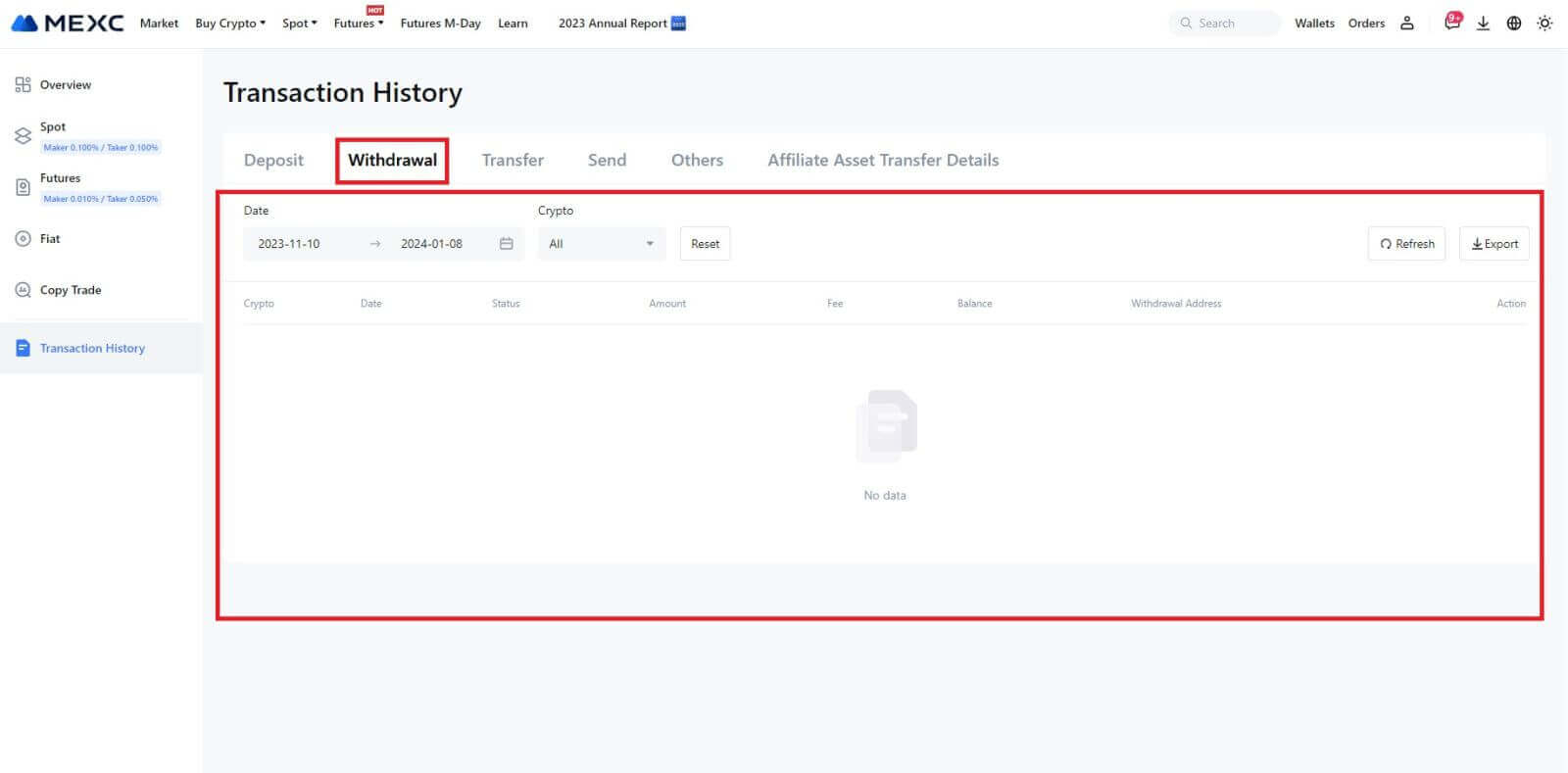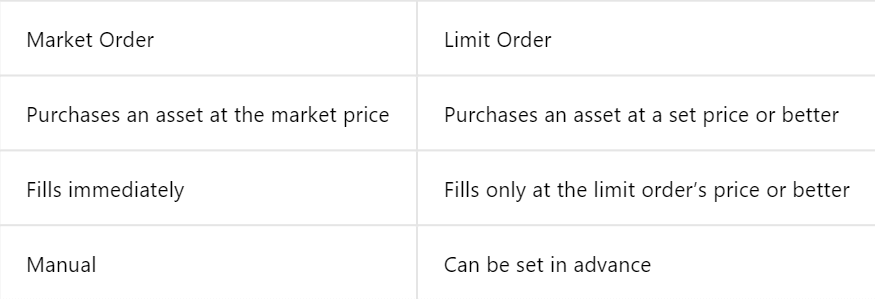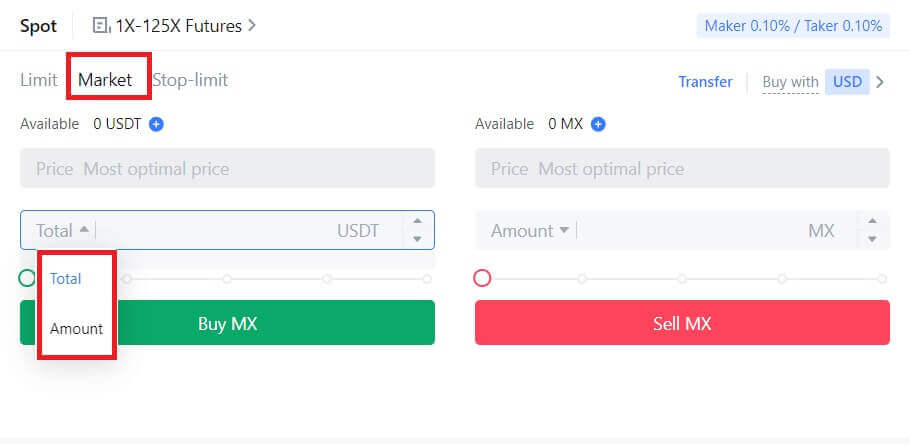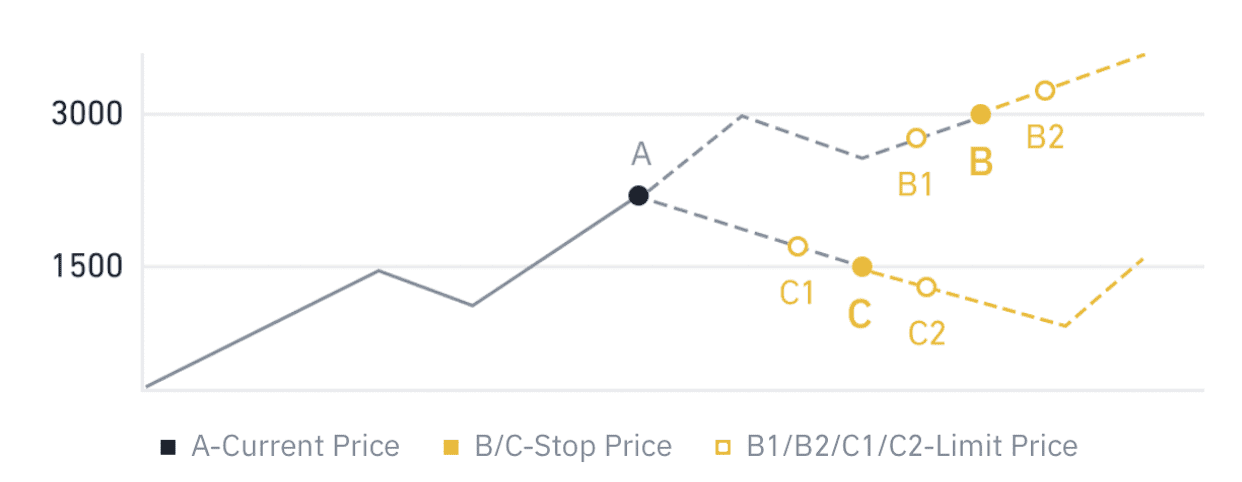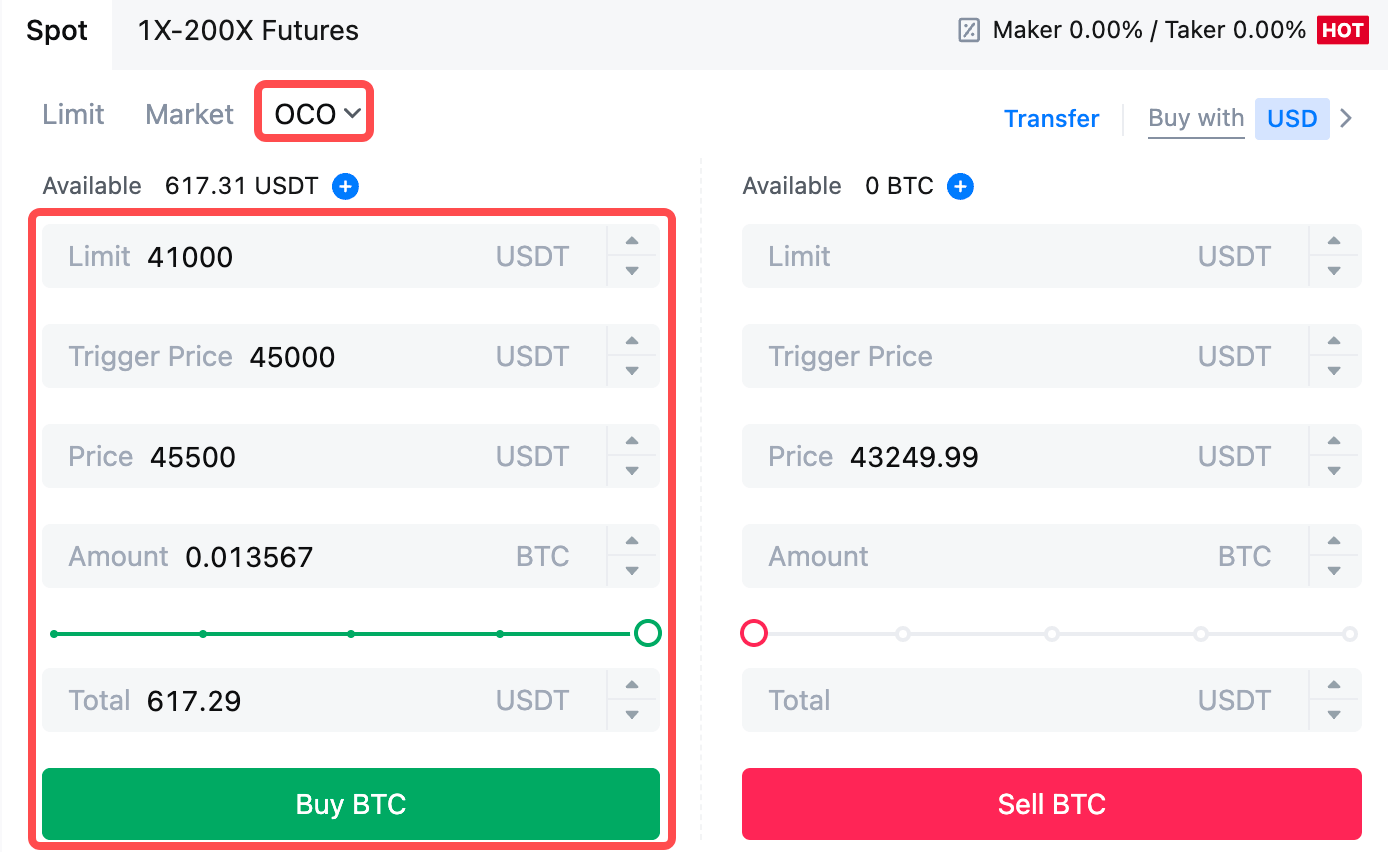Wie man mit Krypto handelt und von MEXC abhebt

So handeln Sie Krypto auf MEXC
So handeln Sie Spot auf MEXC (Web)
Schritt 1: Melden Sie sich bei Ihrem MEXC- Konto an und wählen Sie [Spot].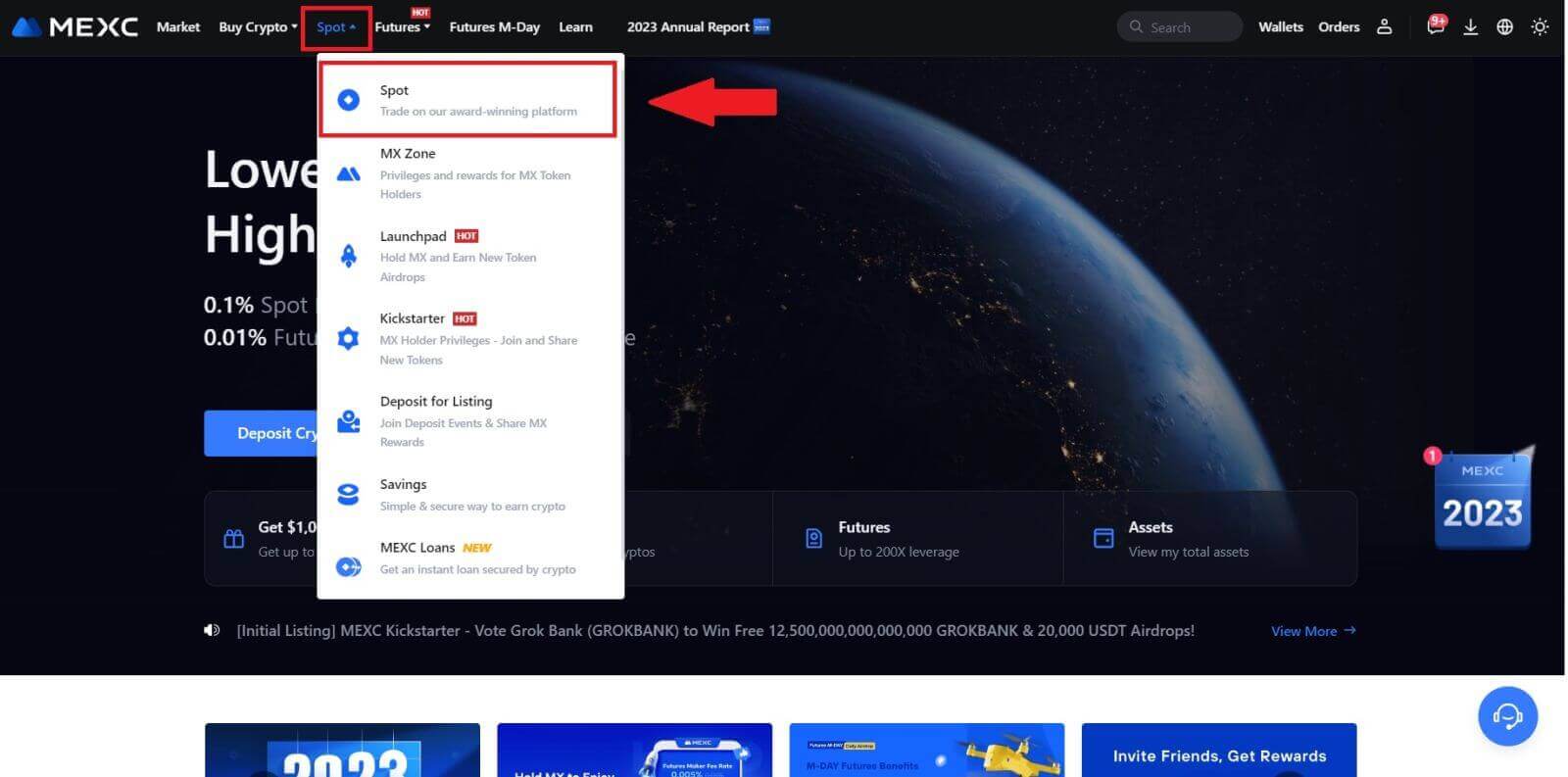
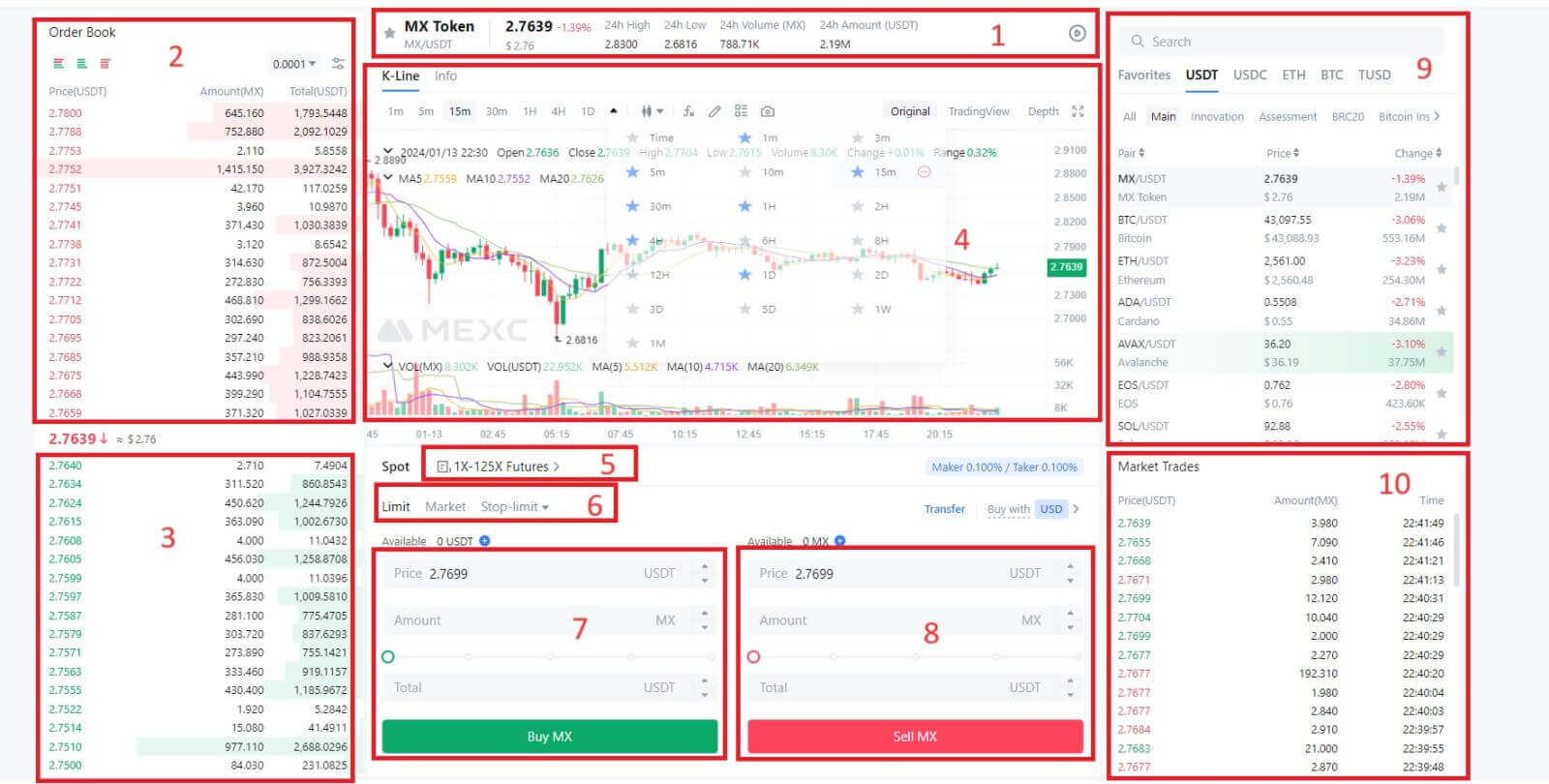
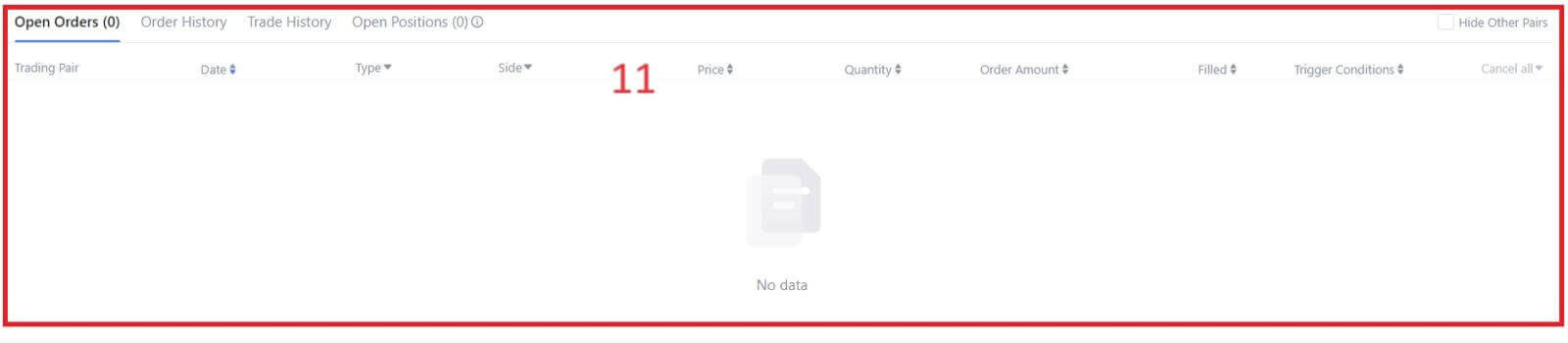
- MarktpreisHandelsvolumen des Handelspaares in 24 Stunden.
- Fragt (Verkaufsaufträge) Buch.
- Gebotsbuch (Kaufaufträge).
- Candlestick-Chart und technische Indikatoren.
- Handelsart: Spot / Margin / Futures / OTC.
- Auftragsart: Limit / Market / Stop-Limit.
- Kryptowährung kaufen.
- Kryptowährung verkaufen.
- Markt- und Handelspaare.
- Vermarkten Sie die letzte abgeschlossene Transaktion.
- Ihre Limit-Order / Stop-Limit-Order / Orderhistorie.
Schritt 3: Überweisen Sie Geld auf das Spot-Konto
Um den Spot-Handel zu starten, ist es wichtig, dass Ihr Spot-Konto über Kryptowährungen verfügt. Sie können Kryptowährungen auf verschiedene Weise erwerben.
Eine Möglichkeit besteht darin, Kryptowährungen über den P2P-Markt zu kaufen. Klicken Sie in der oberen Menüleiste auf „Krypto kaufen“, um auf die OTC-Handelsschnittstelle zuzugreifen und Geld von Ihrem Fiat-Konto auf Ihr Spot-Konto zu überweisen.
Alternativ können Sie Kryptowährungen direkt auf Ihr Spotkonto einzahlen.
Schritt 4: Krypto kaufen
Der Standardauftragstyp ist ein Limitauftrag , der es Ihnen ermöglicht, einen bestimmten Preis für den Kauf oder Verkauf von Kryptowährungen festzulegen. Wenn Sie Ihren Handel jedoch zeitnah zum aktuellen Marktpreis ausführen möchten, können Sie zu einer [Market] -Order wechseln. Dadurch können Sie sofort zum aktuellen Marktkurs handeln.
Wenn der aktuelle Marktpreis von BTC/USDT beispielsweise 61.000 US-Dollar beträgt, Sie aber 0,1 BTC zu einem bestimmten Preis, beispielsweise 60.000 US-Dollar, kaufen möchten, können Sie eine [Limit] -Bestellung aufgeben.
Sobald der Marktpreis Ihren angegebenen Betrag von 60.000 US-Dollar erreicht, wird Ihre Bestellung ausgeführt und Ihrem Spotkonto werden 0,1 BTC (ohne Provision) gutgeschrieben.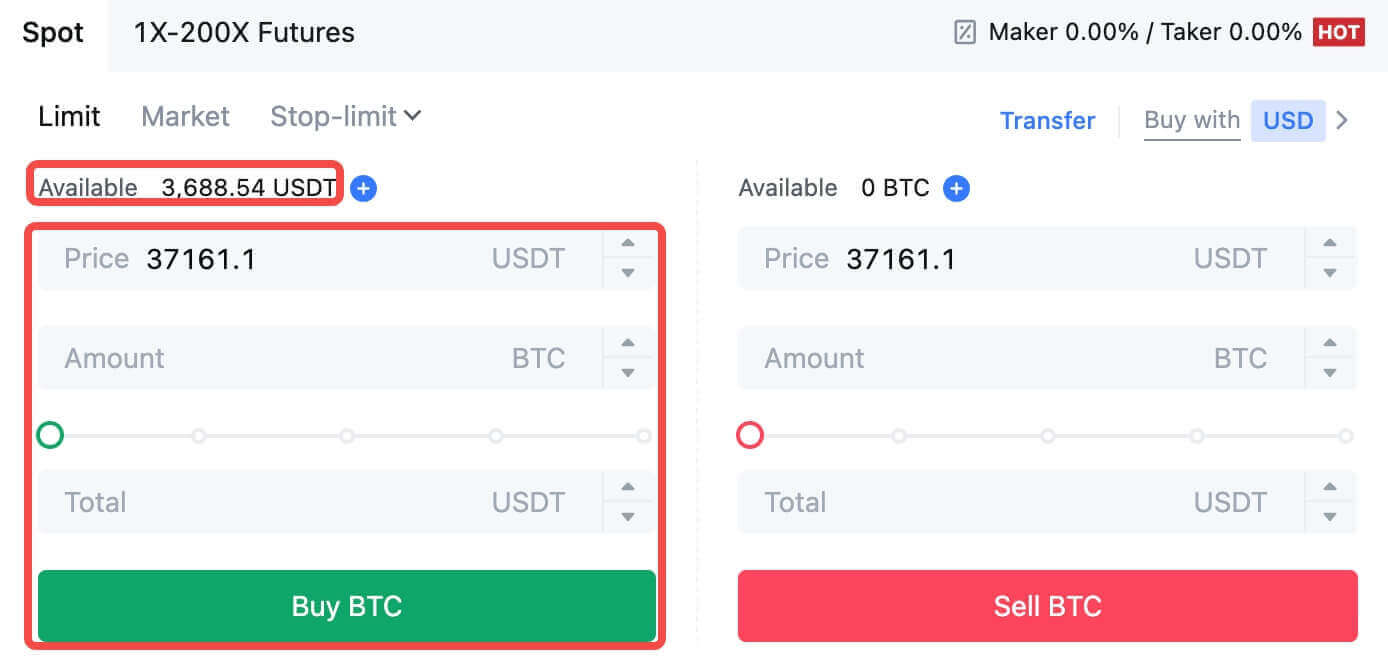
Um Ihre BTC umgehend zu verkaufen, sollten Sie den Wechsel zu einer [Market] -Order in Betracht ziehen. Geben Sie als Verkaufsmenge 0,1 ein, um die Transaktion sofort abzuschließen.
Wenn der aktuelle Marktpreis von BTC beispielsweise 63.000 USDT beträgt, führt die Ausführung einer [Market] -Order dazu, dass Ihrem Spot-Konto sofort 6.300 USDT (ohne Provision) gutgeschrieben werden.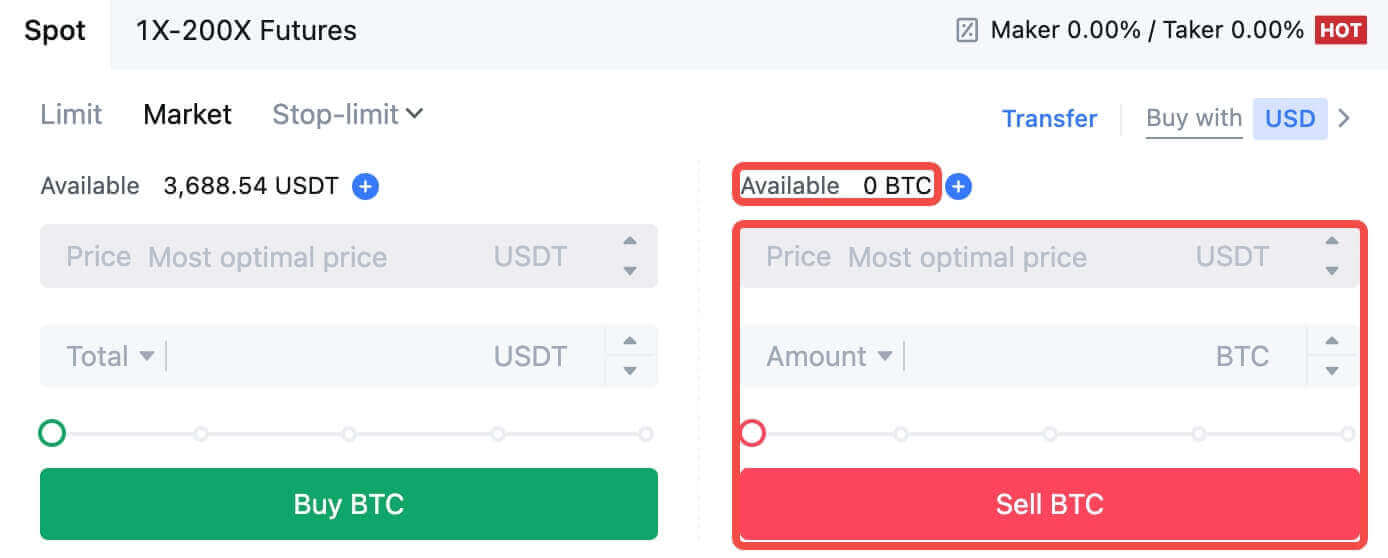
So handeln Sie Spot auf MEXC (App)
So beginnen Sie mit dem Spot-Handel in der MEXCs-App:1. Tippen Sie in Ihrer MEXC-App unten auf [Handel] , um zur Spot-Handelsschnittstelle zu gelangen.
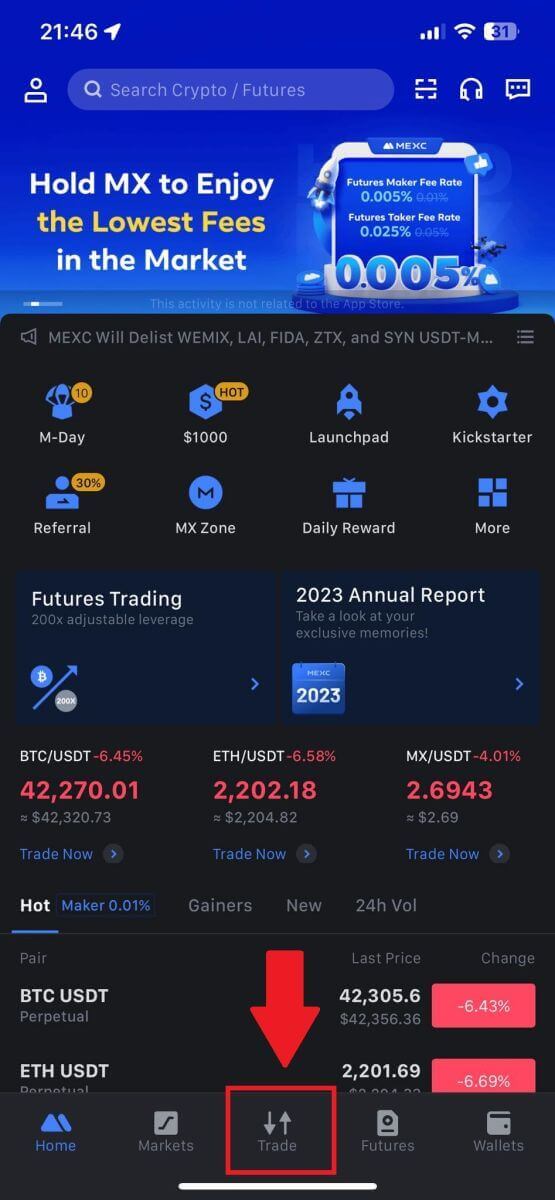
2. Hier ist die Benutzeroberfläche der Handelsseite.
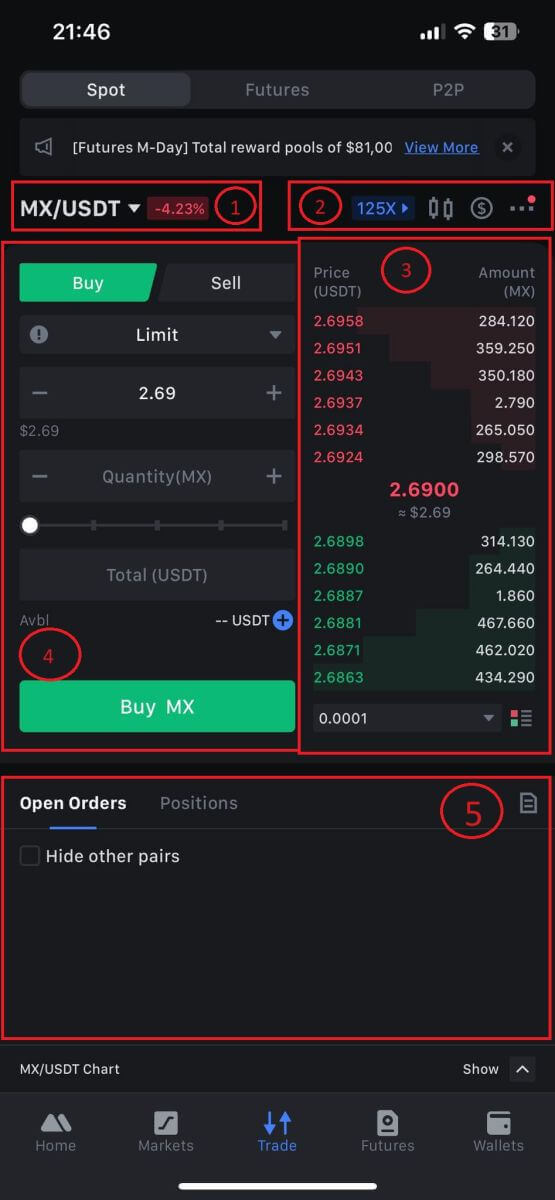
1. Markt- und Handelspaare.
2. Echtzeit-Marktkerzendiagramm, unterstützte Handelspaare der Kryptowährung, Abschnitt „Krypto kaufen“.
3. Verkaufs-/Kaufauftragsbuch.
4. Kryptowährung kaufen/verkaufen.
5. Offene Bestellungen.
3. Als Beispiel führen wir einen „Limit Order“-Handel durch, um MX zu kaufen.
Rufen Sie den Abschnitt zur Auftragserteilung der Handelsschnittstelle auf, sehen Sie sich den Preis im Abschnitt „Kauf-/Verkaufsaufträge“ an und geben Sie den entsprechenden MX-Kaufpreis sowie die Menge oder den Handelsbetrag ein.
Klicken Sie auf [MX kaufen] , um die Bestellung abzuschließen. (Gleiches gilt für Verkaufsaufträge)
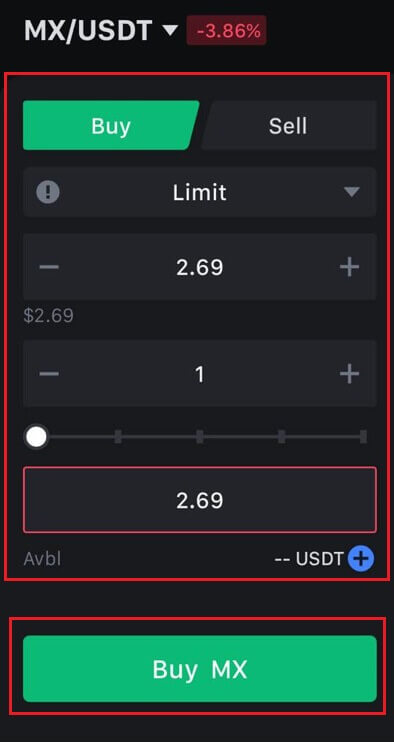
So kaufen Sie Bitcoin in weniger als einer Minute auf MEXC
Bitcoin auf der MEXC-Website kaufen
1. Melden Sie sich bei Ihrem MEXC an , klicken Sie auf und wählen Sie [Spot].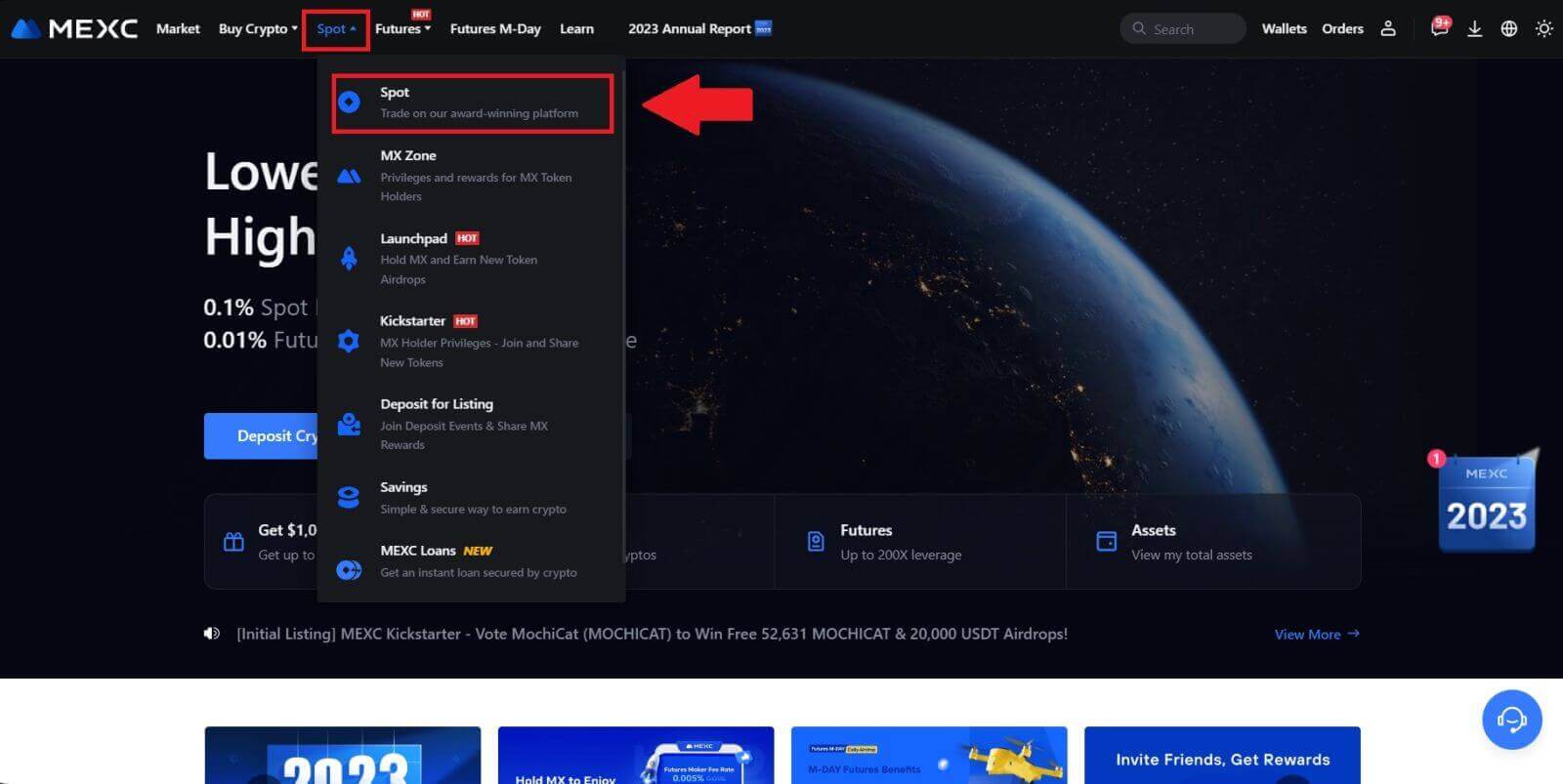
2. Wählen Sie in der Handelszone Ihr Handelspaar aus. MEXC bietet derzeit Unterstützung für beliebte Handelspaare wie BTC/USDT, BTC/USDC, BTC/TUSD und mehr.
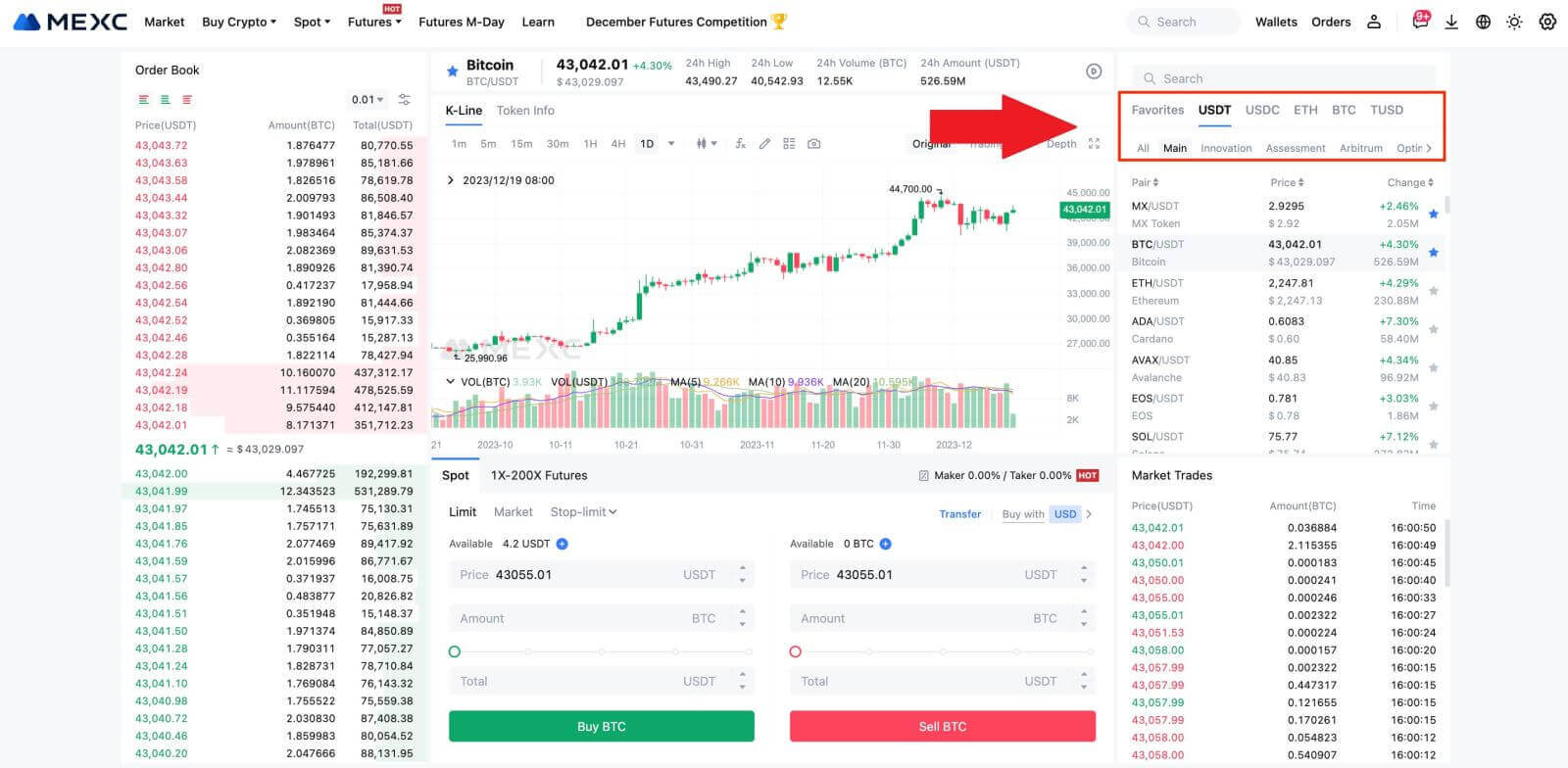
3. Erwägen Sie einen Kauf mit dem Handelspaar BTC/USDT. Sie haben die Wahl zwischen drei Orderarten: Limit, Market, Stop-Limit , jede mit unterschiedlichen Merkmalen.
- Kauf zum Limitpreis:
Geben Sie den gewünschten Kaufpreis und die gewünschte Menge an und klicken Sie dann auf [BTC kaufen] . Beachten Sie, dass der Mindestbestellwert 5 USDT beträgt. Wenn Ihr festgelegter Kaufpreis erheblich vom Marktpreis abweicht, wird die Bestellung möglicherweise nicht sofort ausgeführt und wird im Abschnitt „Offene Bestellungen“ unten angezeigt.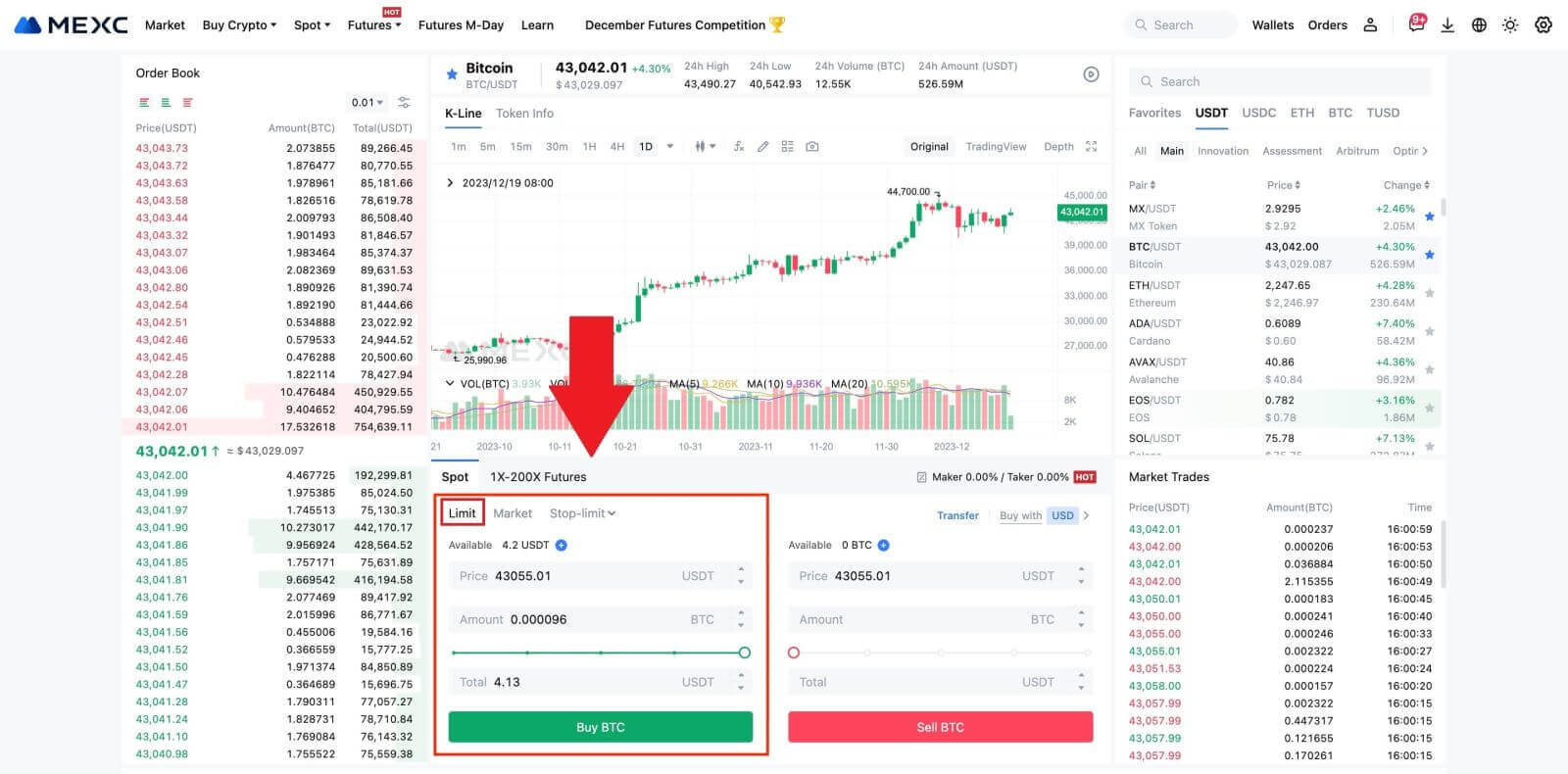
- Kauf zum Marktpreis:
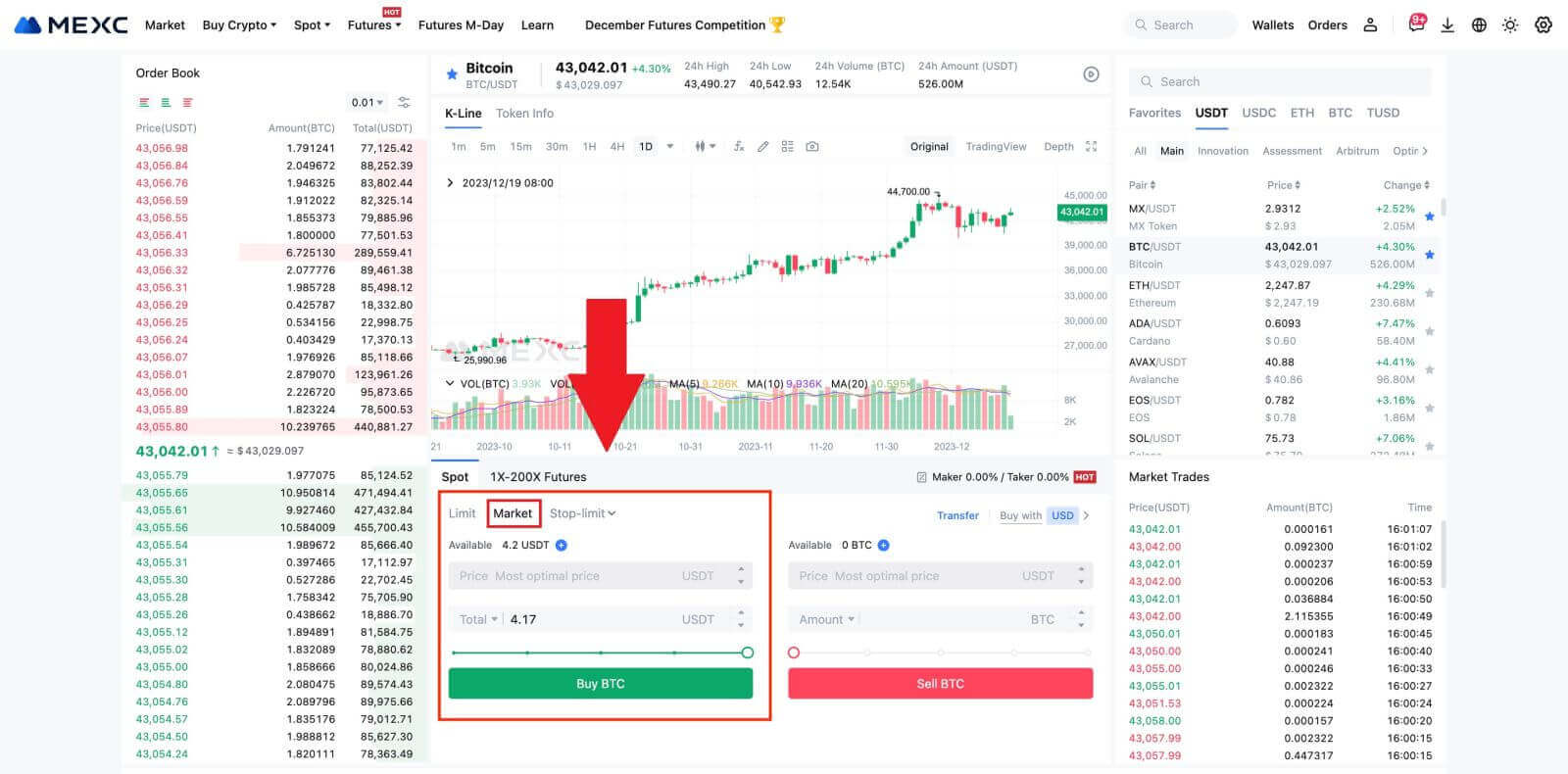
- Stop-Limit-Order:
Bei Stop-Limit-Orders können Sie Auslösepreise, Kaufbeträge und Mengen voreinstellen. Wenn der Marktpreis den Auslösepreis erreicht, platziert das System automatisch eine Limit-Order zum angegebenen Preis.
Betrachten wir das BTC/USDT-Paar. Angenommen, der aktuelle Marktpreis von BTC beträgt 27.250 USDT, und basierend auf der technischen Analyse erwarten Sie einen Durchbruch bei 28.000 USDT, der einen Aufwärtstrend einleitet. In diesem Fall können Sie eine Stop-Limit-Order mit einem Triggerpreis von 28.000 USDT und einem Kaufpreis von 28.100 USDT verwenden. Sobald BTC 28.000 USDT erreicht, wird das System umgehend eine Limitorder zum Kauf bei 28.100 USDT aufgeben. Die Bestellung kann zu 28.100 USDT oder einem niedrigeren Preis ausgeführt werden. Beachten Sie, dass 28.100 USDT ein Grenzpreis ist und schnelle Marktschwankungen die Auftragsausführung beeinträchtigen können.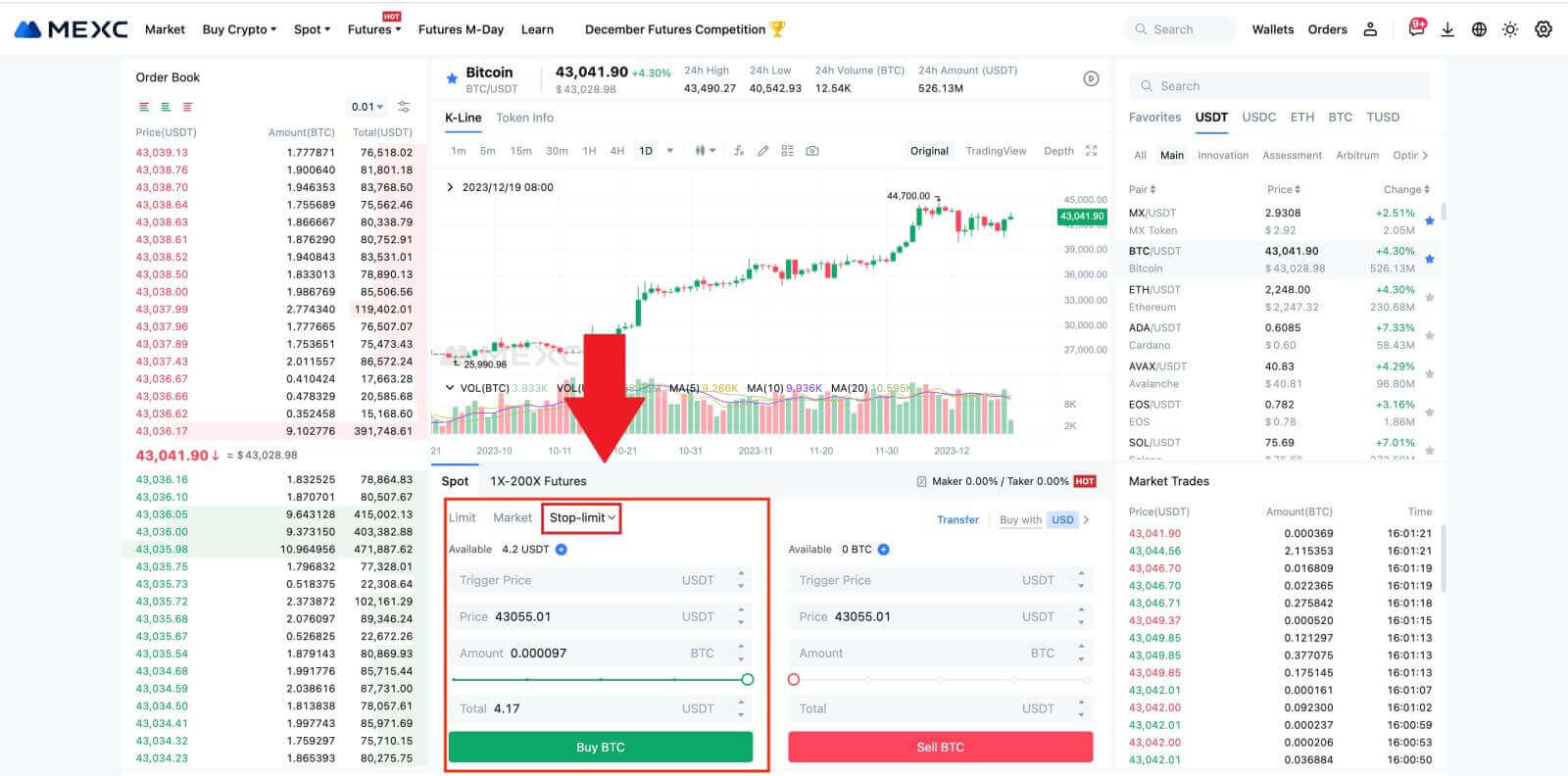
Bitcoin über die MEXC-App kaufen
1. Melden Sie sich bei der MEXC-App an und tippen Sie auf [Handel].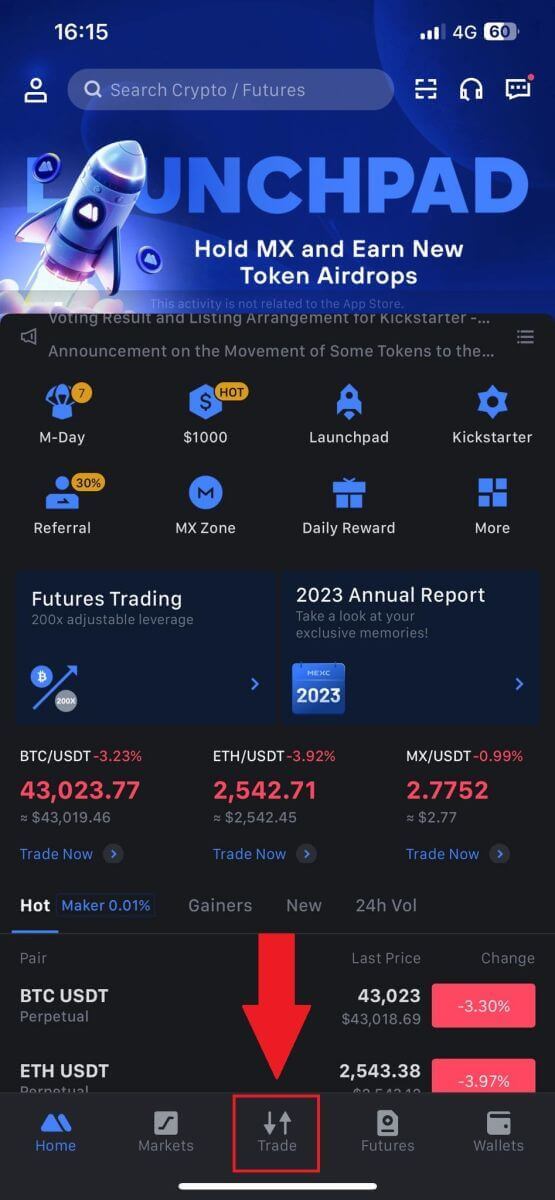
2. Wählen Sie den Auftragstyp und das Handelspaar. Wählen Sie aus den drei verfügbaren Ordertypen: Limit, Market und Stop-Limit . Alternativ können Sie auf [BTC/USDT] tippen , um zu einem anderen Handelspaar zu wechseln. 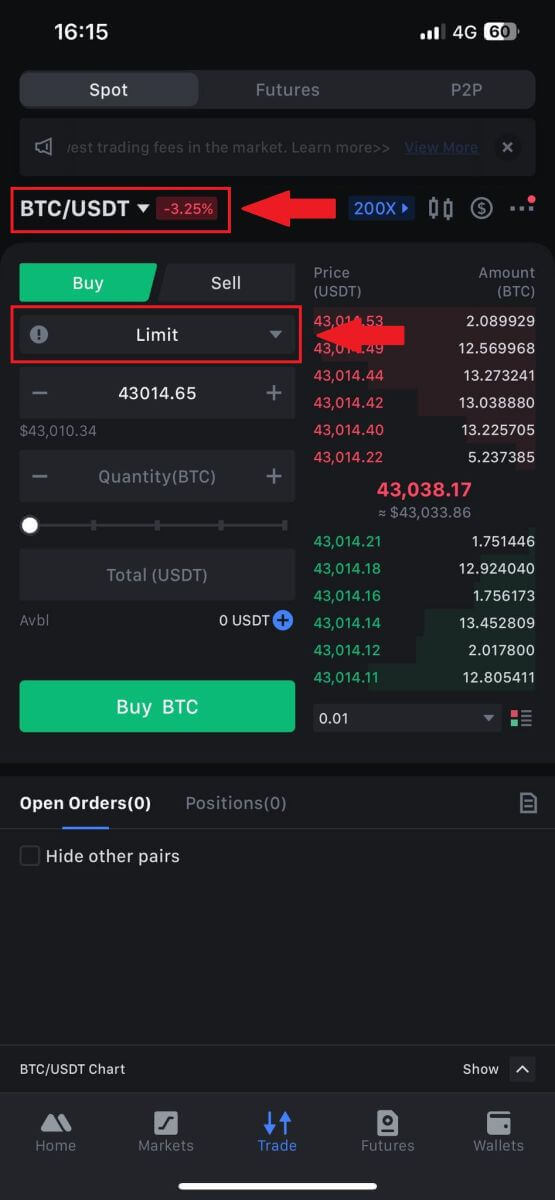
3. Erwägen Sie als Beispiel die Platzierung einer Marktorder mit dem Handelspaar BTC/USDT. Tippen Sie einfach auf [BTC kaufen].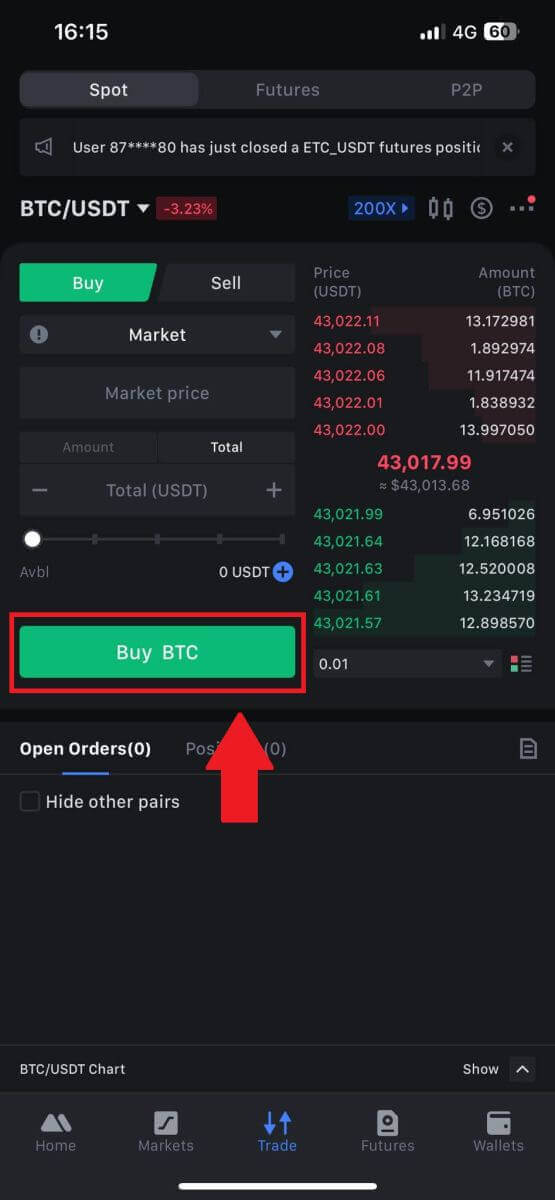
Häufig gestellte Fragen (FAQ)
Was ist Limit Order?
Eine Limit-Order ist eine Anweisung zum Kauf oder Verkauf eines Vermögenswerts zu einem festgelegten Limitpreis, die nicht wie eine Market-Order sofort ausgeführt wird. Stattdessen wird die Limit-Order nur dann aktiviert, wenn der Marktpreis den festgelegten Limitpreis erreicht oder diesen günstig übertrifft. Dies ermöglicht es Händlern, bestimmte Kauf- oder Verkaufspreise anzustreben, die vom vorherrschenden Marktkurs abweichen.
Zum Beispiel:
Wenn Sie eine Kauflimitorder für 1 BTC bei 60.000 $ festlegen, während der aktuelle Marktpreis 50.000 $ beträgt, wird Ihre Order umgehend zum aktuellen Marktpreis von 50.000 $ ausgeführt. Dies liegt daran, dass der Preis günstiger ist als Ihr festgelegtes Limit von 60.000 US-Dollar.
Wenn Sie bei einem aktuellen Marktpreis von 50.000 US-Dollar eine Verkaufslimit-Order für 1 BTC zu 40.000 US-Dollar aufgeben, wird Ihre Order sofort zu 50.000 US-Dollar ausgeführt, da dies ein vorteilhafterer Preis im Vergleich zu Ihrem festgelegten Limit von 40.000 US-Dollar ist.
Zusammenfassend lässt sich sagen, dass Limit-Orders eine strategische Möglichkeit für Händler darstellen, den Preis zu kontrollieren, zu dem sie einen Vermögenswert kaufen oder verkaufen, und so die Ausführung zum angegebenen Limit oder zu einem besseren Marktpreis sicherzustellen.
Was ist Marktordnung?
Eine Marktorder ist eine Art Handelsauftrag, der zeitnah zum aktuellen Marktpreis ausgeführt wird. Wenn Sie eine Marktorder aufgeben, wird diese so schnell wie möglich ausgeführt. Diese Auftragsart kann sowohl für den Kauf als auch für den Verkauf von Finanzanlagen verwendet werden.
Wenn Sie einen Marktauftrag erteilen, haben Sie die Möglichkeit, entweder die Menge des Vermögenswerts anzugeben, den Sie kaufen oder verkaufen möchten, bezeichnet als [Betrag], oder den Gesamtbetrag der Mittel, die Sie aus der Transaktion ausgeben oder erhalten möchten, bezeichnet als [ Gesamt] .
Wenn Sie beispielsweise beabsichtigen, eine bestimmte Menge MX zu kaufen, können Sie die Menge direkt eingeben. Wenn Sie umgekehrt eine bestimmte Menge MX mit einem bestimmten Betrag erwerben möchten, z. B. 10.000 USDT, können Sie die Option [Gesamt] verwenden , um den Kaufauftrag zu erteilen. Diese Flexibilität ermöglicht es Händlern, Transaktionen entweder auf der Grundlage einer vorher festgelegten Menge oder eines gewünschten Geldwerts auszuführen.
Was ist die Stop-Limit-Funktion und wie wird sie verwendet?
Eine Stop-Limit-Order ist eine spezielle Art von Limit-Order, die beim Handel mit finanziellen Vermögenswerten verwendet wird. Dabei werden sowohl ein Stop-Preis als auch ein Limit-Preis festgelegt. Sobald der Stop-Preis erreicht ist, wird die Order aktiviert und eine Limit-Order auf den Markt gebracht. Wenn der Markt anschließend den festgelegten Grenzpreis erreicht, wird die Order ausgeführt.
So funktioniert das:
- Stop-Preis: Dies ist der Preis, bei dem die Stop-Limit-Order ausgelöst wird. Wenn der Preis des Vermögenswerts diesen Stop-Preis erreicht, wird die Order aktiv und die Limit-Order wird dem Orderbuch hinzugefügt.
- Limitpreis: Der Limitpreis ist der festgelegte Preis oder ein potenziell besserer Preis, zu dem die Stop-Limit-Order ausgeführt werden soll.
Bei Verkaufsaufträgen empfiehlt es sich, den Stop-Preis etwas höher als den Limit-Preis festzulegen. Dieser Preisunterschied bietet eine Sicherheitsmarge zwischen der Aktivierung der Bestellung und ihrer Erfüllung. Umgekehrt trägt die Festlegung des Stop-Preises etwas niedriger als der Limit-Preis bei Kaufaufträgen dazu bei, das Risiko einer Nichtausführung des Auftrags zu minimieren.
Es ist wichtig zu beachten, dass die Order als Limit-Order ausgeführt wird, sobald der Marktpreis den Limitpreis erreicht. Es ist von entscheidender Bedeutung, die Stop- und Limit-Preise angemessen festzulegen. Wenn das Stop-Loss-Limit zu hoch oder das Take-Profit-Limit zu niedrig ist, wird die Order möglicherweise nicht ausgeführt, da der Marktpreis das festgelegte Limit möglicherweise nicht erreicht.
Der aktuelle Preis beträgt 2.400 (A). Sie können den Stop-Preis über dem aktuellen Preis, beispielsweise 3.000 (B), oder unter dem aktuellen Preis, beispielsweise 1.500 (C), festlegen. Sobald der Preis auf 3.000 (B) steigt oder auf 1.500 (C) fällt, wird die Stop-Limit-Order ausgelöst und die Limit-Order automatisch in das Orderbuch aufgenommen.
Notiz
Der Limitpreis kann sowohl für Kauf- als auch für Verkaufsaufträge über oder unter dem Stoppreis festgelegt werden. Beispielsweise kann der Stop-Preis B zusammen mit einem unteren Limit-Preis B1 oder einem oberen Limit-Preis B2 platziert werden.
Eine Limit-Order ist ungültig, bevor der Stop-Preis ausgelöst wird, auch wenn der Limit-Preis vor dem Stop-Preis erreicht wird.
Wenn der Stop-Preis erreicht ist, bedeutet dies lediglich, dass eine Limit-Order aktiviert und in das Orderbuch übernommen wird, und dass die Limit-Order nicht sofort ausgeführt wird. Die Limit-Order wird nach eigenen Regeln ausgeführt.
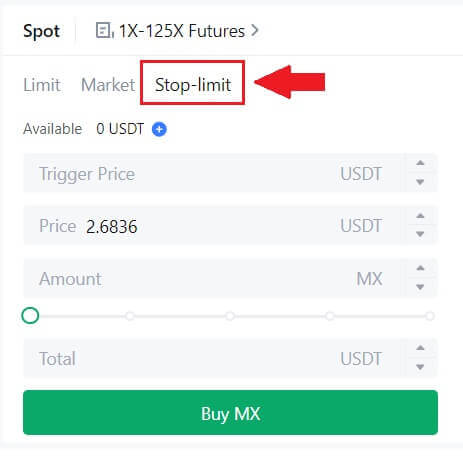
Was ist eine OCO-Order (One-Cancels-the-Other)?
Eine Limit-Order und eine TP/SL-Order werden zur Platzierung zu einer einzigen OCO-Order zusammengefasst, die als OCO-Order (One-Cancels-the-Other) bezeichnet wird. Die andere Order wird automatisch storniert, wenn die Limit-Order ausgeführt oder teilweise ausgeführt wird oder wenn die TP/SL-Order aktiviert wird. Wenn eine Bestellung manuell storniert wird, wird gleichzeitig auch die andere Bestellung storniert.
OCO-Aufträge können dazu beitragen, bessere Ausführungspreise zu erzielen, wenn Kauf/Verkauf gesichert ist. Dieser Handelsansatz kann von Anlegern genutzt werden, die beim Spothandel gleichzeitig eine Limit-Order und eine TP/SL-Order festlegen möchten.
OCO-Bestellungen werden derzeit nur für einige wenige Token unterstützt, insbesondere Bitcoin. Zur Veranschaulichung verwenden wir Bitcoin:
Nehmen wir an, Sie möchten Bitcoin kaufen, wenn der Preis von derzeit 43.400 US-Dollar auf 41.000 US-Dollar sinkt. Wenn der Preis von Bitcoin jedoch weiter steigt und Sie glauben, dass er auch nach dem Überschreiten von 45.000 $ weiter steigen wird, möchten Sie lieber kaufen, wenn er 45.500 $ erreicht.
Klicken Sie im Abschnitt „Spot“ auf der BTC-Handelswebsite auf [ᐯ] neben „Stop-Limit“ und wählen Sie dann [OCO]. Geben Sie 41.000 in das Feld „Limit“, 45.000 in das Feld „Triggerpreis“ und 45.500 in das Feld „Preis“ im linken Abschnitt ein. Um dann die Bestellung aufzugeben, geben Sie im Abschnitt „Betrag“ den Kaufpreis ein und wählen Sie [BTC kaufen] .
So zeigen Sie meine Spot-Handelsaktivität an
Sie können Ihre Spothandelsaktivitäten im Bereich „Aufträge und Positionen“ unten in der Handelsoberfläche anzeigen. Wechseln Sie einfach zwischen den Registerkarten, um den Status Ihrer offenen Bestellungen und zuvor ausgeführten Bestellungen zu überprüfen.
1. Bestellungen öffnen
Auf der Registerkarte [Offene Bestellungen] können Sie Details zu Ihren offenen Bestellungen anzeigen, darunter:
Handelspaar.
Auftragsdatum.
Auftragsart.
Seite.
Bestellpreis.
Bestellmenge.
Bestellbetrag.
Ausgefüllt %.
Auslösebedingungen.

Um nur aktuell offene Bestellungen anzuzeigen, aktivieren Sie das Kontrollkästchen [Andere Paare ausblenden] .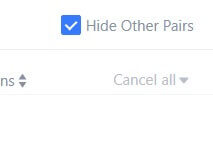
2. Bestellhistorie
Der Bestellverlauf zeigt eine Aufzeichnung Ihrer ausgeführten und nicht ausgeführten Bestellungen über einen bestimmten Zeitraum an. Sie können Bestelldetails anzeigen, einschließlich:
Handelspaar.
Auftragsdatum.
Auftragsart.
Seite.
Durchschnittlicher Füllpreis.
Bestellpreis.
Hingerichtet.
Bestellmenge.
Bestellbetrag.
Gesamtmenge.

3. Handelsgeschichte
Die Handelshistorie zeigt eine Aufzeichnung Ihrer ausgeführten Aufträge über einen bestimmten Zeitraum. Sie können auch die Transaktionsgebühren und Ihre Rolle (Market Maker oder Taker) überprüfen.
Um den Handelsverlauf anzuzeigen, verwenden Sie die Filter, um die Daten anzupassen. 
So heben Sie auf MEXC ab
So verkaufen Sie Krypto per Banküberweisung (SEPA)
1. Melden Sie sich bei Ihrem MEXC an , klicken Sie in der oberen Navigationsleiste auf [Krypto kaufen] und wählen Sie [Globale Banküberweisung]. 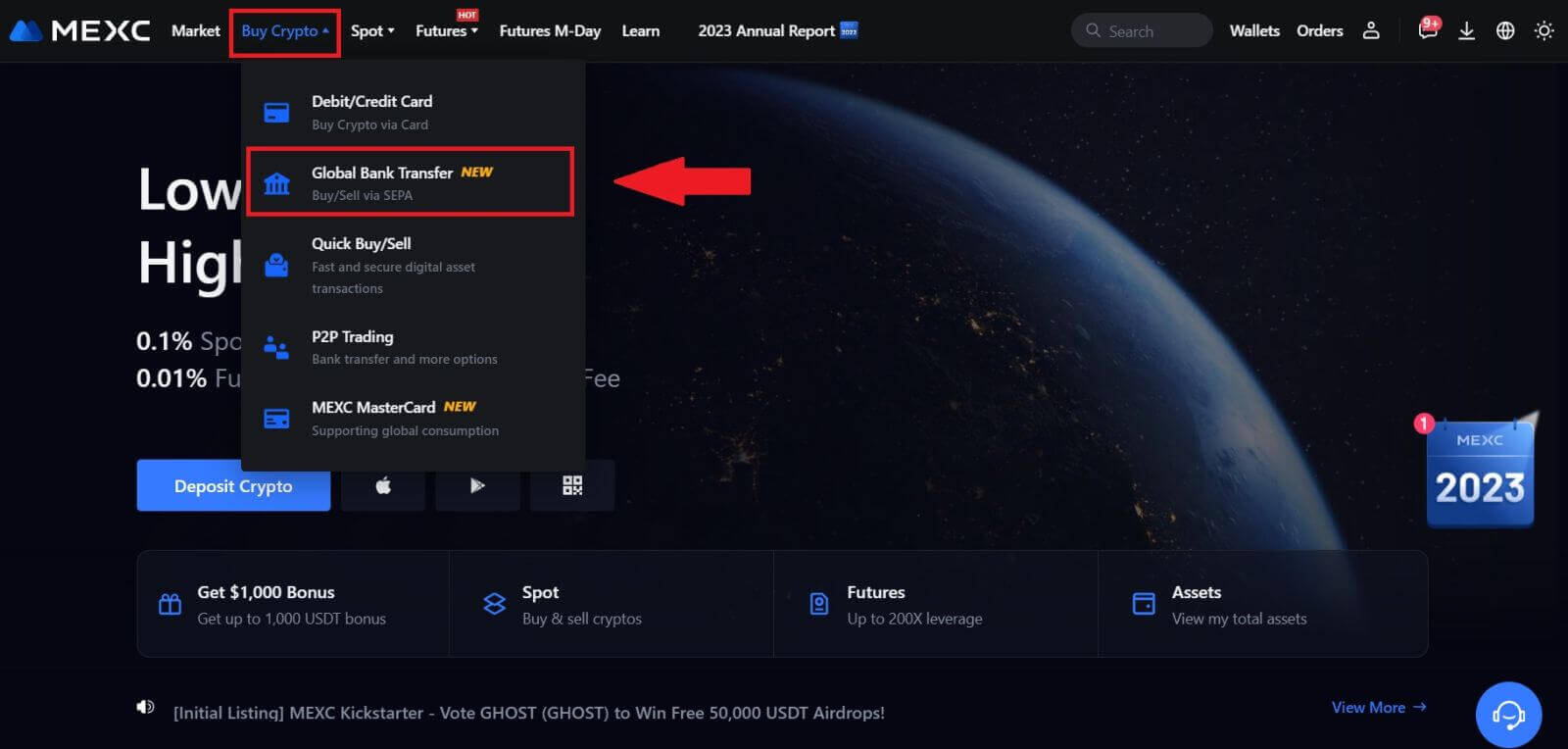
2. Wählen Sie die Registerkarte „Verkaufen“ und Sie sind nun bereit, eine Fiat-Verkaufstransaktion zu starten. 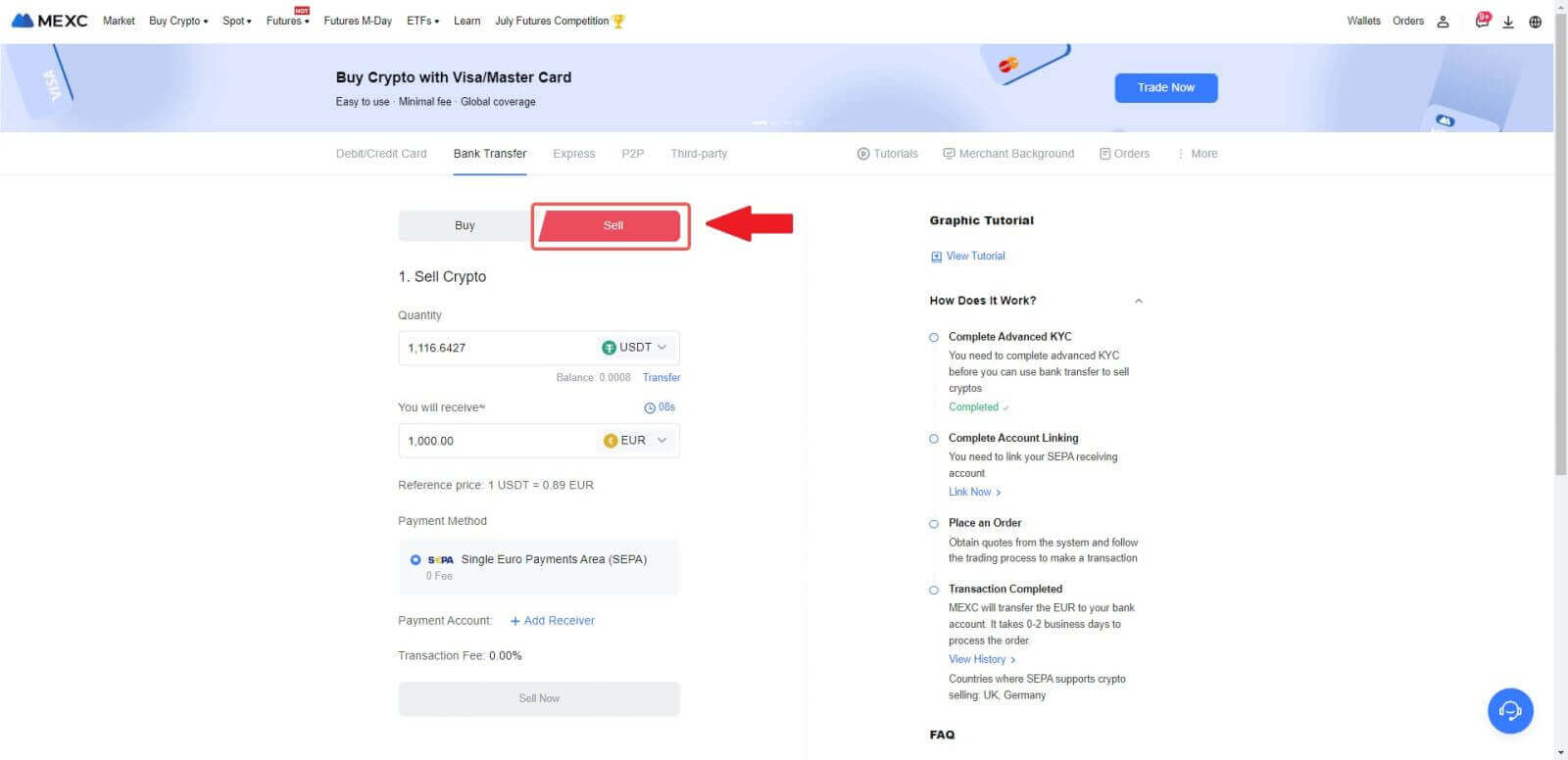
3. Fügen Sie ein Empfangskonto hinzu . Vervollständigen Sie Ihre Bankkontoinformationen, bevor Sie mit Fiat Sell fortfahren, und klicken Sie dann auf [Weiter].
Hinweis: Bitte stellen Sie sicher, dass das von Ihnen hinzugefügte Bankkonto auf denselben Namen lautet wie Ihr KYC-Name. 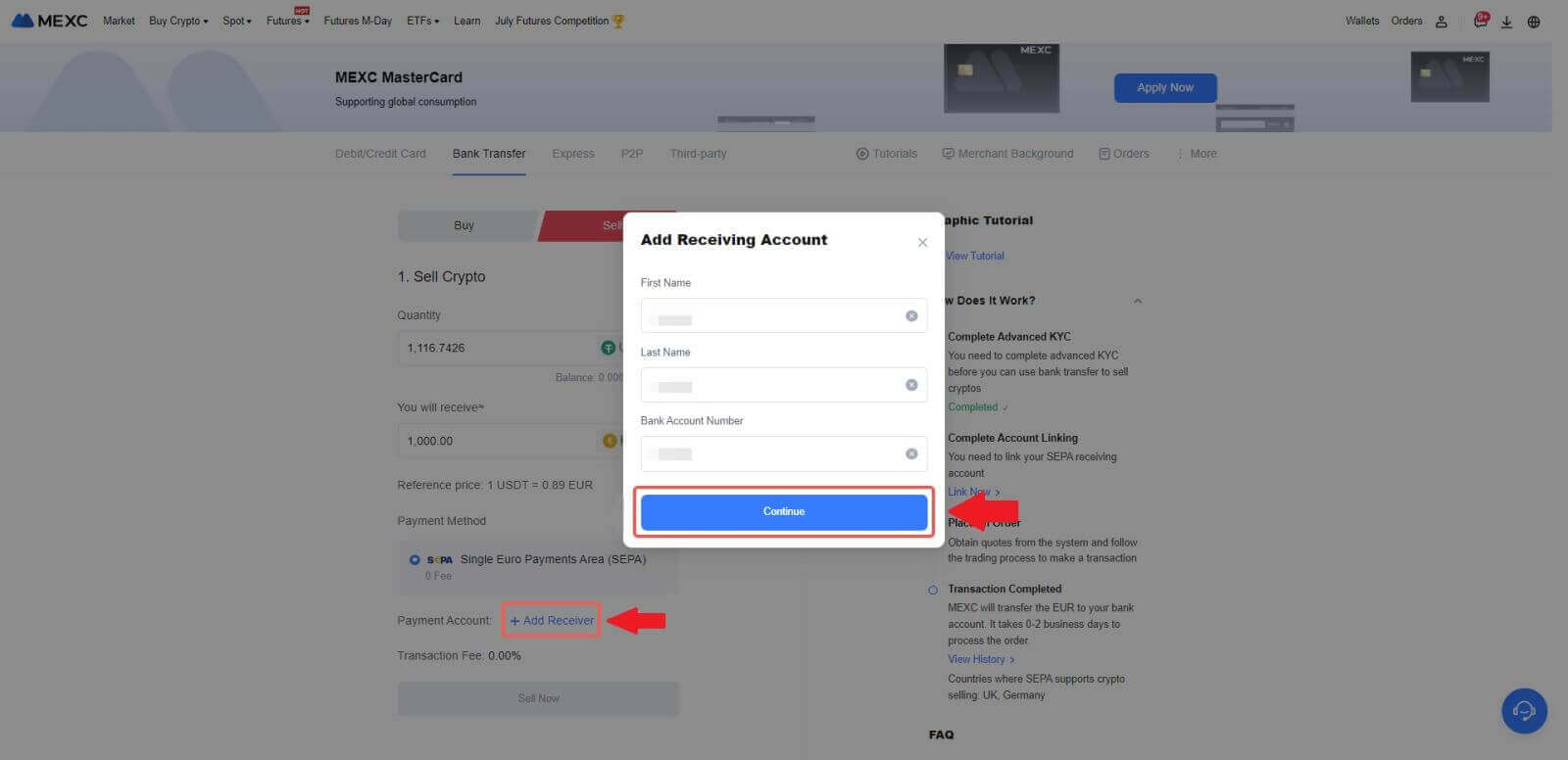
4. Wählen Sie EUR als Fiat-Währung für den Fiat-Verkaufsauftrag. Wählen Sie das Zahlungskonto aus, über das Sie Zahlungen von MEXC erhalten möchten.
Hinweis: Das Echtzeitangebot basiert auf dem Referenzpreis und unterliegt regelmäßigen Aktualisierungen. Der Fiat-Verkaufskurs wird durch einen verwalteten, variablen Wechselkurs bestimmt.
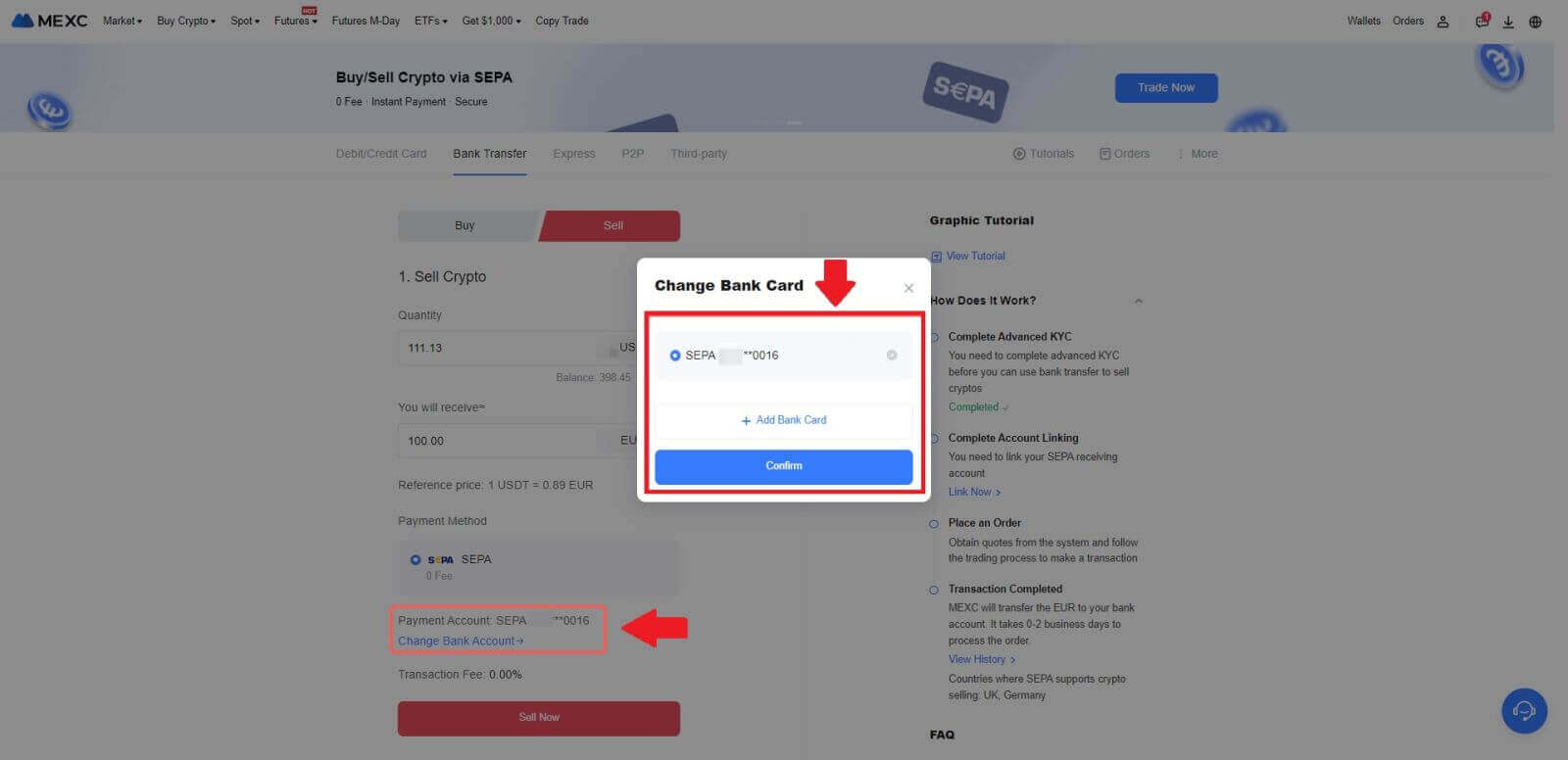
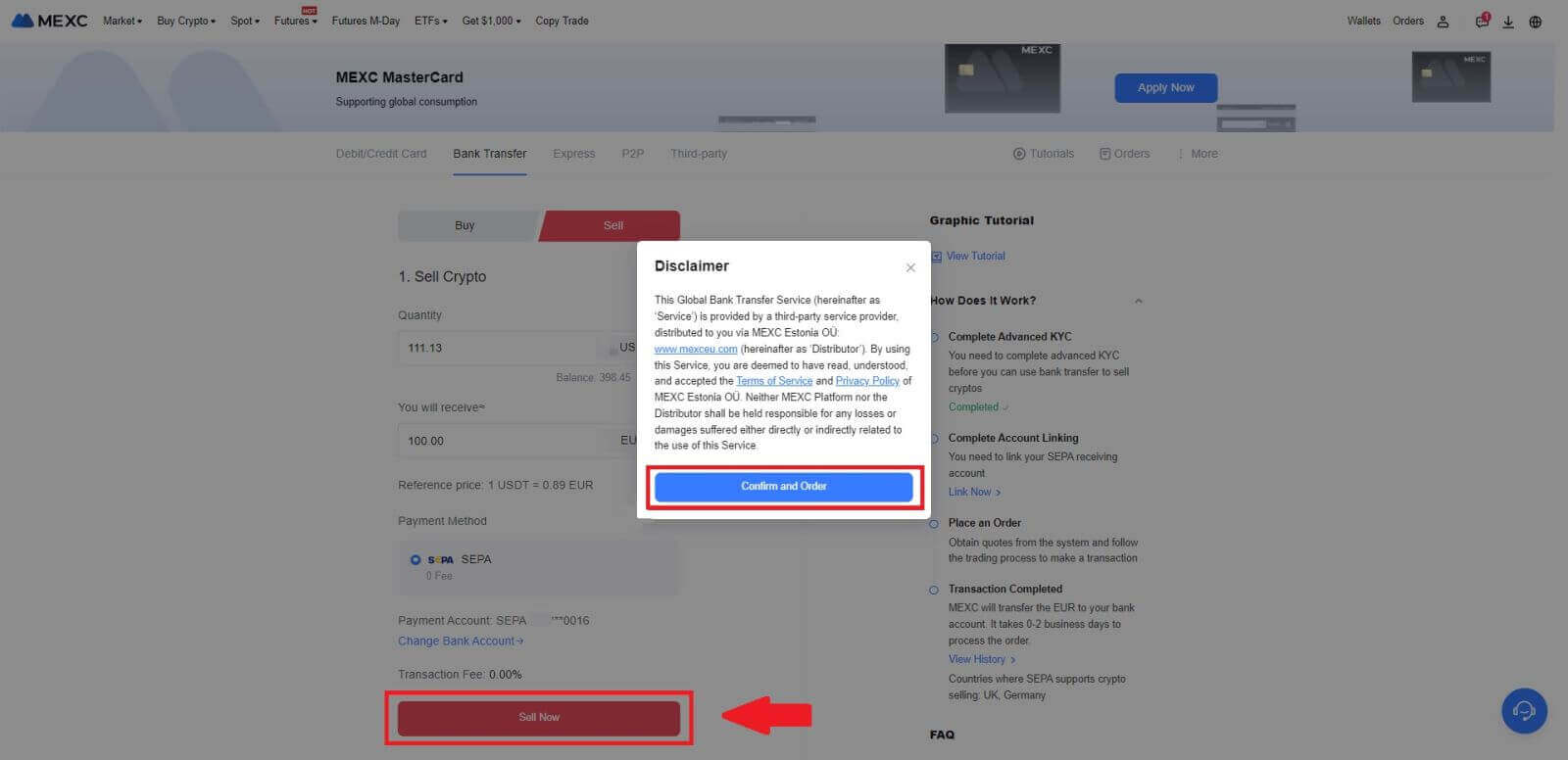
5. Bestätigen Sie die Bestelldetails im Bestätigungs-Popup-Fenster und klicken Sie auf [Senden] , um nach der Bestätigung fortzufahren.
Geben Sie den sechs (6)-stelligen Google Authenticator 2FA-Sicherheitscode aus Ihrer Google Authenticator-App ein. Klicken Sie dann auf [Ja] , um mit der Fiat Sell-Transaktion fortzufahren.
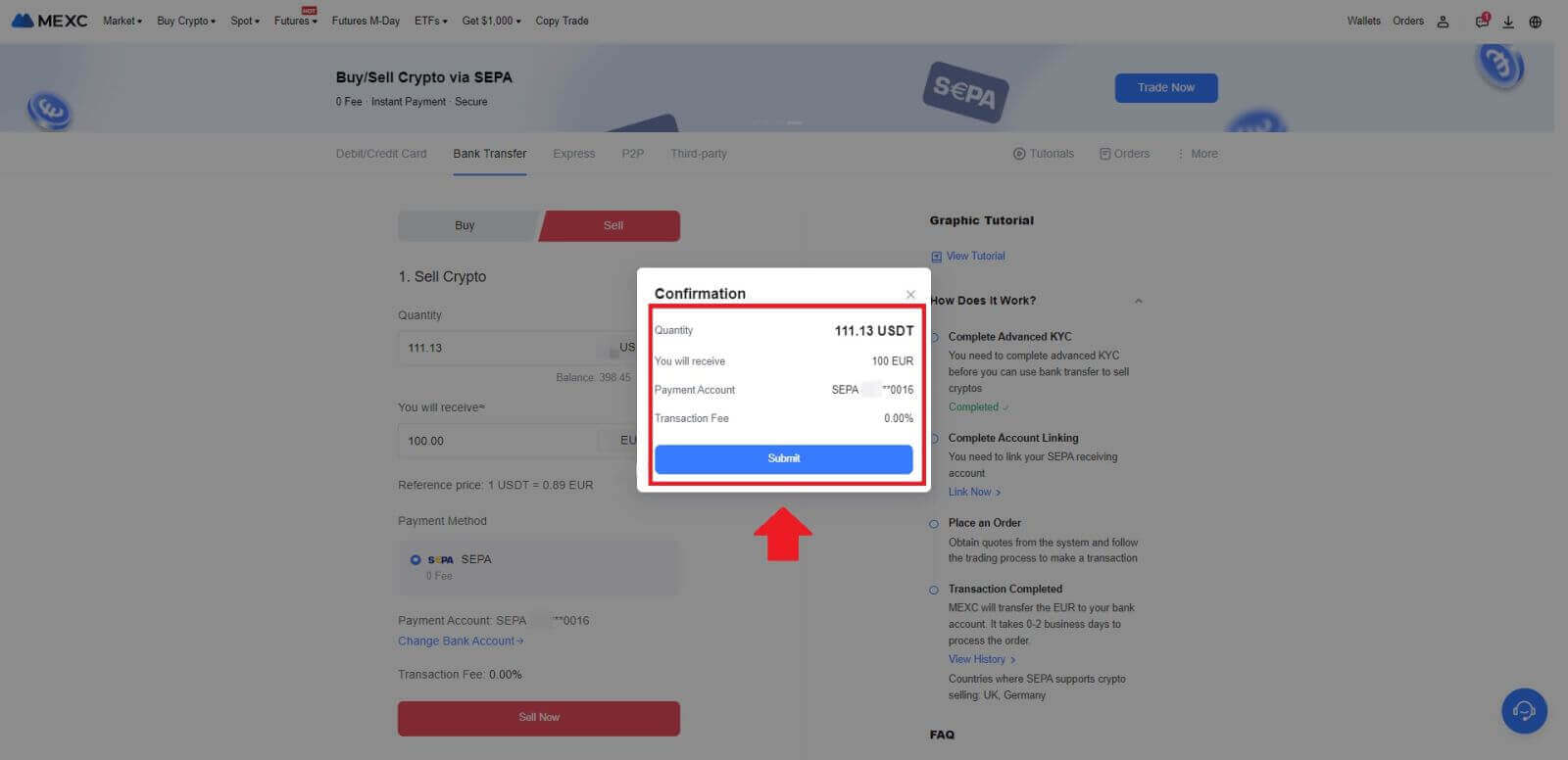
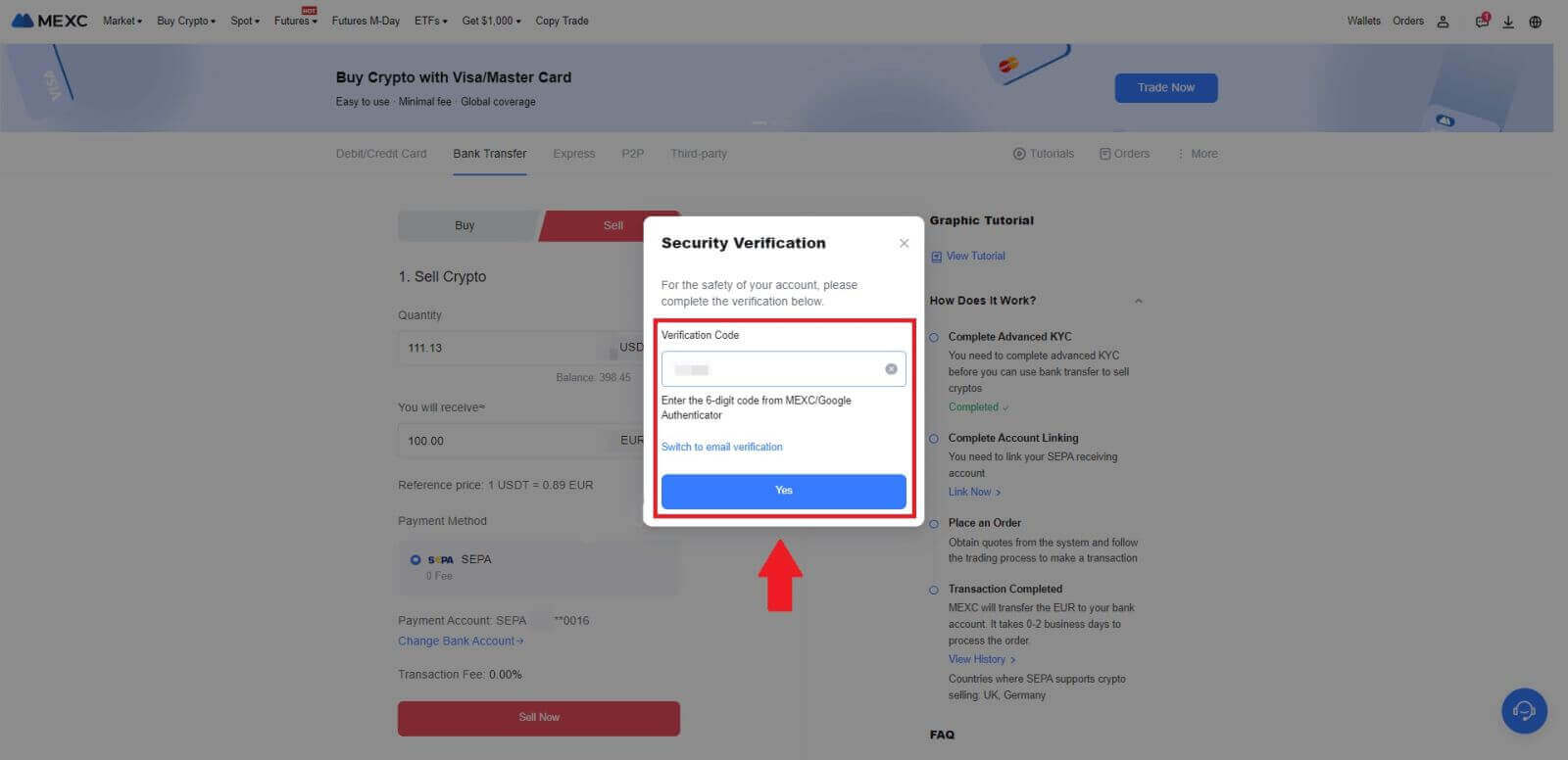 6. Herzlichen Glückwunsch! Ihr Fiat-Verkauf wurde bearbeitet. Erwarten Sie, dass das Geld Ihrem angegebenen Zahlungskonto innerhalb von 2 Werktagen gutgeschrieben wird.
6. Herzlichen Glückwunsch! Ihr Fiat-Verkauf wurde bearbeitet. Erwarten Sie, dass das Geld Ihrem angegebenen Zahlungskonto innerhalb von 2 Werktagen gutgeschrieben wird.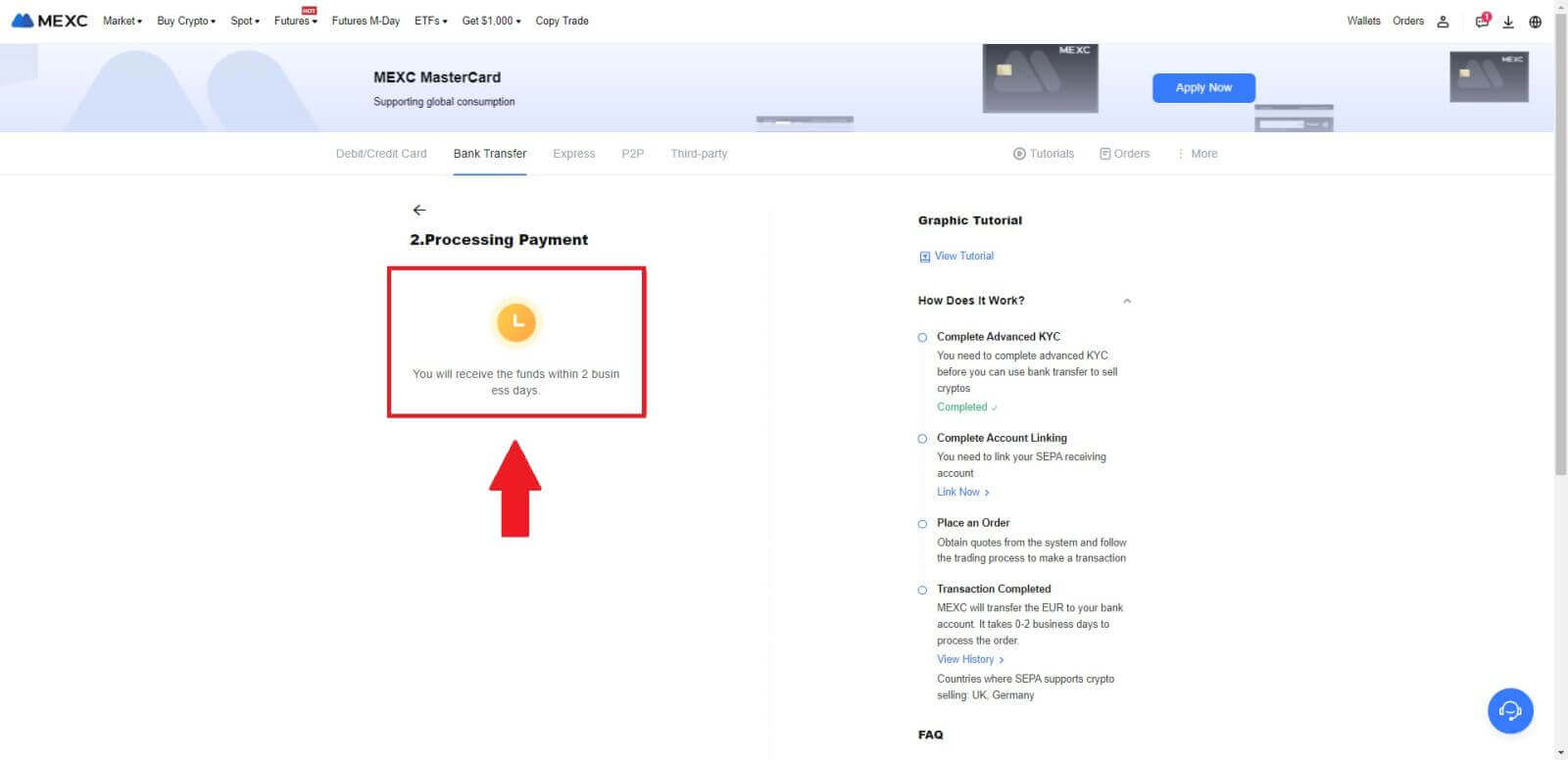
So verkaufen Sie Krypto über P2P auf MEXC
Krypto über P2P auf MEXC verkaufen (Website)
1. Melden Sie sich bei Ihrem MEXC an , klicken Sie auf [Krypto kaufen] und wählen Sie [P2P-Handel].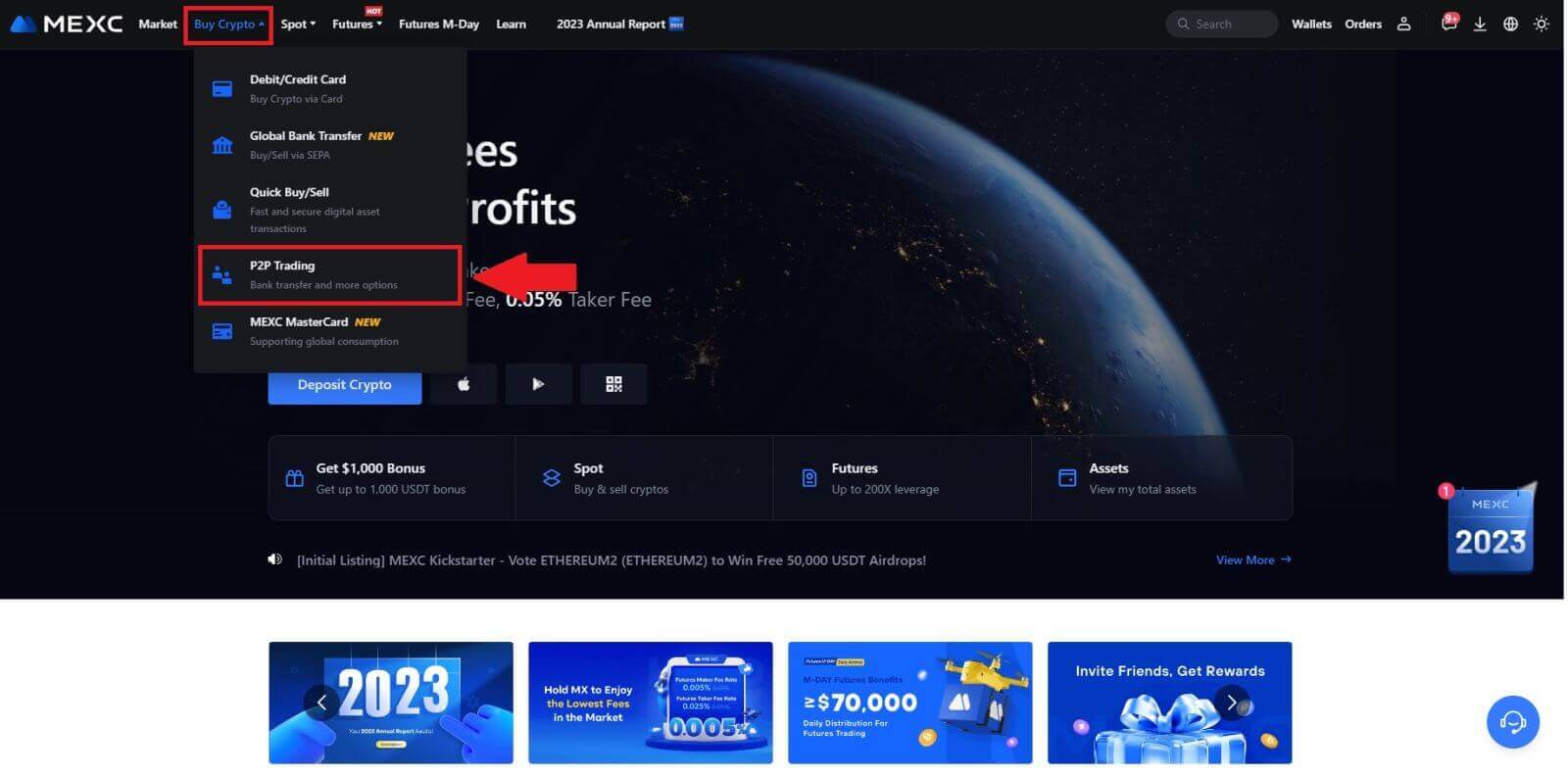 2. Klicken Sie auf der Transaktionsseite auf [Verkaufen] , wählen Sie die Währung aus, die Sie verkaufen möchten (USDT wird als Beispiel angezeigt) und klicken Sie auf [USDT verkaufen].
2. Klicken Sie auf der Transaktionsseite auf [Verkaufen] , wählen Sie die Währung aus, die Sie verkaufen möchten (USDT wird als Beispiel angezeigt) und klicken Sie auf [USDT verkaufen]. 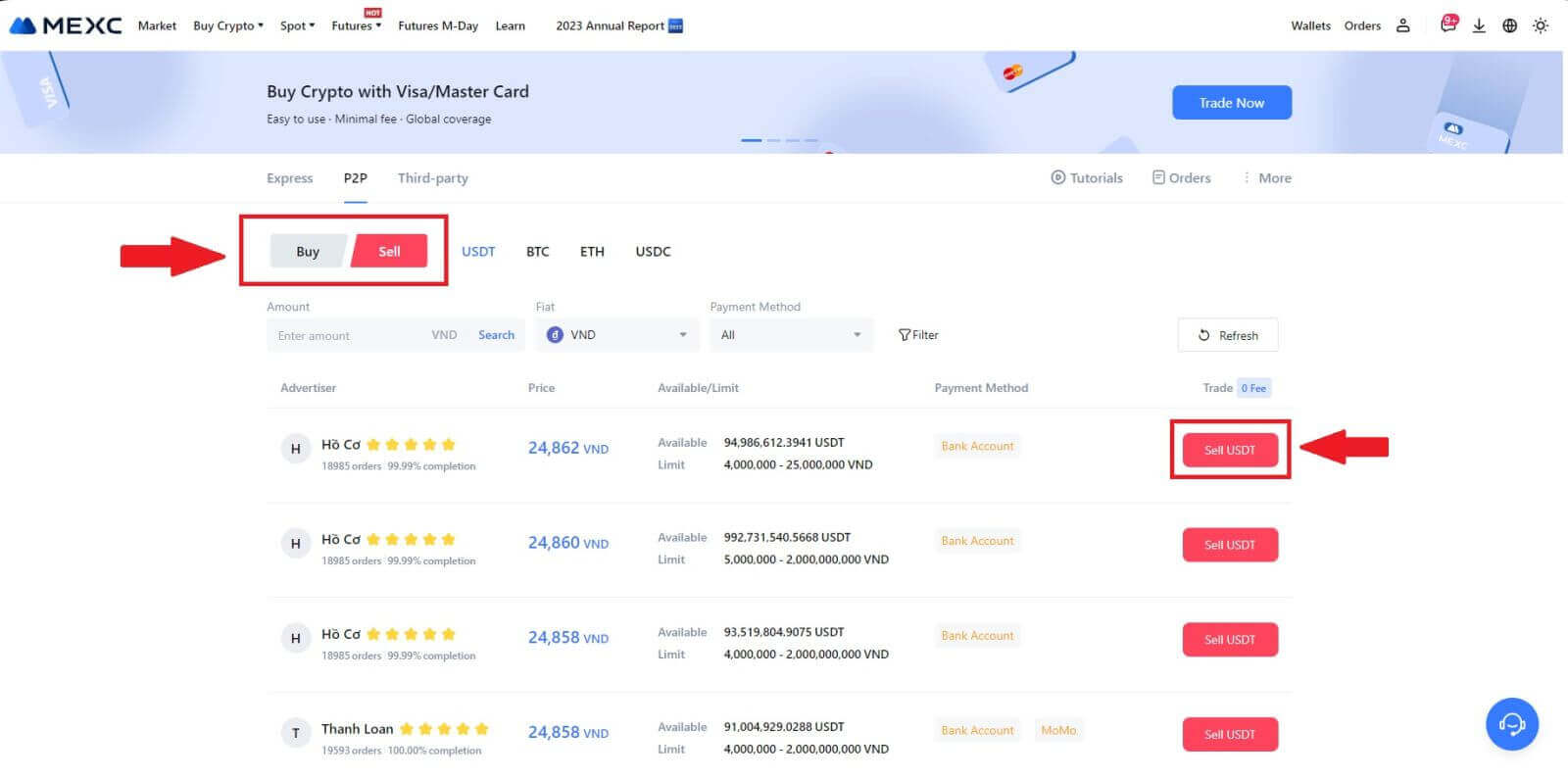
3. Geben Sie den Betrag (in Ihrer Fiat-Währung) oder Menge (in Krypto) ein, den Sie verkaufen möchten.
Fügen Sie Ihre Inkassomethode hinzu, aktivieren Sie das Kontrollkästchen und klicken Sie auf [USDT verkaufen].
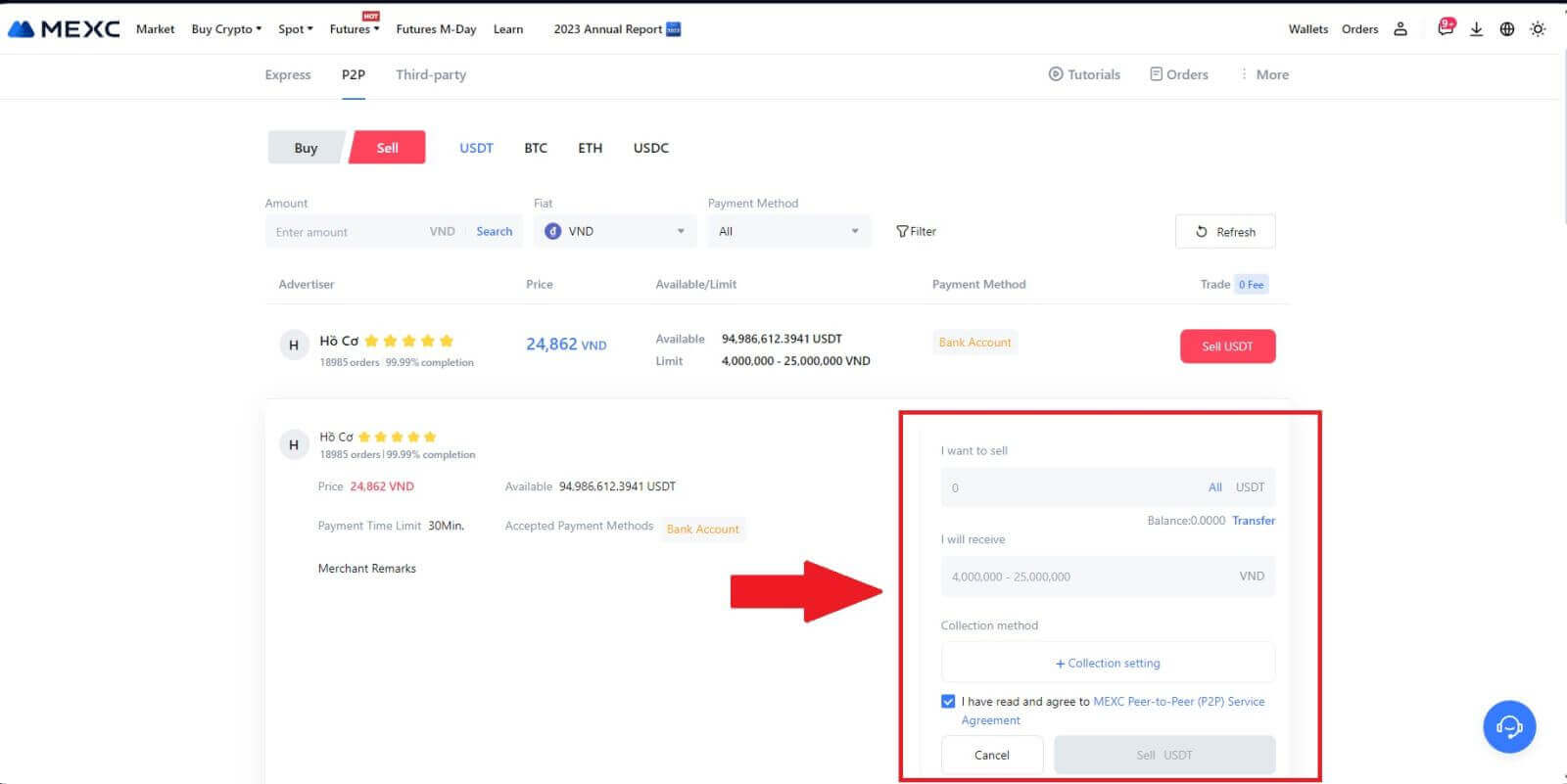
4. Auf der Bestellseite hat der P2P-Händler 15 Minuten Zeit, um die Zahlung auf Ihr angegebenes Bankkonto auszuführen. Überprüfen Sie die [Bestellinformationen] sorgfältig. Bestätigen Sie, dass der in der [Einzugsmethode] angegebene Kontoname mit Ihrem bei MEXC registrierten Namen übereinstimmt. Unstimmigkeiten können dazu führen, dass der P2P-Händler die Bestellung ablehnt.
Nutzen Sie die Live-Chat-Box für die Echtzeitkommunikation mit den Händlern und ermöglichen Sie so eine schnelle und effiziente Interaktion.
Hinweis: Der Verkauf von Kryptowährungen über P2P wird ausschließlich über das Fiat-Konto ermöglicht. Stellen Sie vor Beginn der Transaktion sicher, dass Ihr Geld auf Ihrem Fiat-Konto verfügbar ist. 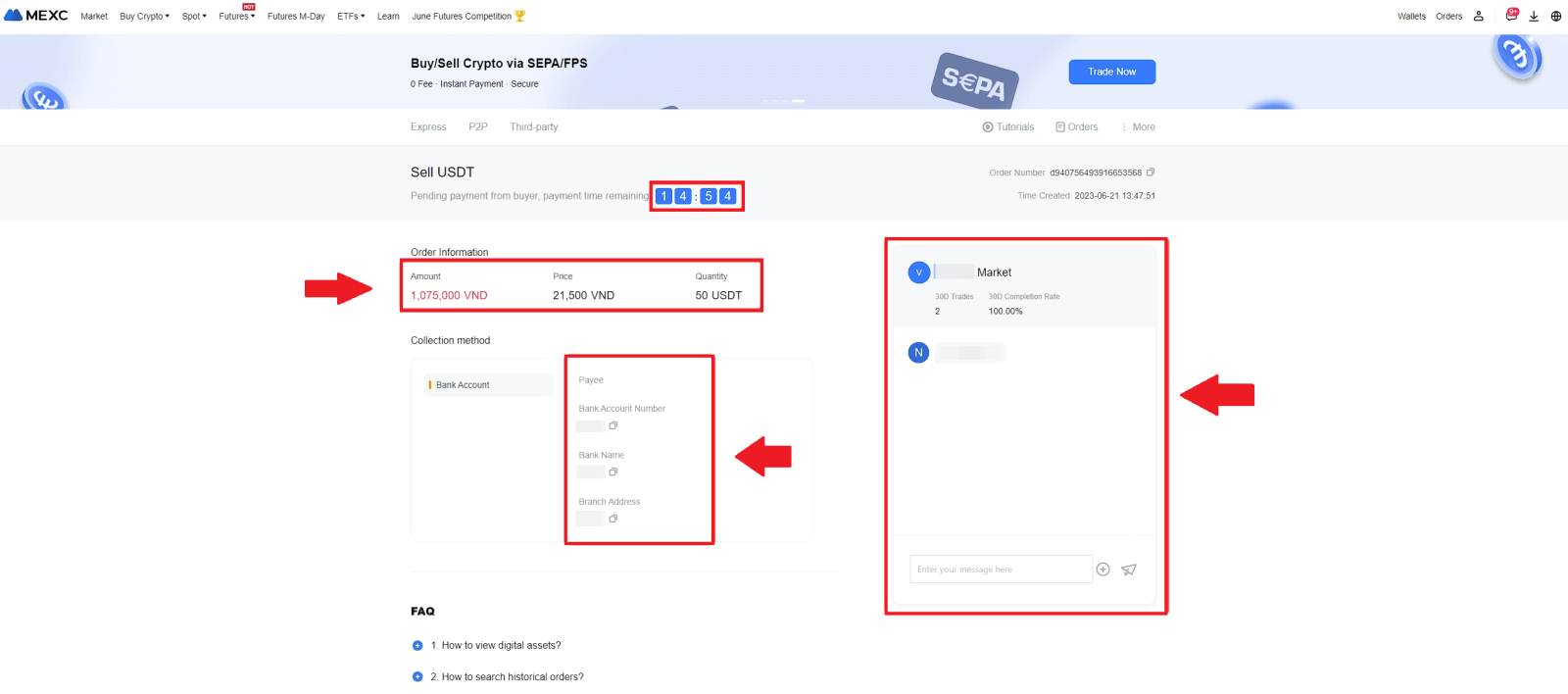 5. Sobald Sie Ihre Zahlung erfolgreich vom P2P-Händler erhalten haben, aktivieren Sie bitte das Kontrollkästchen [ Zahlung erhalten ].
5. Sobald Sie Ihre Zahlung erfolgreich vom P2P-Händler erhalten haben, aktivieren Sie bitte das Kontrollkästchen [ Zahlung erhalten ]. 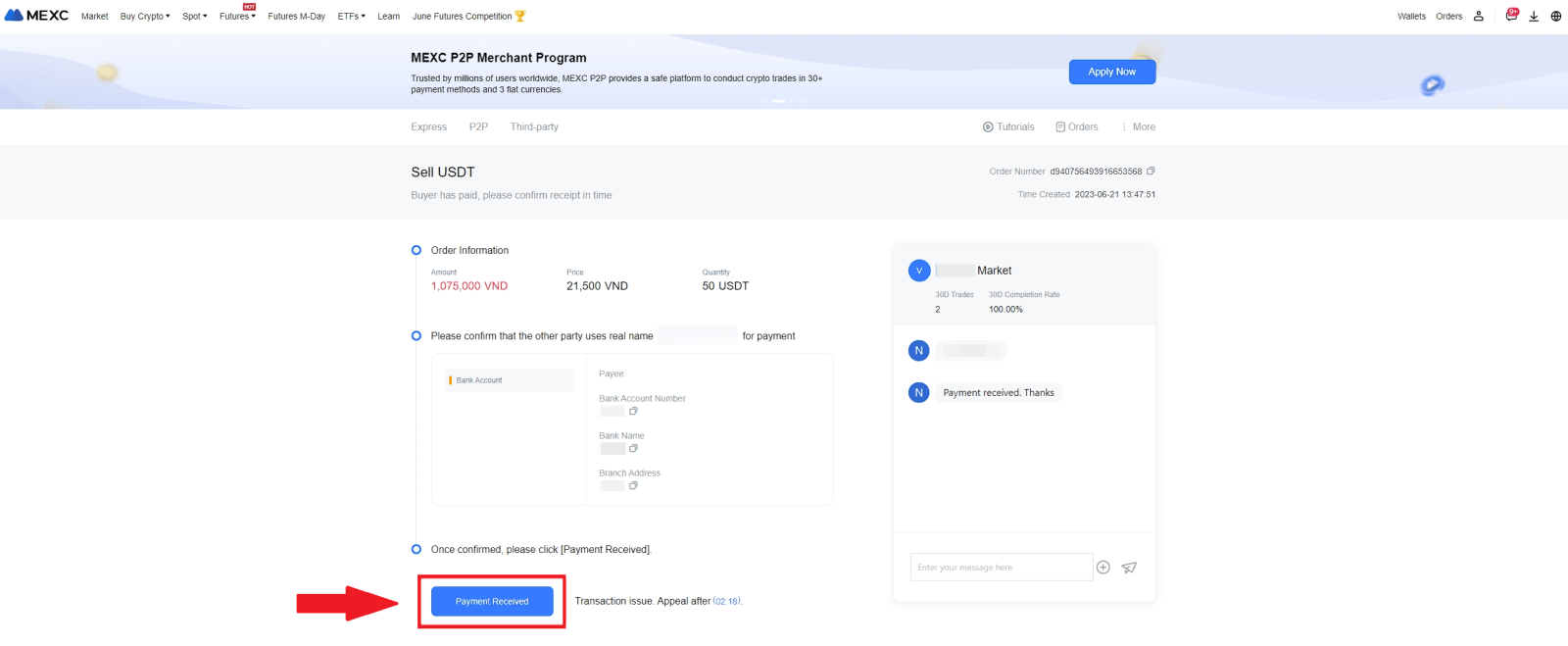
6. Klicken Sie auf [ Bestätigen ], um mit der P2P-Verkaufsbestellung fortzufahren. 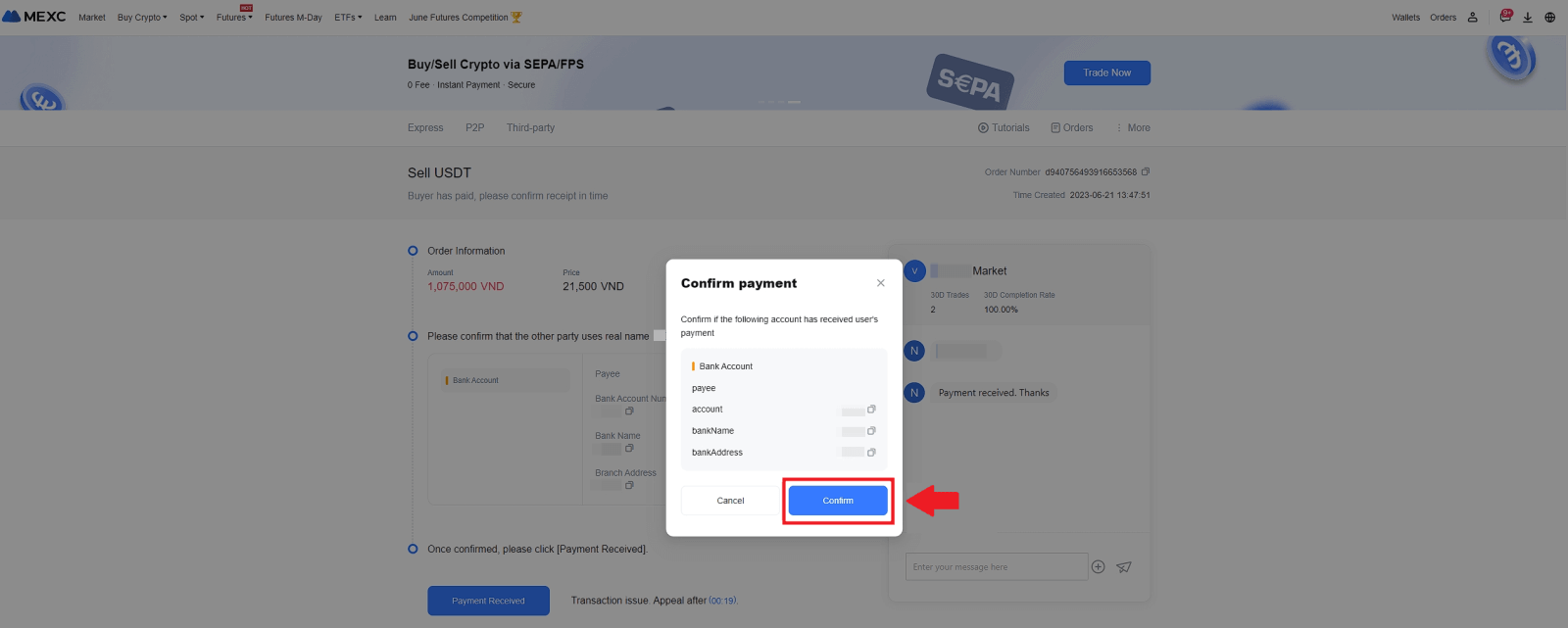 7. Bitte geben Sie den sechsstelligen Sicherheitscode aus Ihrer Google Authenticator-App ein. Klicken Sie anschließend auf [Ja], um die P2P-Verkaufstransaktion abzuschließen.
7. Bitte geben Sie den sechsstelligen Sicherheitscode aus Ihrer Google Authenticator-App ein. Klicken Sie anschließend auf [Ja], um die P2P-Verkaufstransaktion abzuschließen. 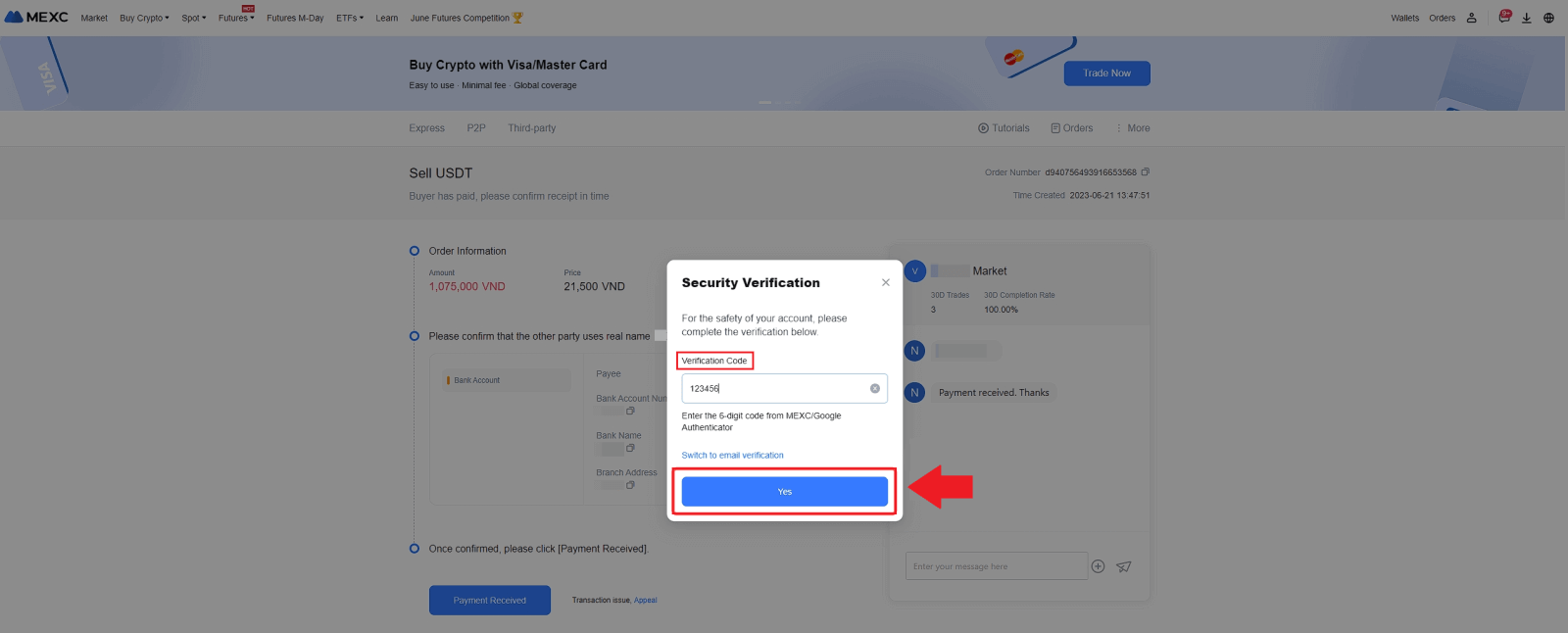
8. Herzlichen Glückwunsch! Ihr P2P-Verkaufsauftrag wurde erfolgreich abgeschlossen. 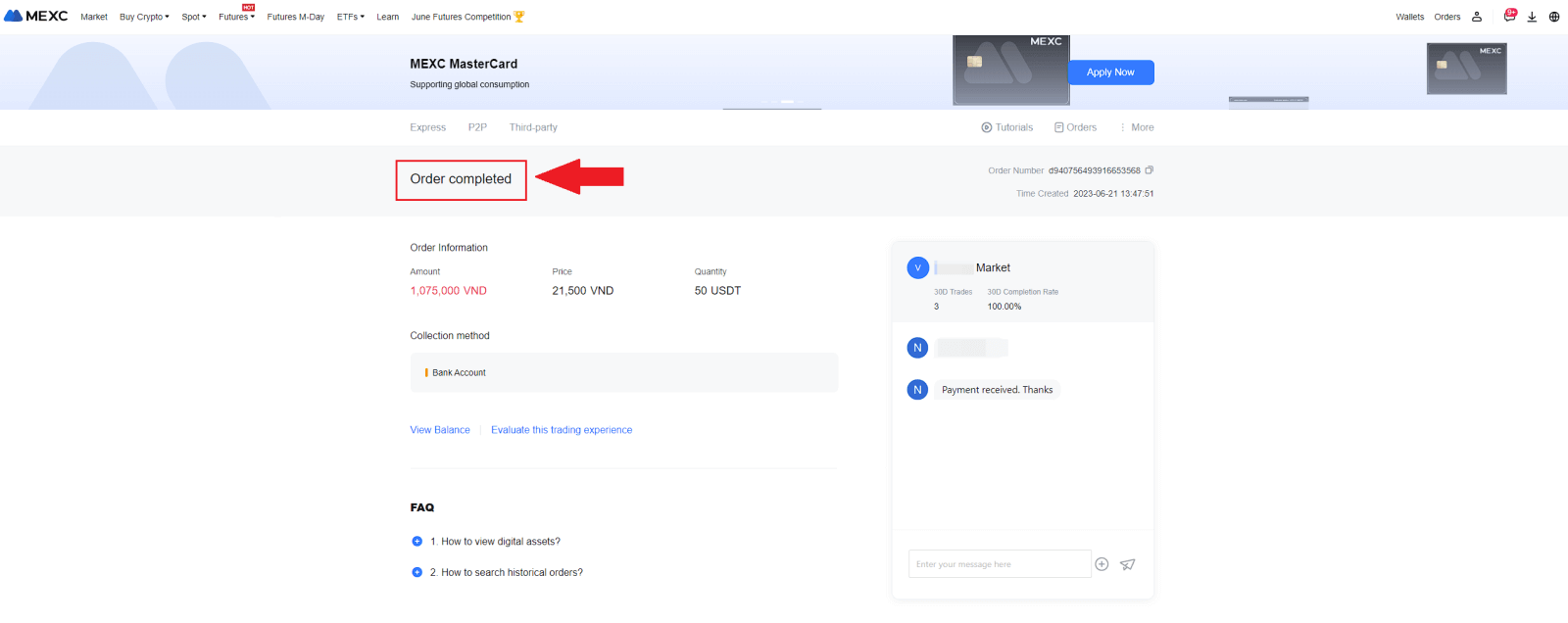
Um Ihre vergangenen P2P-Transaktionen einzusehen, klicken Sie einfach auf die Schaltfläche „Bestellungen“ . Dadurch erhalten Sie einen umfassenden Überblick über alle Ihre bisherigen P2P-Transaktionen zur einfachen Referenz und Nachverfolgung.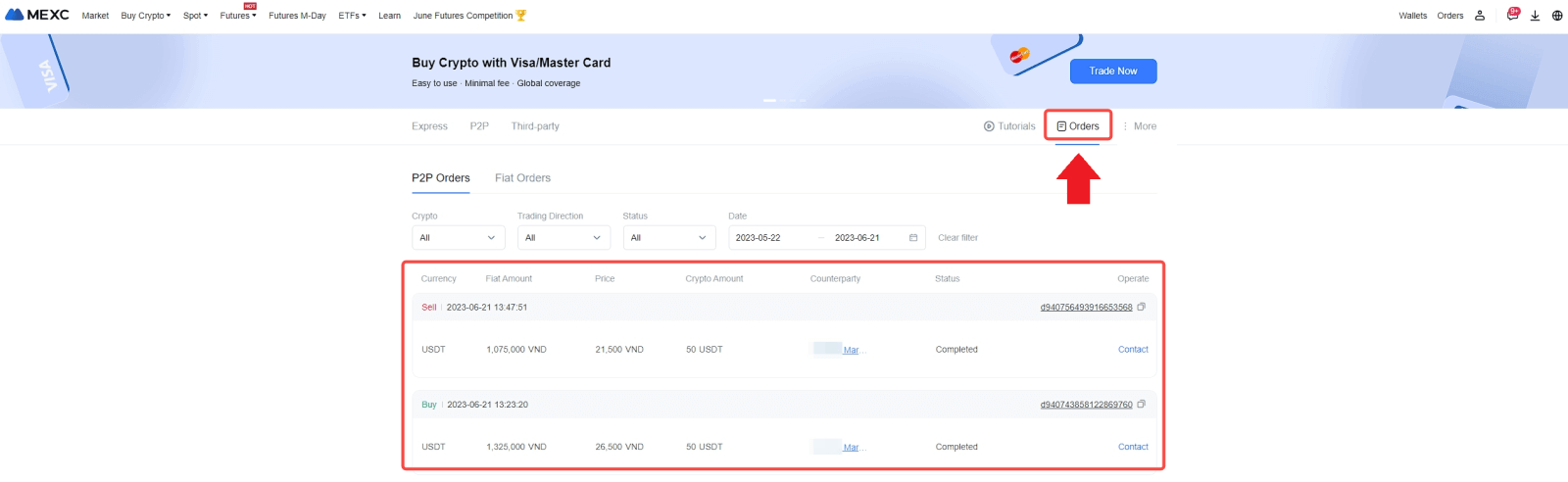
Krypto über P2P auf MEXC verkaufen (App)
1. Öffnen Sie Ihre MEXC-App und klicken Sie auf [Mehr].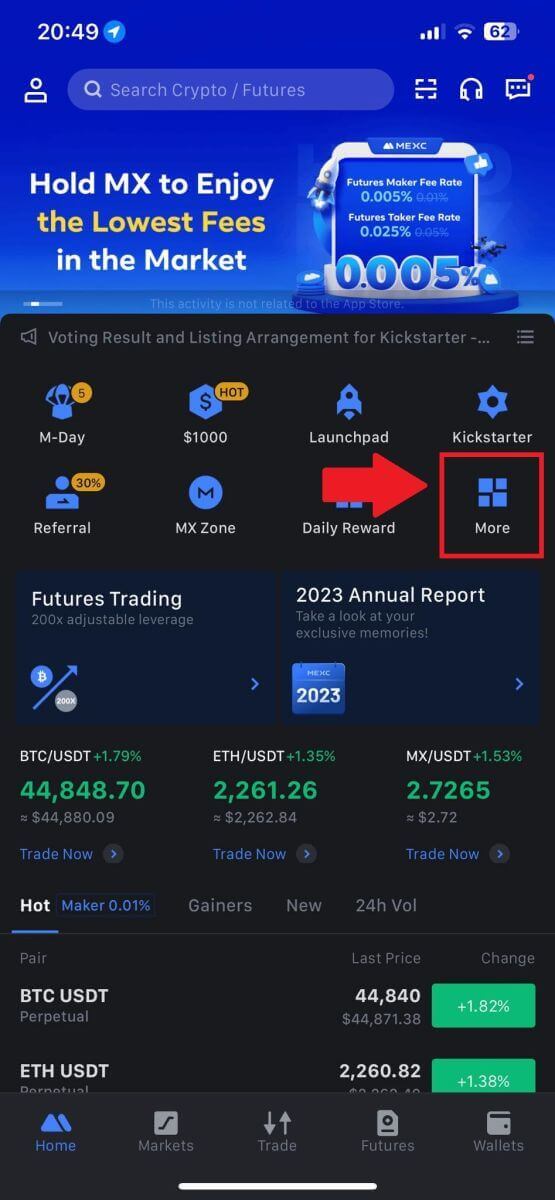
2. Wählen Sie [Krypto kaufen].
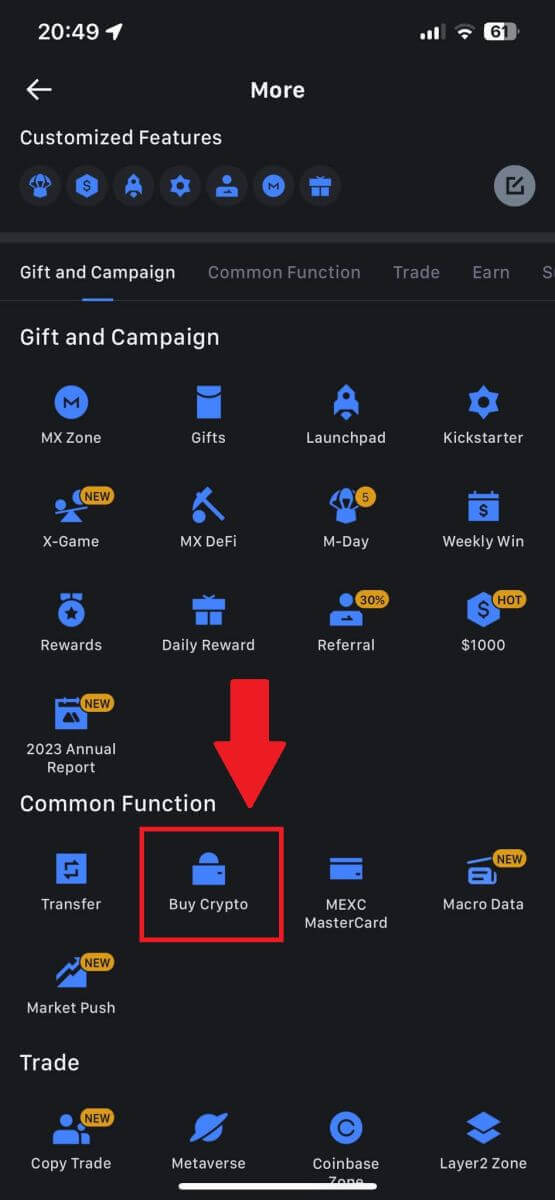
3. Wählen Sie P2P.
Klicken Sie auf der Transaktionsseite auf [Verkaufen] , wählen Sie die Währung aus, die Sie verkaufen möchten, und klicken Sie dann auf [USDT verkaufen].
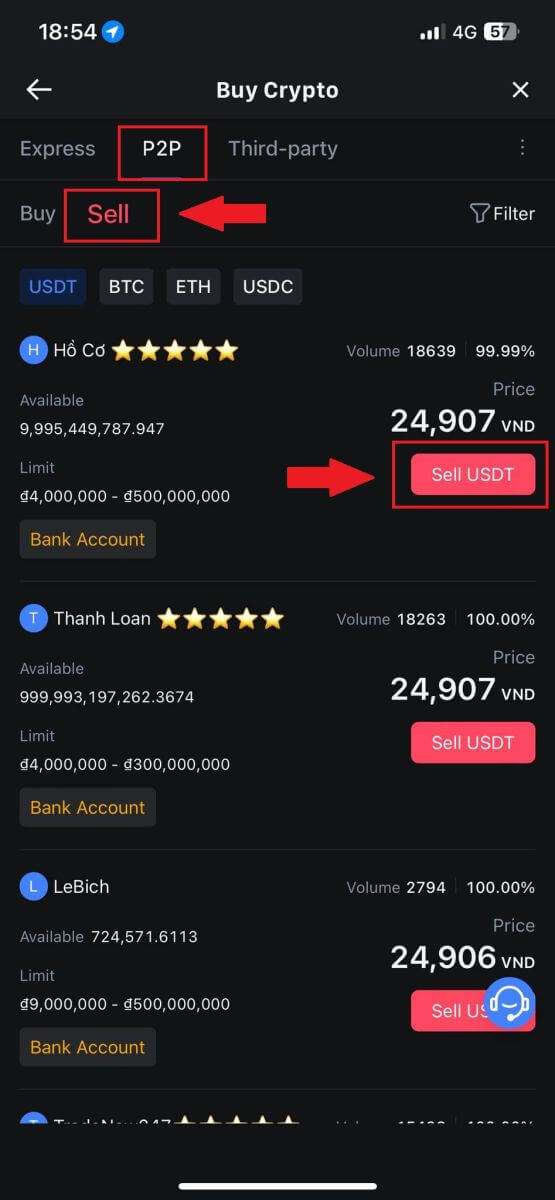
4. Geben Sie den Betrag (in Ihrer Fiat-Währung) oder Menge (in Krypto) ein, den Sie verkaufen möchten.
Fügen Sie Ihre Inkassomethode hinzu, aktivieren Sie das Kontrollkästchen und klicken Sie auf [USDT verkaufen].
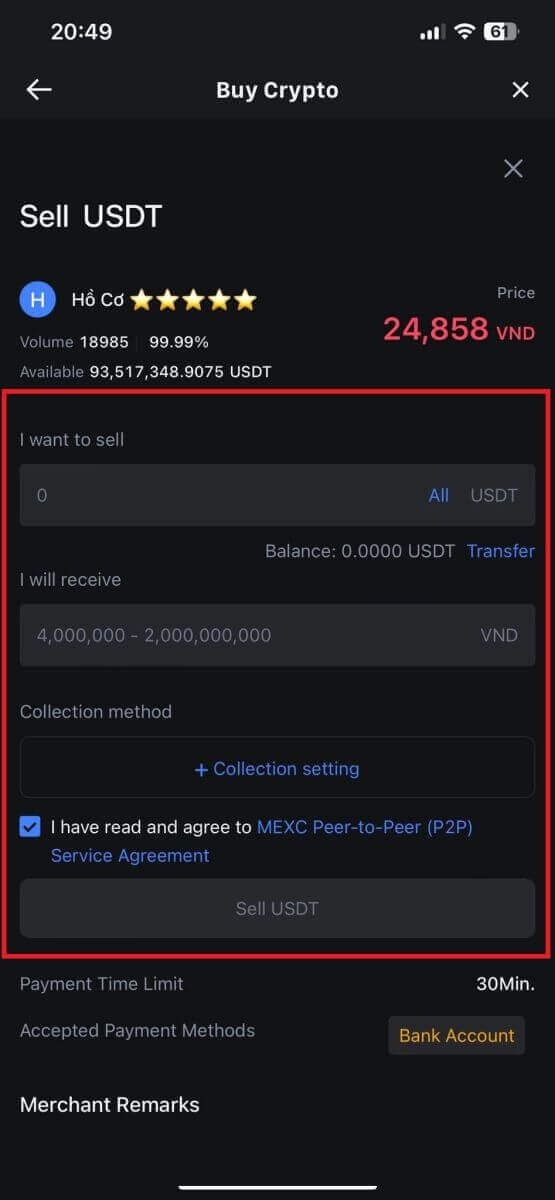
5. Überprüfen Sie die Bestellinformationen. Bitte stellen Sie sicher, dass der in der Inkassomethode angezeigte Kontoname mit Ihrem bei MEXC registrierten Namen übereinstimmt. Andernfalls kann der P2P-Händler die Bestellung ablehnen.
Wenn Sie Ihre Zahlung erfolgreich vom P2P-Händler erhalten haben, tippen Sie auf [ Zahlung erhalten ].
Klicken Sie auf [ Bestätigen ], um mit der P2P-Verkaufsbestellung fortzufahren.
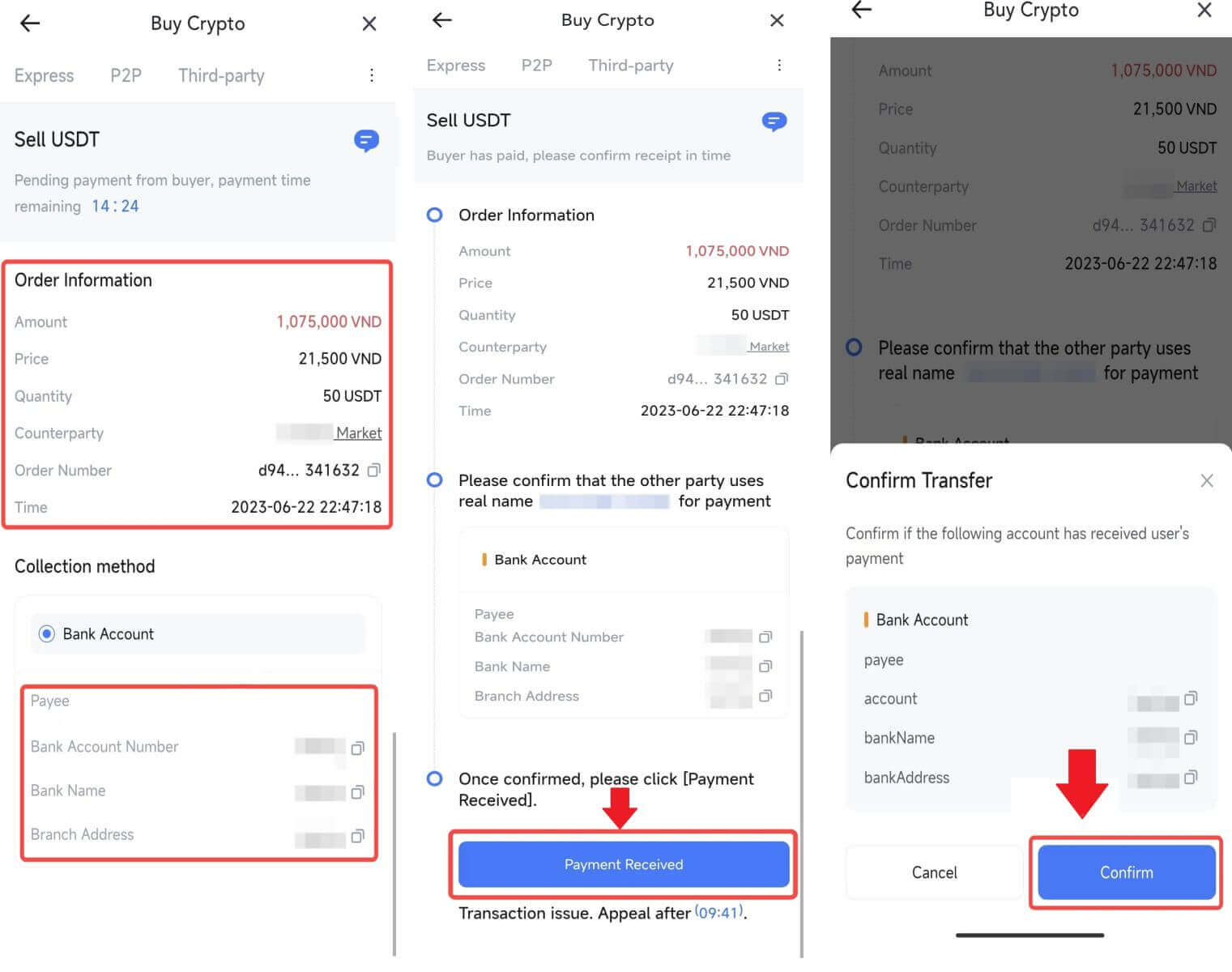
6. Bitte geben Sie den sechsstelligen Sicherheitscode ein, der von Ihrer Google Authenticator-App generiert wurde, um die P2P-Verkaufstransaktion zu sichern. Weitere Informationen finden Sie in der umfassenden Anleitung zur sicheren Freigabe von Tokens in P2P. Klicken Sie nach der Eingabe auf [Ja] , um den P2P-Verkaufsauftrag abzuschließen.
Herzlichen Glückwunsch, Ihre P2P-Verkaufstransaktion ist nun erfolgreich abgeschlossen!
Hinweis: Um den Verkauf von Kryptowährung über P2P durchzuführen, wird für die Transaktion ausschließlich das Fiat-Konto verwendet. Daher ist es wichtig, vor Beginn der Transaktion zu bestätigen, dass Ihr Geld auf Ihrem Fiat-Konto verfügbar ist.
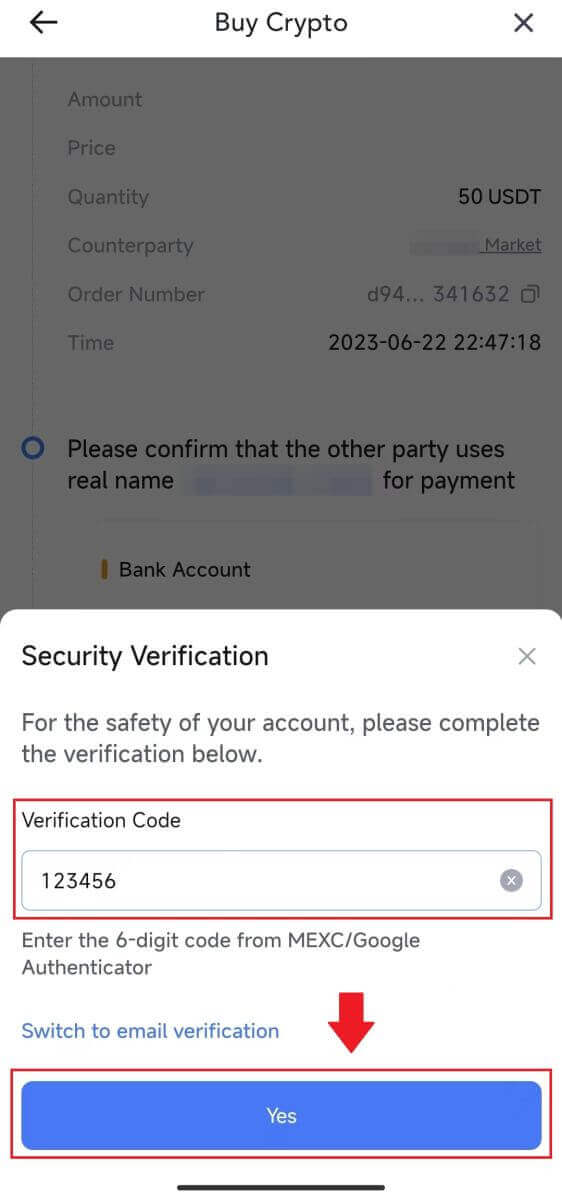
|
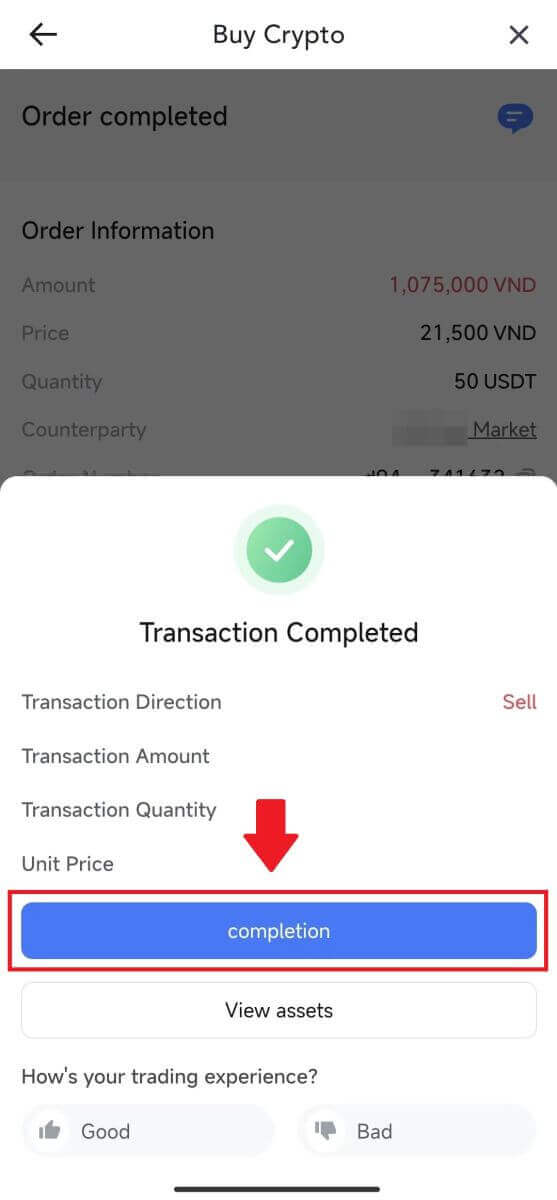 |
 |
7. Navigieren Sie zur oberen rechten Ecke und wählen Sie das Überlaufmenü aus. Suchen Sie die Schaltfläche „Bestellungen“ und klicken Sie darauf . Dadurch erhalten Sie Zugriff auf eine umfassende Liste aller Ihrer bisherigen P2P-Transaktionen zur einfachen Ansicht und Referenz.
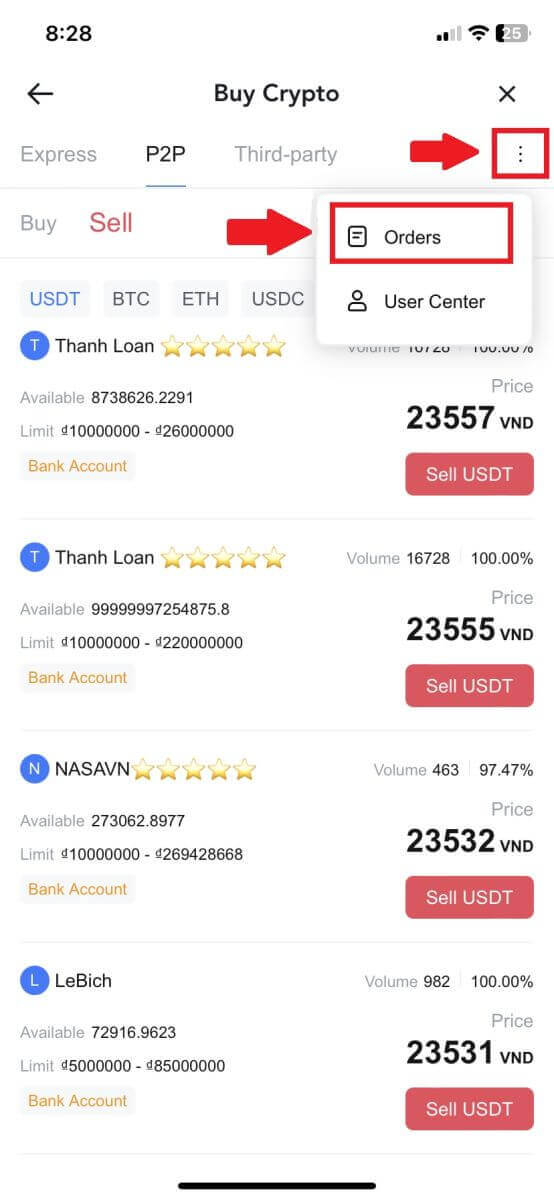 |
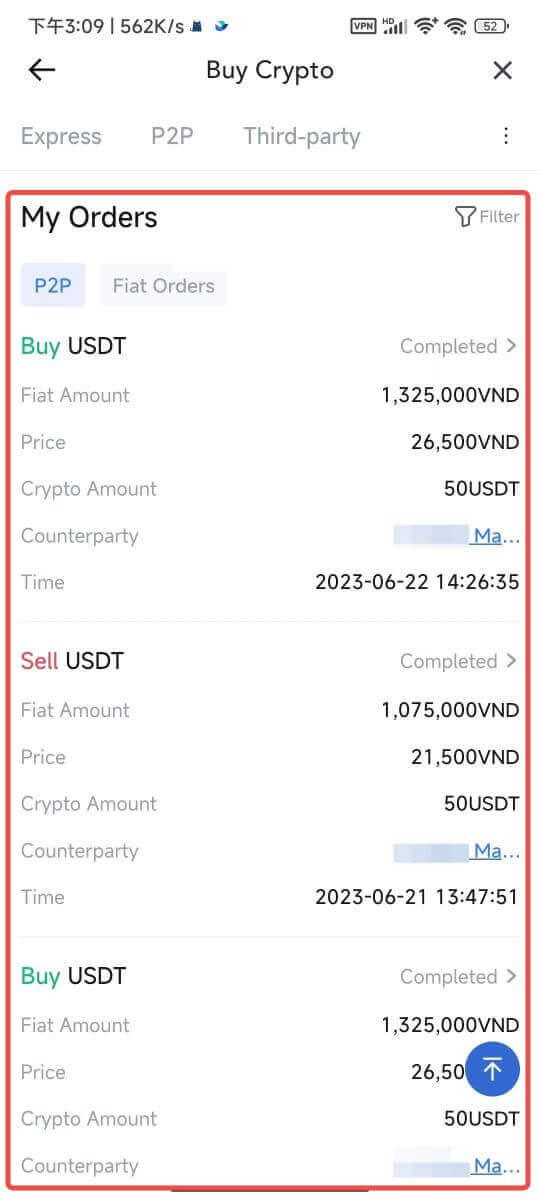 |
So heben Sie Krypto auf MEXC ab
Krypto auf MEXC abheben (Website)
1. Melden Sie sich bei Ihrem MEXC an , klicken Sie auf [Wallets] und wählen Sie [Auszahlen].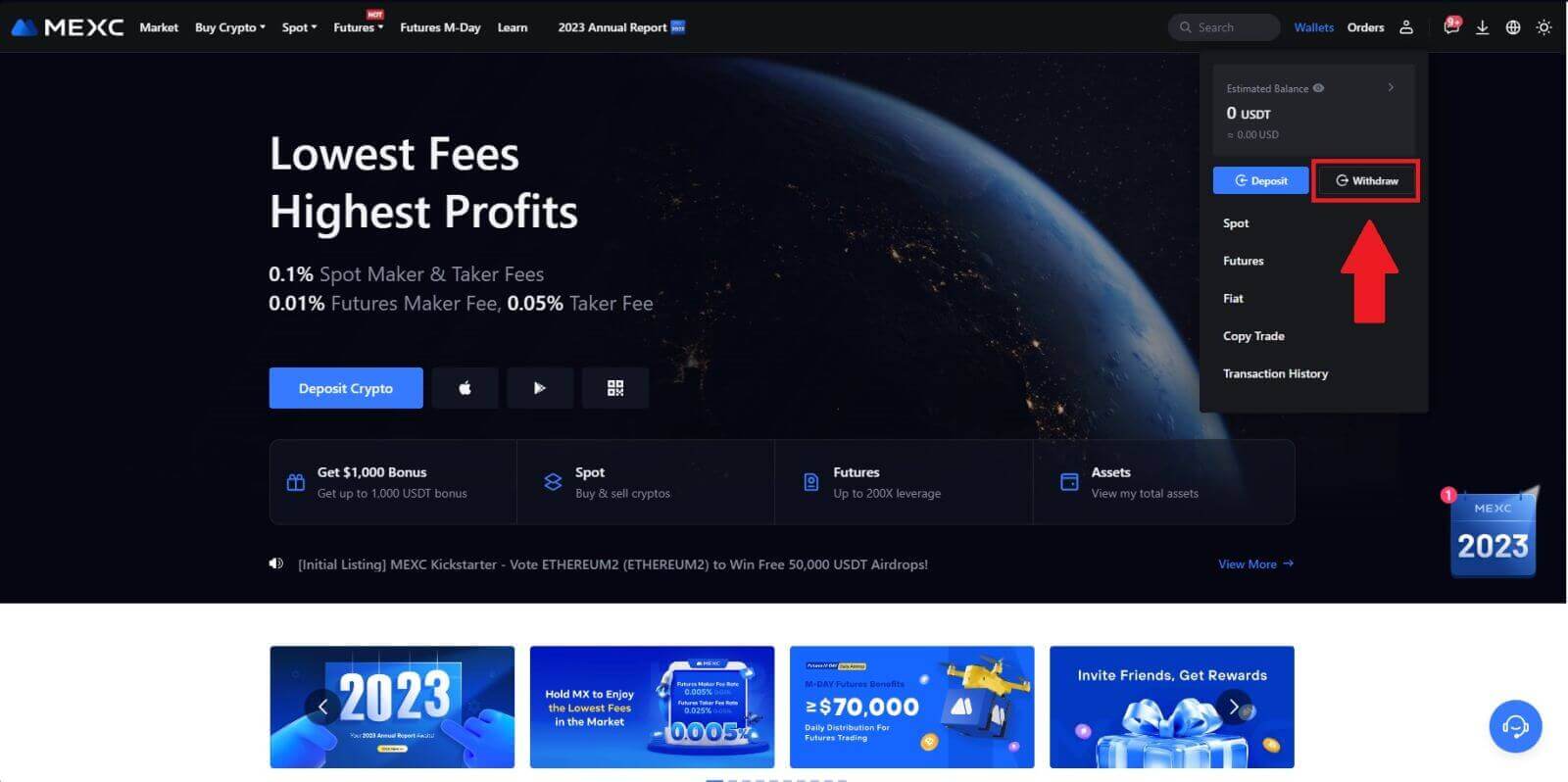
2. Wählen Sie die Kryptowährung aus, die Sie abheben möchten.
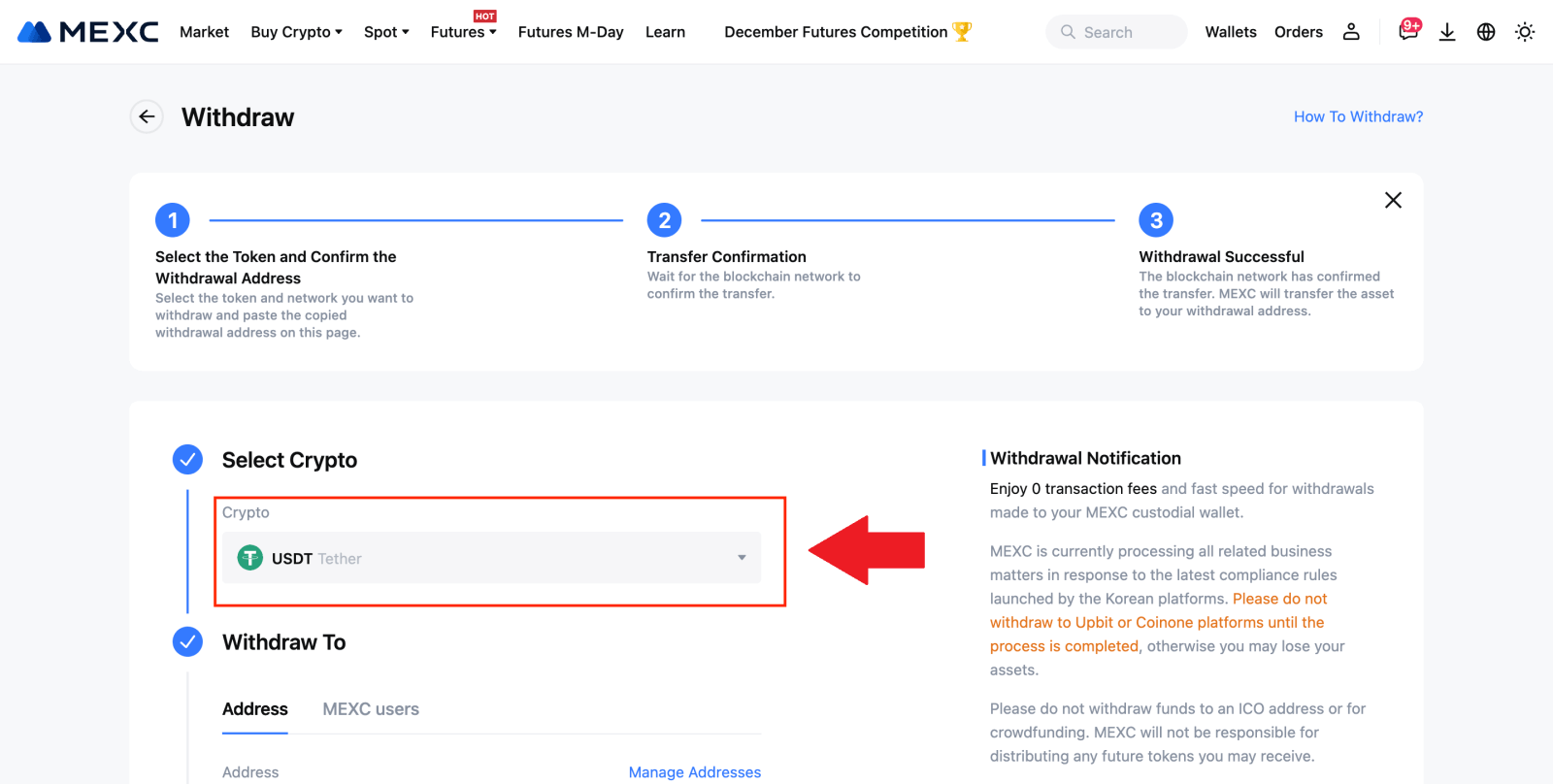
3. Geben Sie die Abhebungsadresse, das Netzwerk und den Abhebungsbetrag ein und klicken Sie dann auf [Senden].
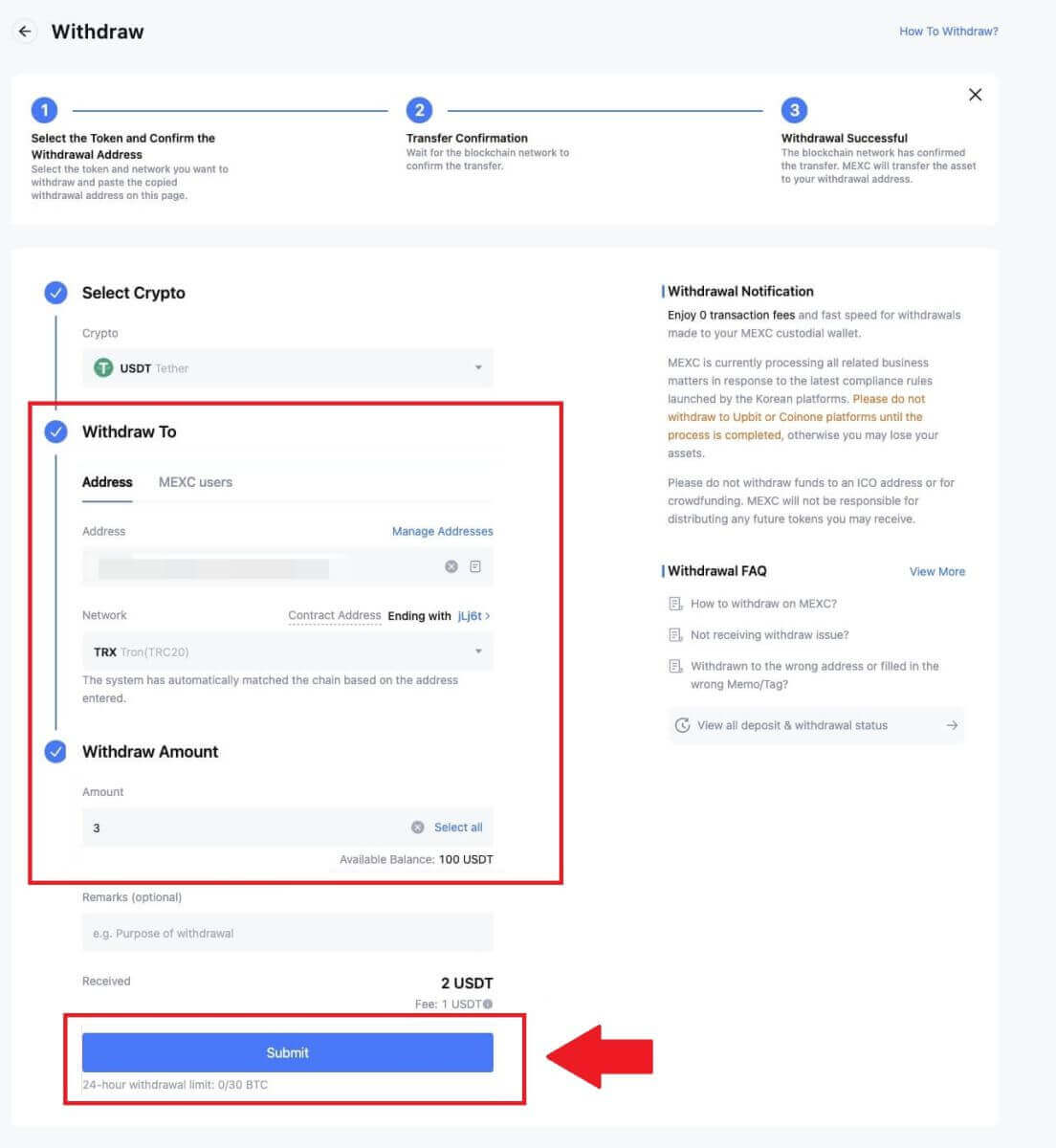
4. Geben Sie die E-Mail-Bestätigungs- und Google Authenticator-Codes ein und klicken Sie auf [Senden].
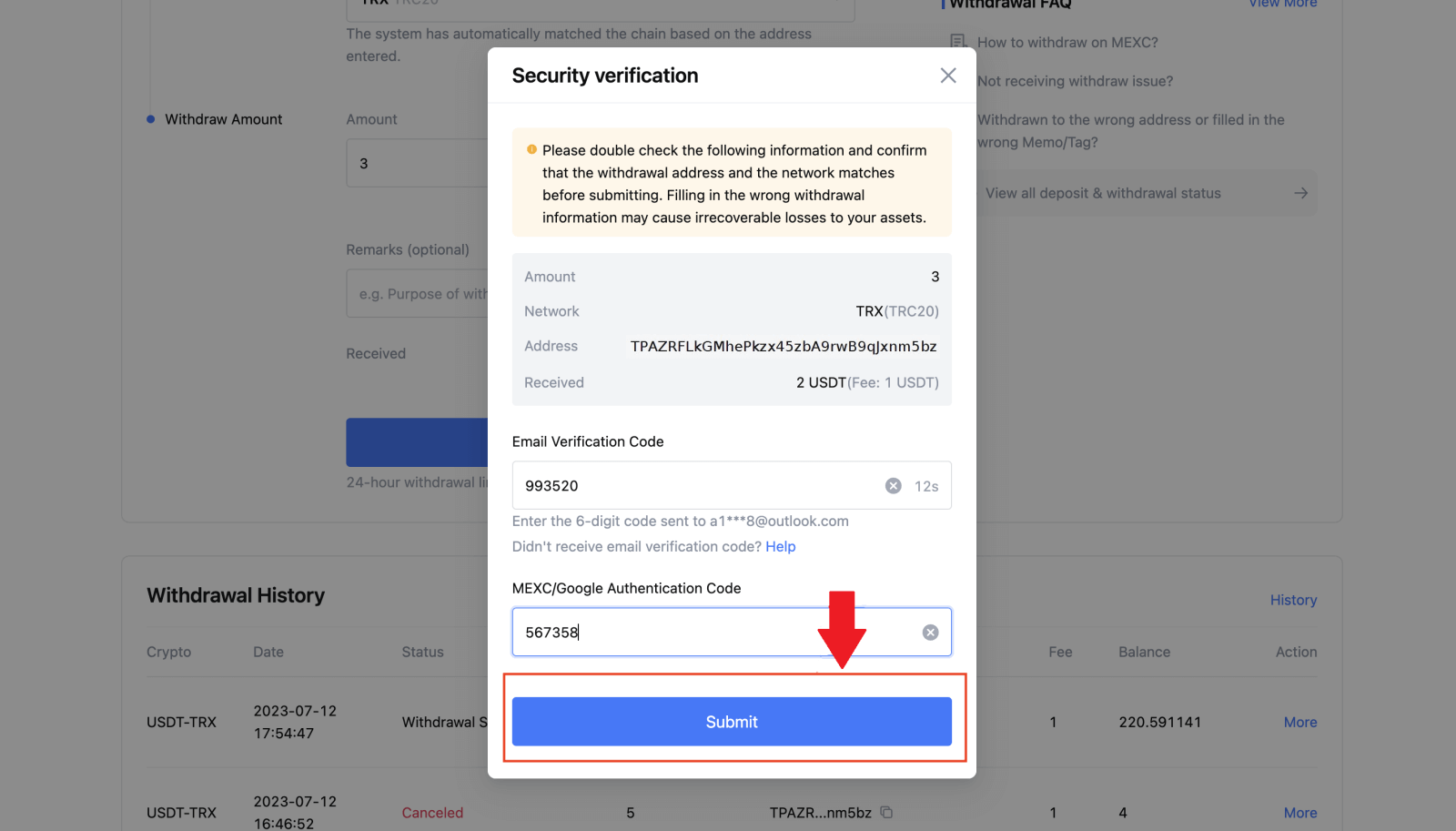
5. Warten Sie anschließend, bis die Auszahlung erfolgreich abgeschlossen wurde.
Sie können auf [Status verfolgen] klicken , um Ihre Auszahlung anzuzeigen.
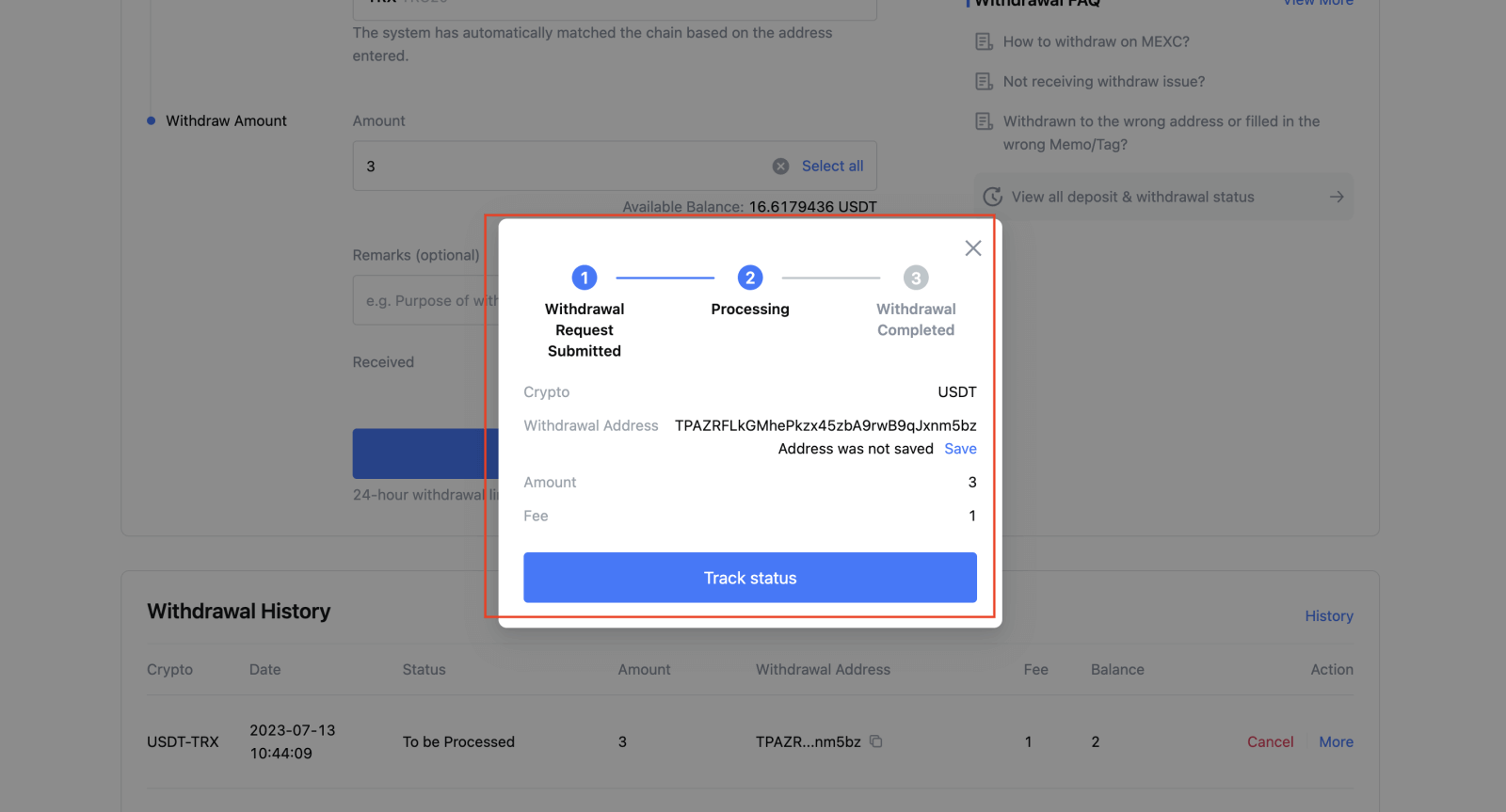
Krypto auf MEXC abheben (App)
1. Öffnen Sie Ihre MEXC-App und klicken Sie auf [Wallets].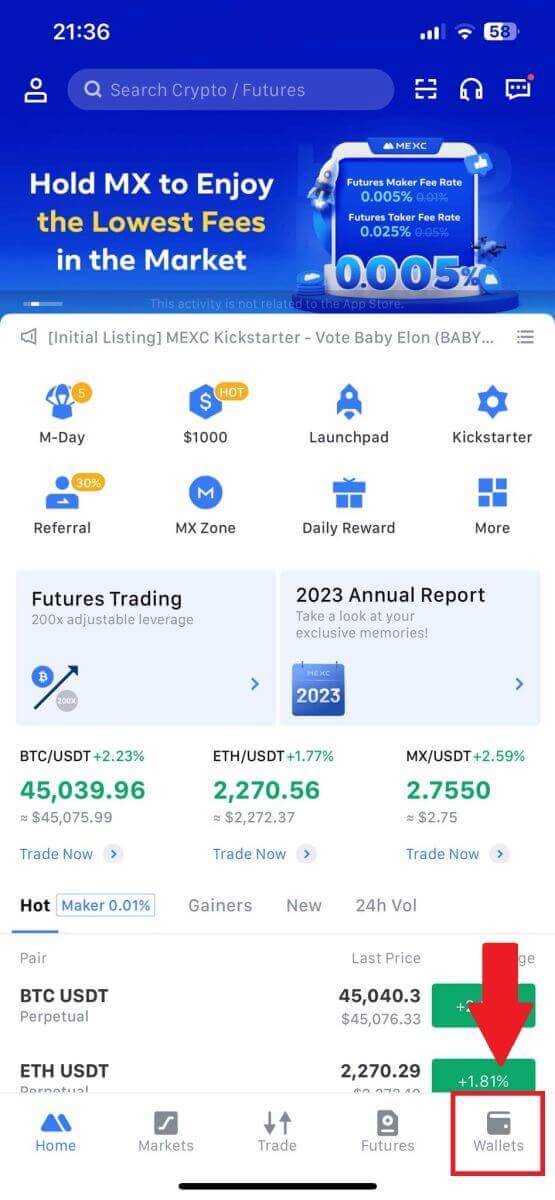
2. Tippen Sie auf [Zurückziehen] .
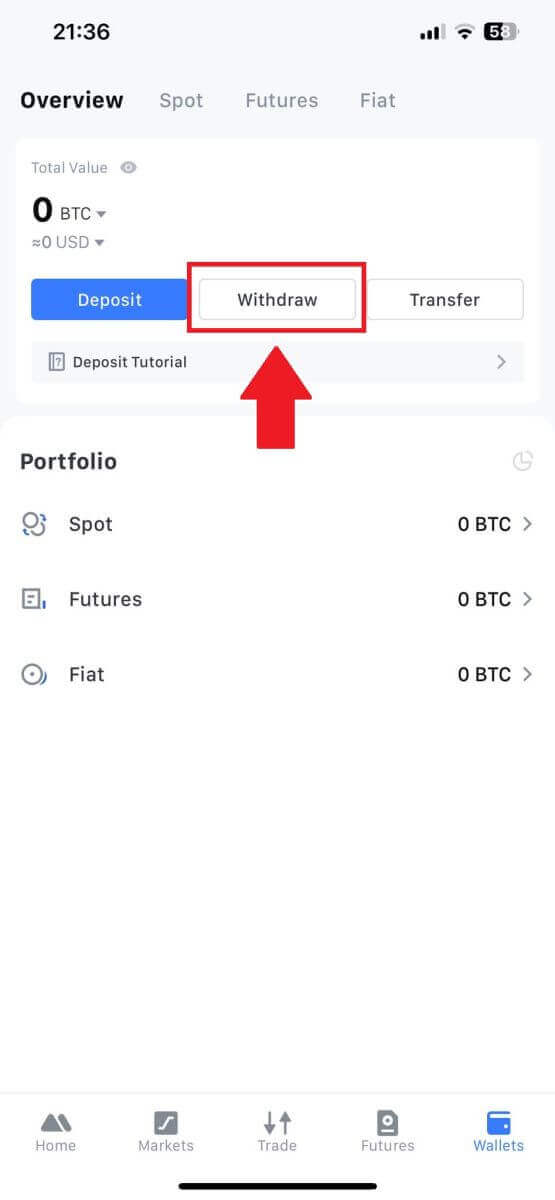
3. Wählen Sie die Kryptowährung aus, die Sie abheben möchten. Hier verwenden wir USDT als Beispiel.
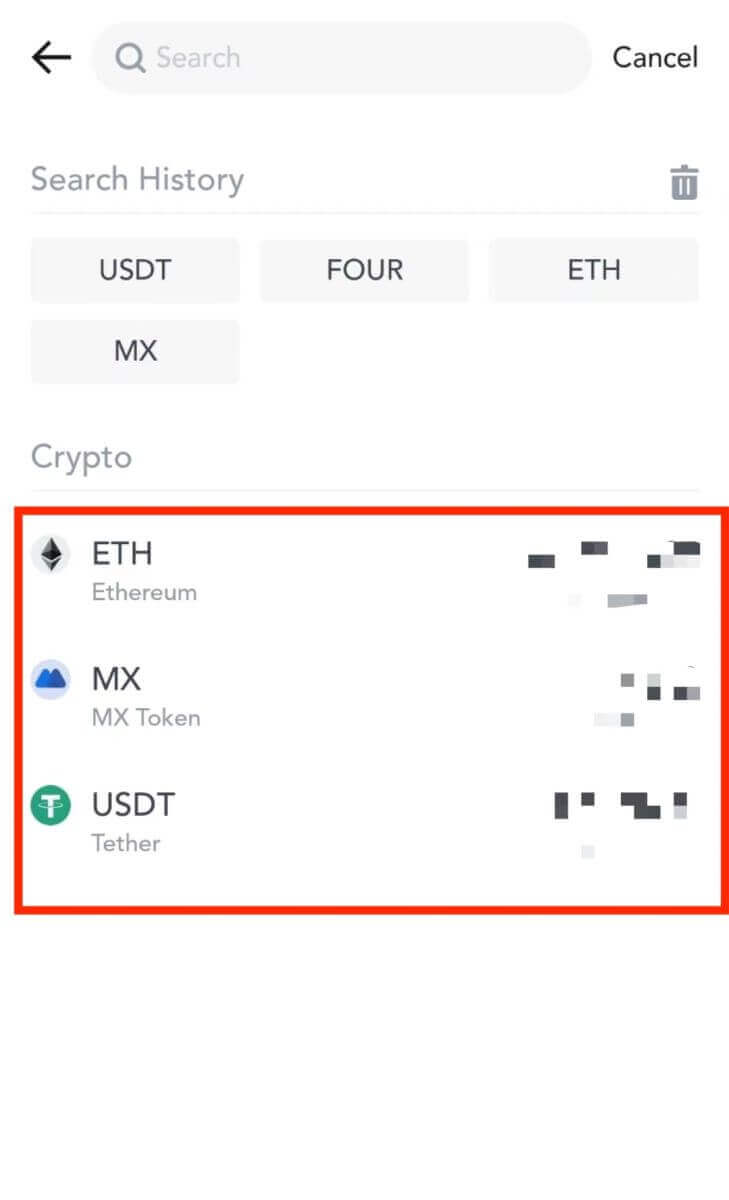
4. Wählen Sie [On-Chain-Auszahlung].
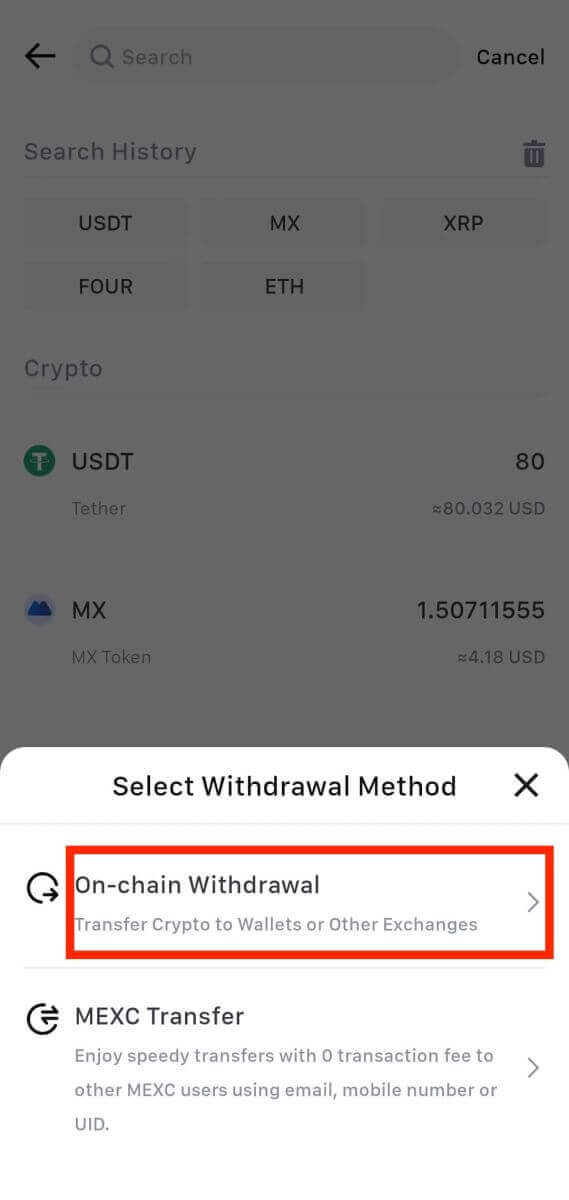
5. Geben Sie die Abhebungsadresse ein, wählen Sie das Netzwerk aus und geben Sie den Abhebungsbetrag ein. Tippen Sie dann auf [Bestätigen].
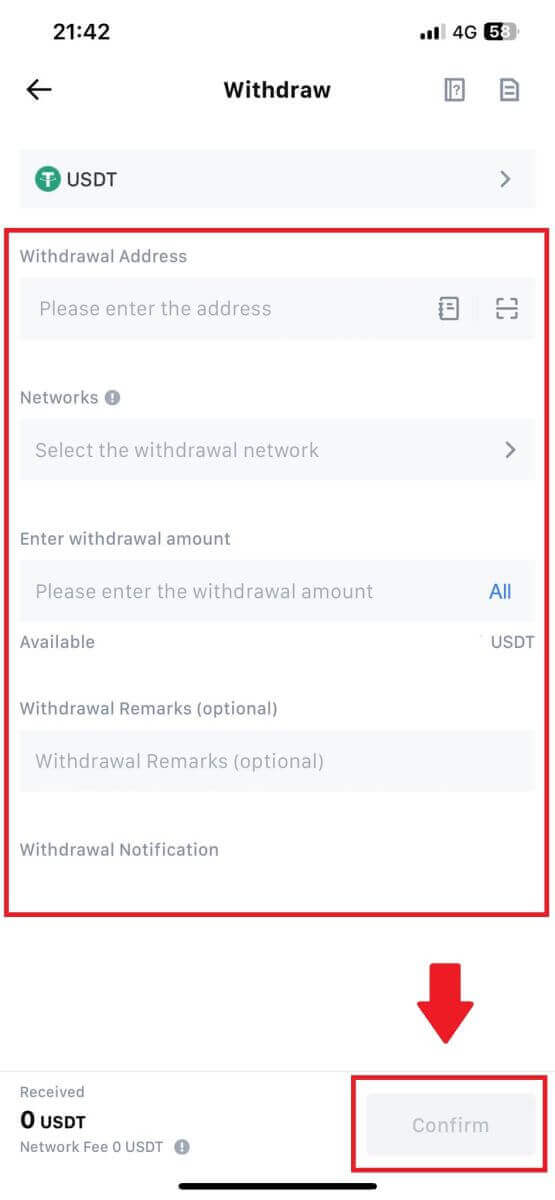
6. Nachdem Sie bestätigt haben, dass die Informationen korrekt sind, klicken Sie auf [Auszahlung bestätigen].
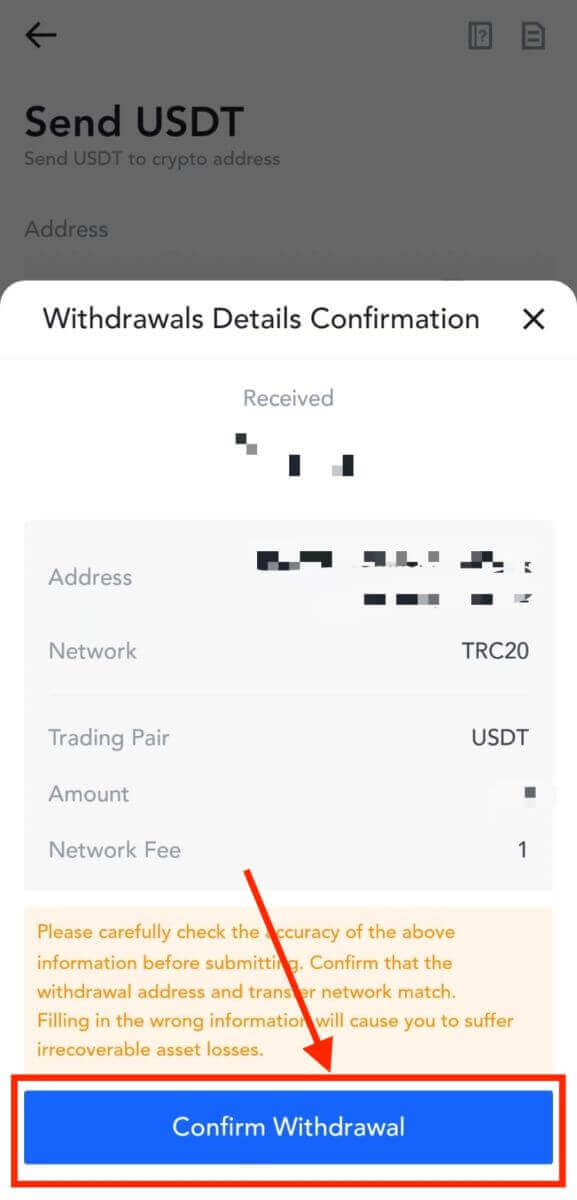
7. Geben Sie die E-Mail-Bestätigungs- und Google Authenticator-Codes ein. Tippen Sie dann auf [Senden].
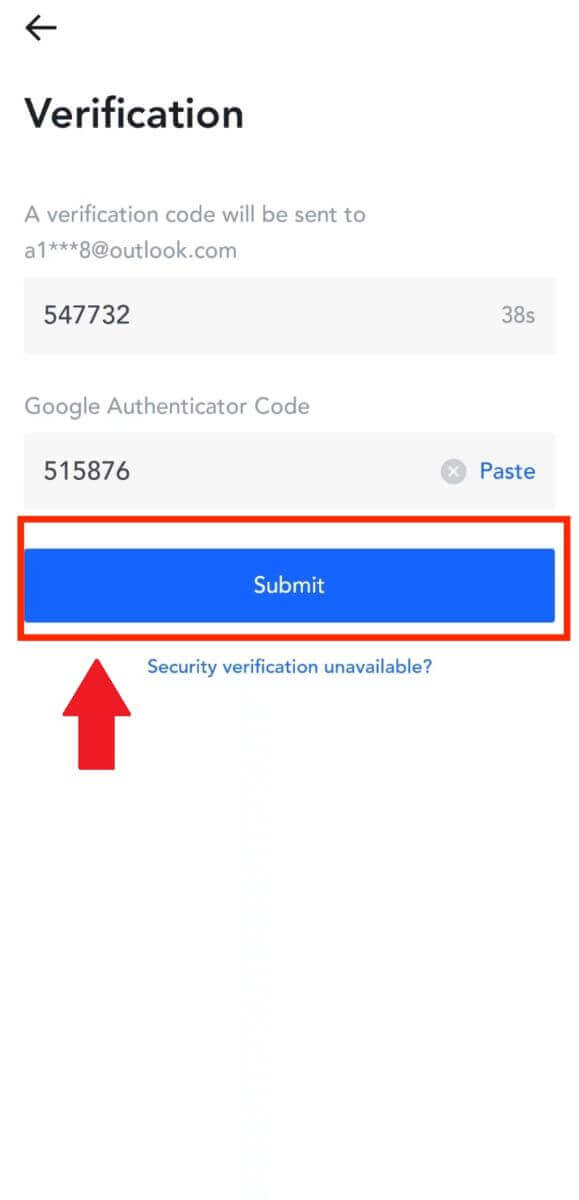
8. Sobald der Auszahlungsantrag eingereicht wurde, warten Sie auf die Gutschrift des Geldes.
Krypto per interner Überweisung auf MEXC (Website) abheben
1. Melden Sie sich bei Ihrem MEXC an , klicken Sie auf [Wallets] und wählen Sie [Auszahlen].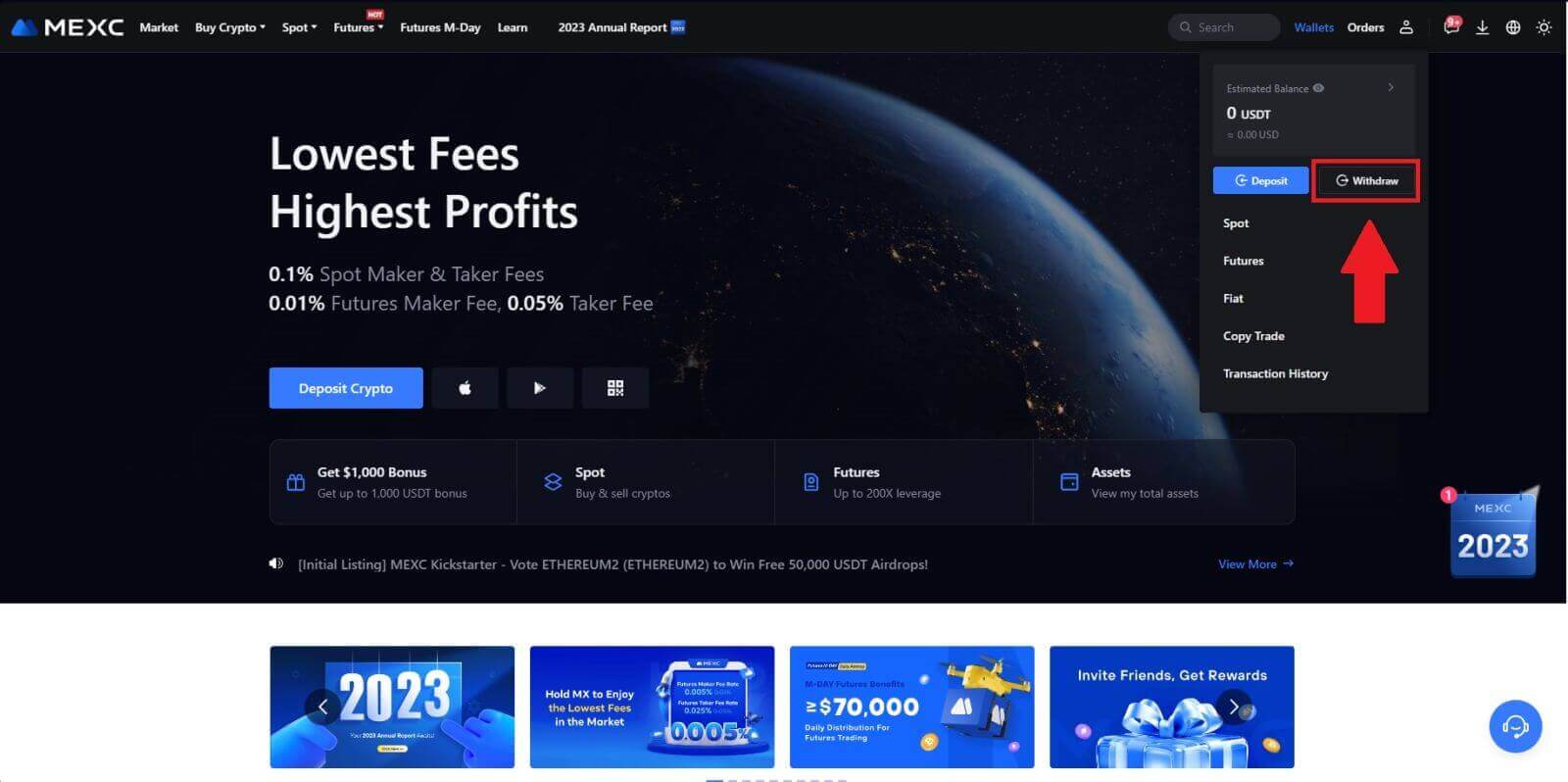
2. Wählen Sie die Kryptowährung aus, die Sie abheben möchten.
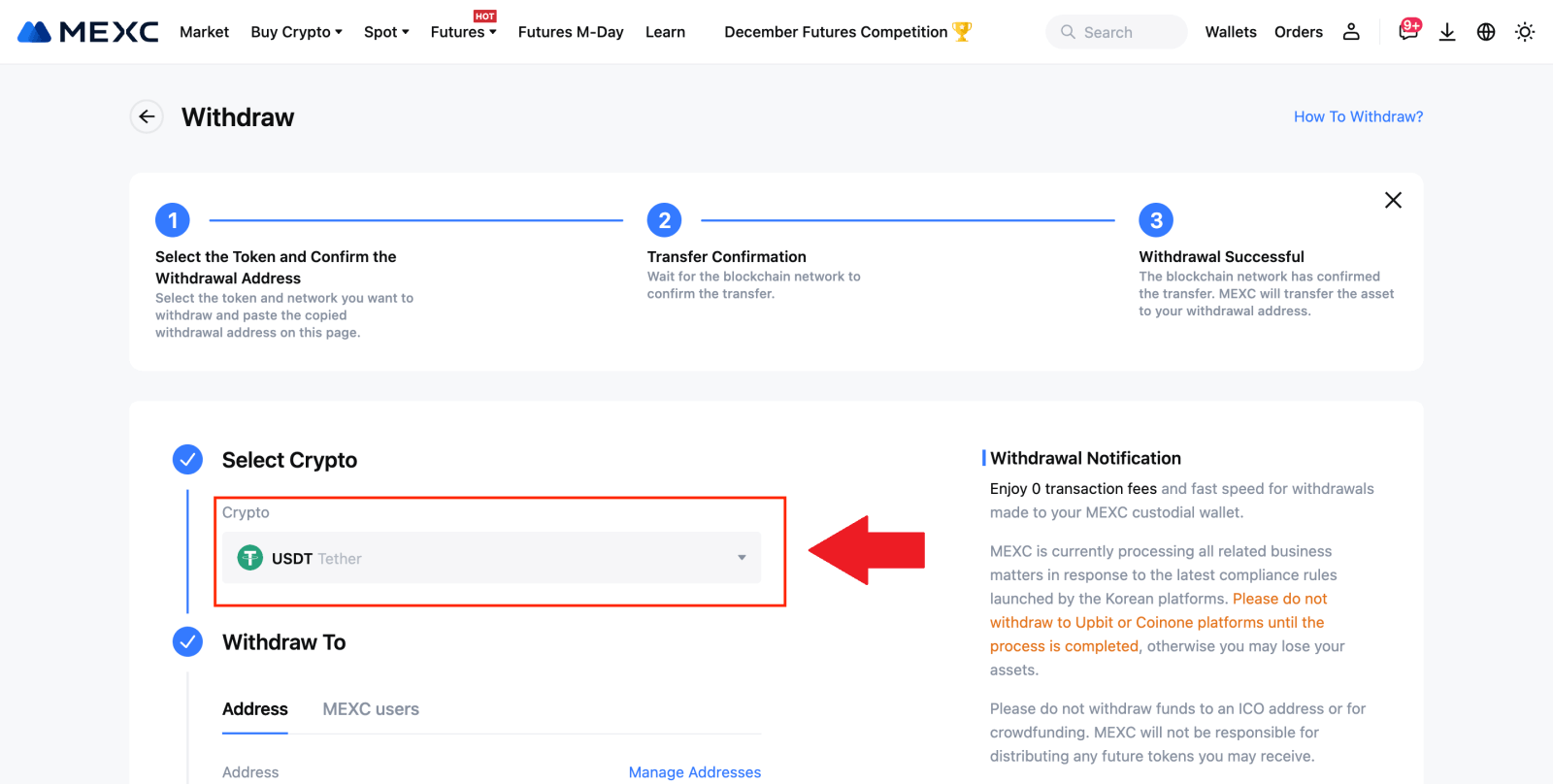
3. Wählen Sie [MEXC-Benutzer] . Sie können derzeit mit einer UID, einer Mobiltelefonnummer oder einer E-Mail-Adresse überweisen.
Geben Sie unten die Informationen und den Überweisungsbetrag ein. Wählen Sie anschließend [Senden].
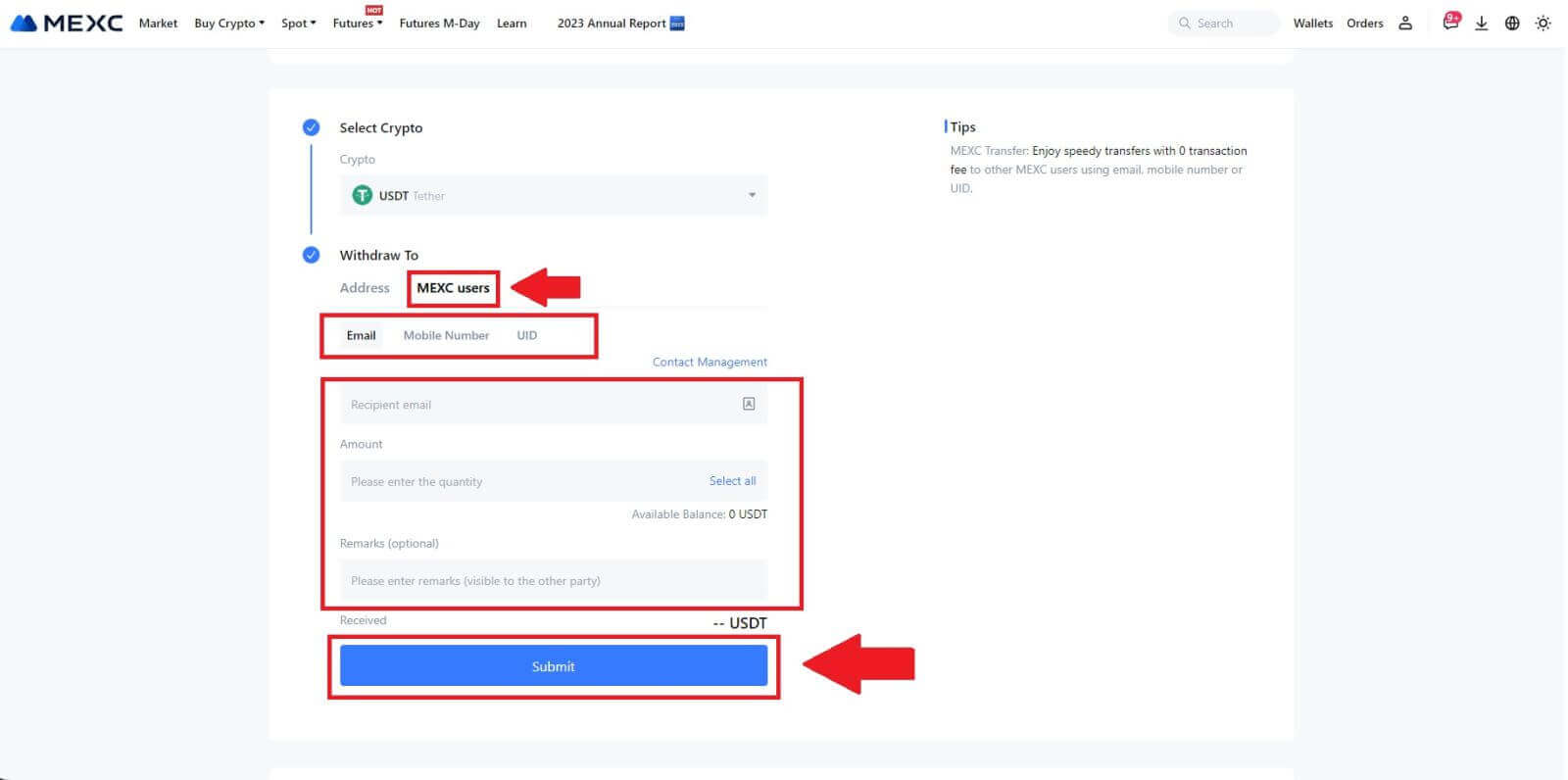
4. Geben Sie die E-Mail-Bestätigungs- und Google Authenticator-Codes ein und klicken Sie auf [Senden].
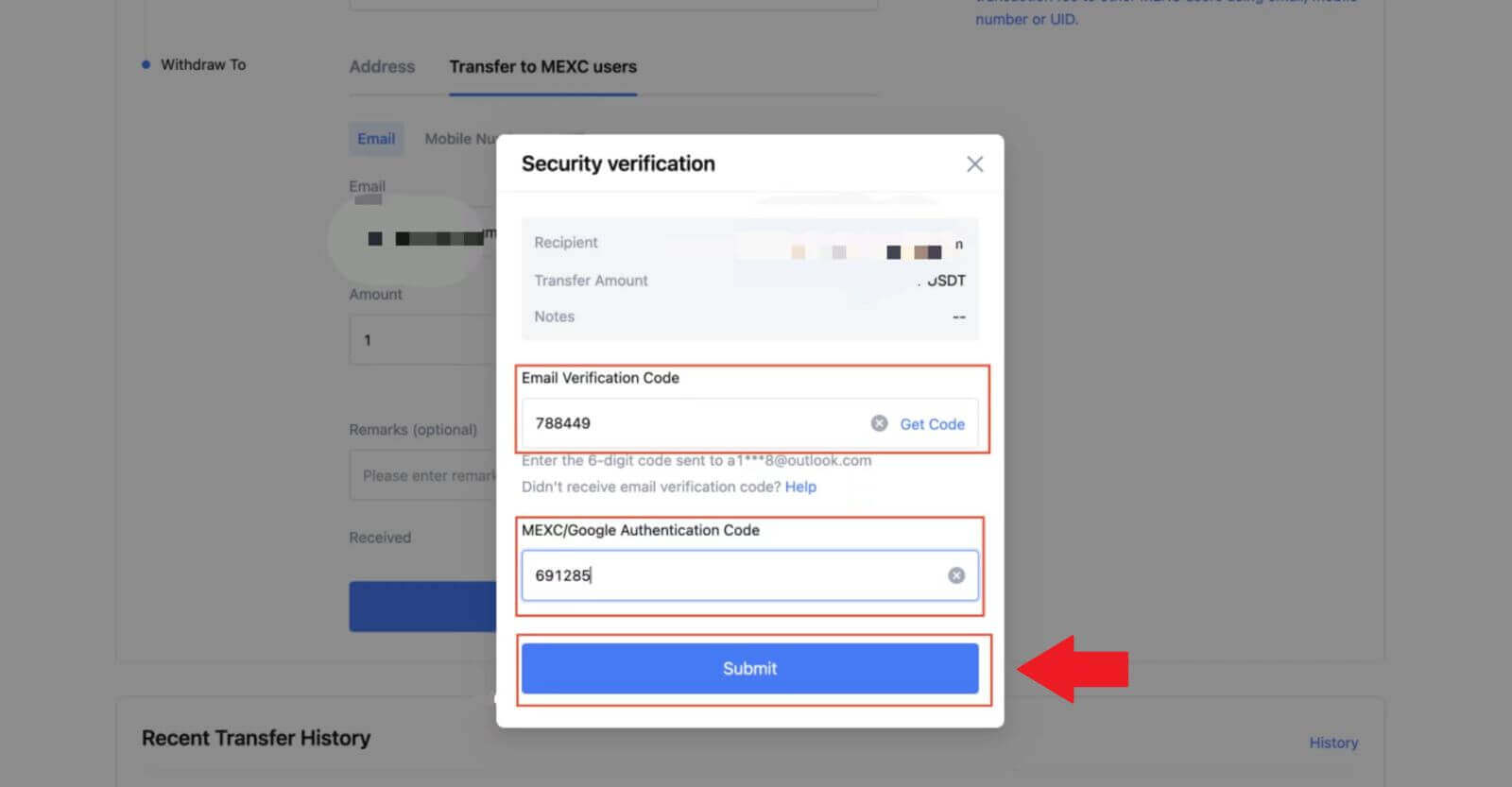 5. Danach ist die Übertragung abgeschlossen. Sie können auf [Übertragungsverlauf prüfen]
5. Danach ist die Übertragung abgeschlossen. Sie können auf [Übertragungsverlauf prüfen]klicken, um Ihren Status anzuzeigen.
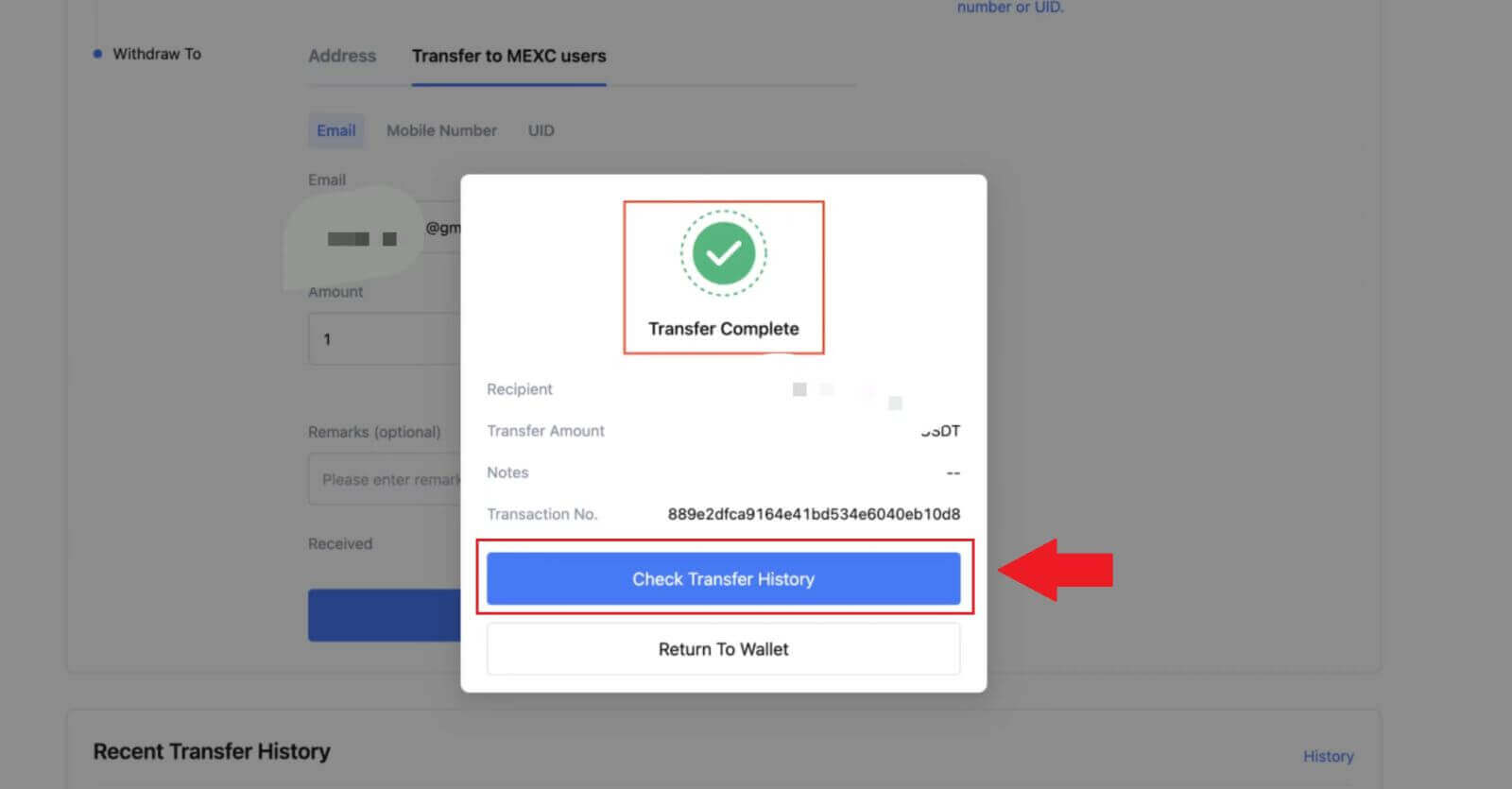
Krypto per interner Überweisung auf MEXC (App) abheben
1. Öffnen Sie Ihre MEXC-App und klicken Sie auf [Wallets].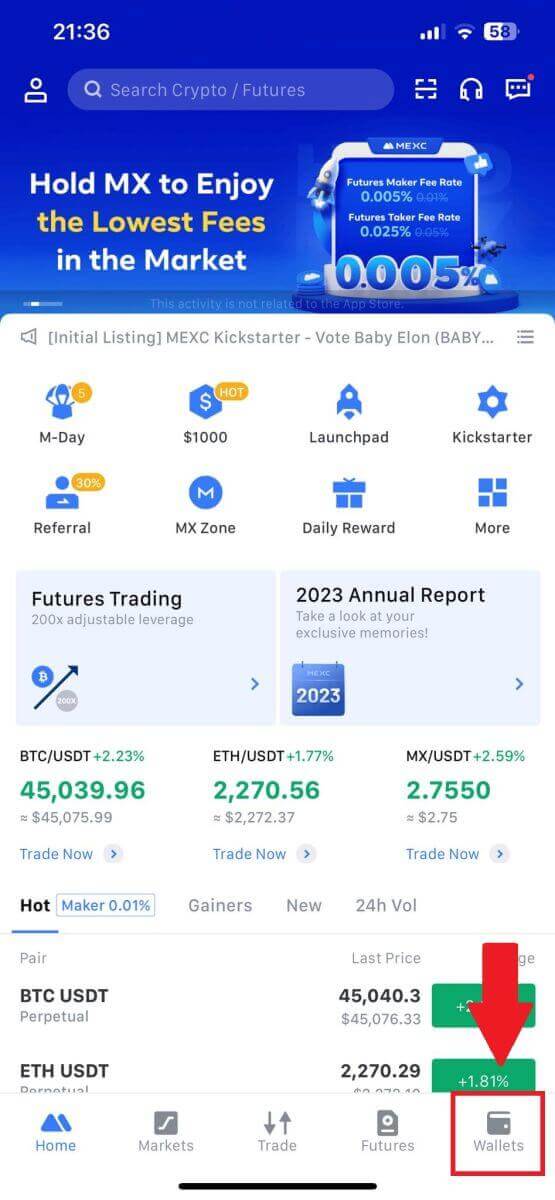
2. Tippen Sie auf [Zurückziehen] .
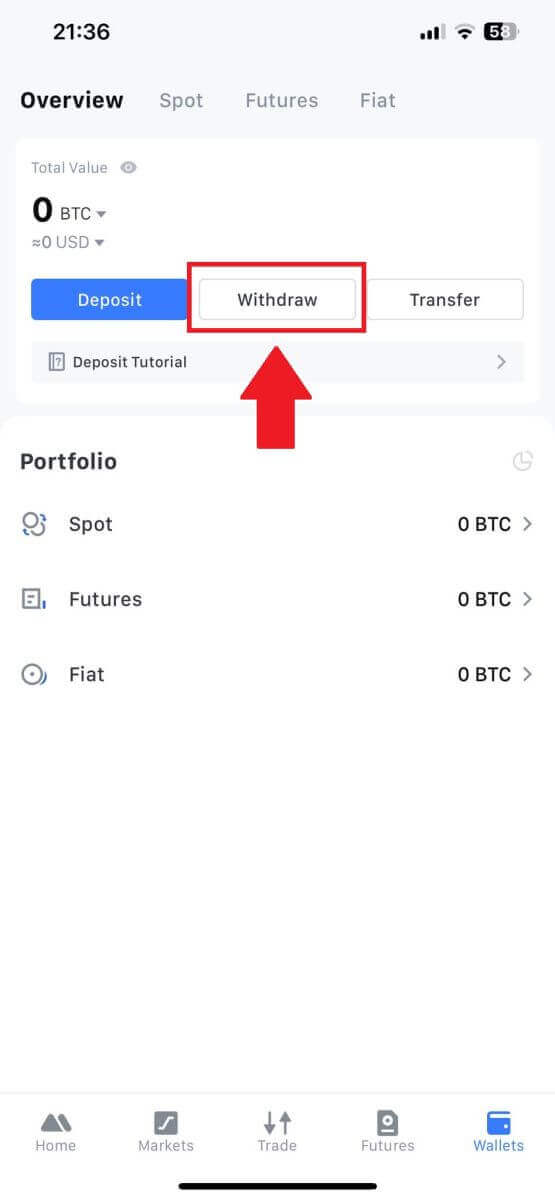
3. Wählen Sie die Kryptowährung aus, die Sie abheben möchten. Hier verwenden wir USDT als Beispiel.
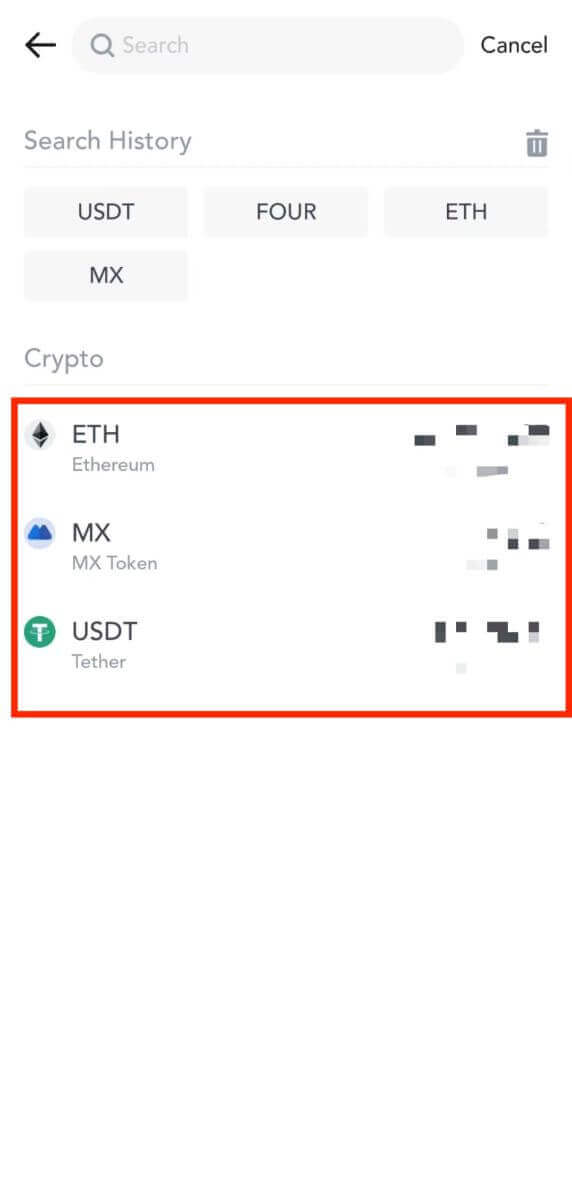
4. Wählen Sie [MEXC-Überweisung] als Auszahlungsmethode.
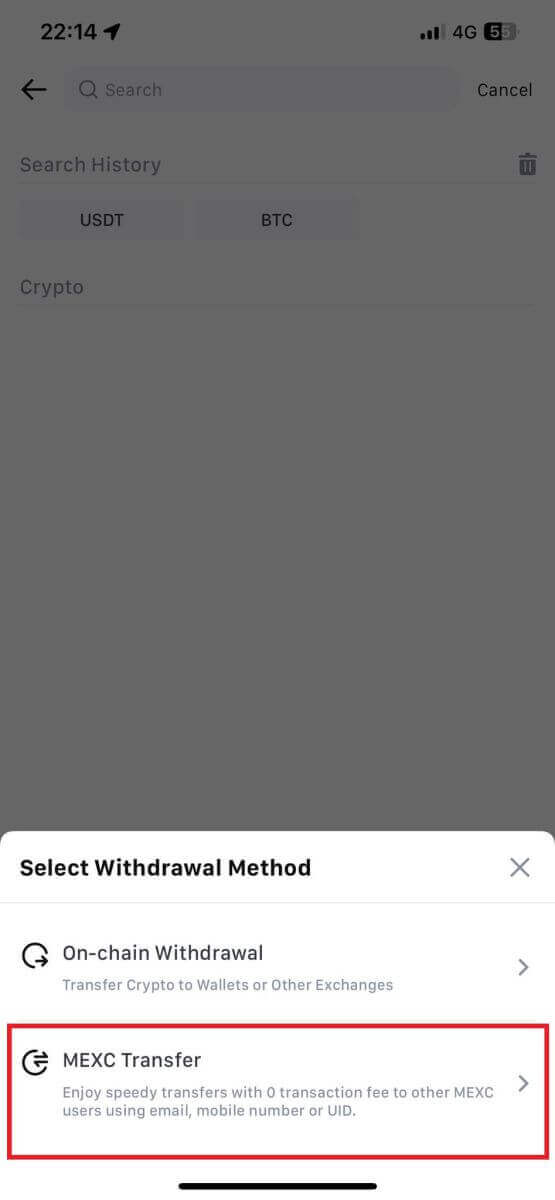
5. Sie können derzeit mit einer UID, einer Mobiltelefonnummer oder einer E-Mail-Adresse überweisen.
Geben Sie unten die Informationen und den Überweisungsbetrag ein. Wählen Sie anschließend [Senden].
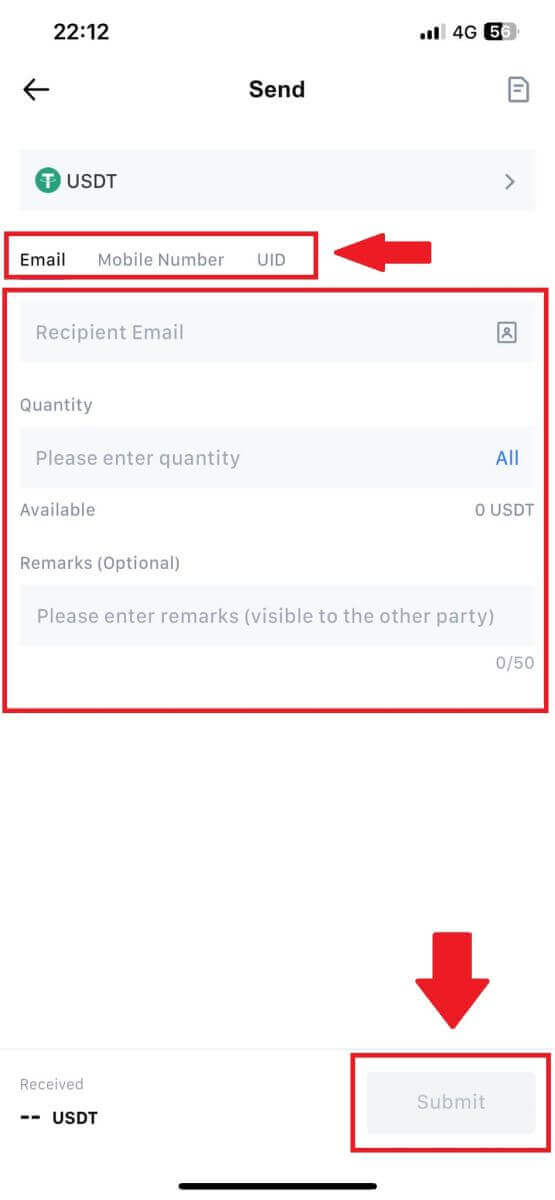
6. Überprüfen Sie Ihre Angaben und tippen Sie auf [Bestätigen].
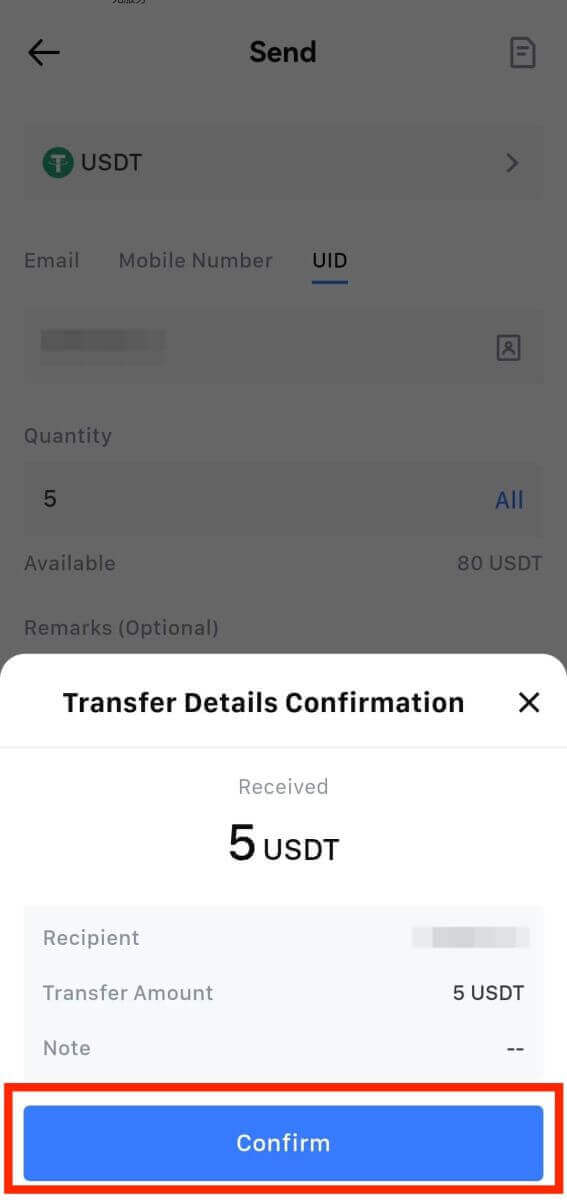
7. Geben Sie die E-Mail-Bestätigungs- und Google Authenticator-Codes ein. Tippen Sie dann auf [Bestätigen].
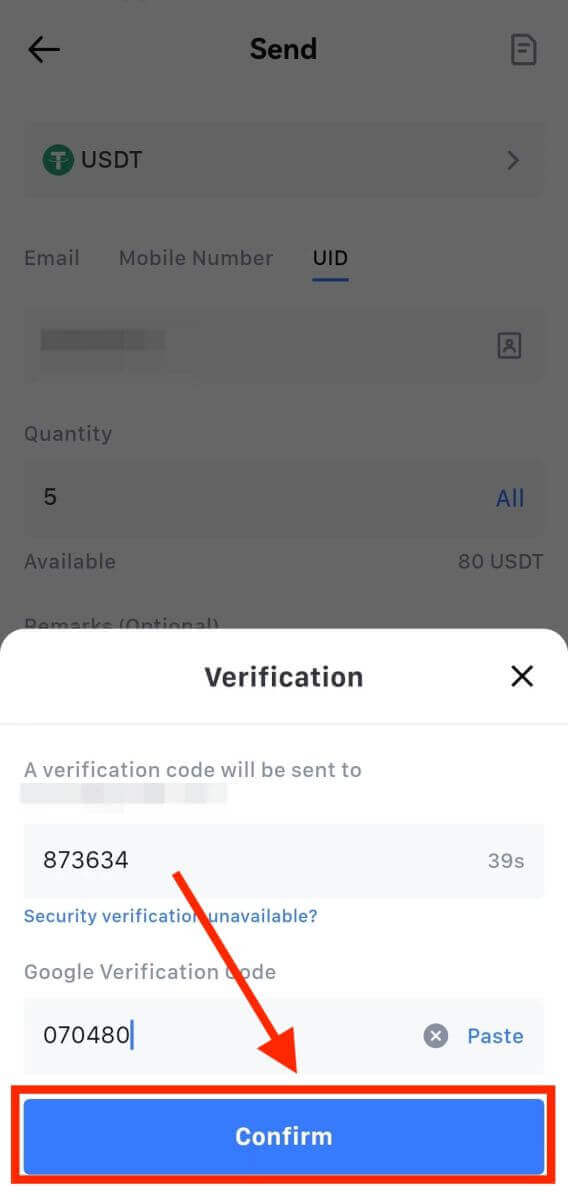
8. Danach ist Ihre Transaktion abgeschlossen. Sie können auf [Übertragungsverlauf prüfen]
tippen , um Ihren Status anzuzeigen. Dinge zu beachten
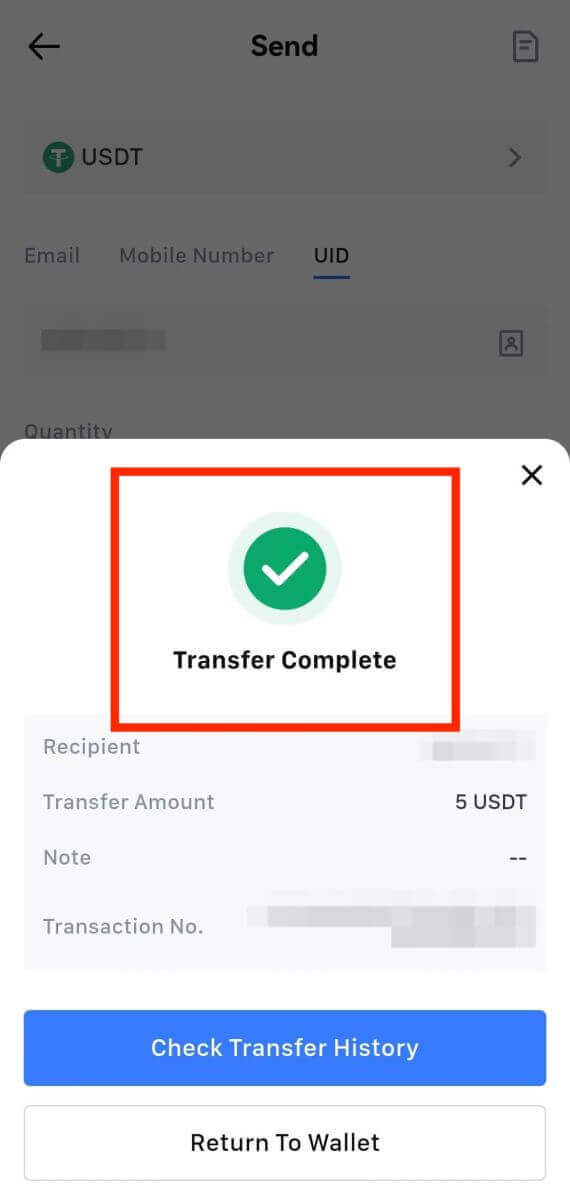
- Stellen Sie beim Abheben von USDT und anderen Kryptos, die mehrere Ketten unterstützen, sicher, dass das Netzwerk mit Ihrer Abhebungsadresse übereinstimmt.
- Kopieren Sie bei per Memo erforderlichen Abhebungen das korrekte Memo von der Empfangsplattform, bevor Sie es eingeben, um einen Verlust von Vermögenswerten zu verhindern.
- Wenn die Adresse als [Ungültige Adresse] gekennzeichnet ist, überprüfen Sie die Adresse oder wenden Sie sich an den Kundendienst, um Hilfe zu erhalten.
- Überprüfen Sie die Auszahlungsgebühren für jede Kryptowährung unter [Auszahlen] – [Netzwerk].
- Die [Auszahlungsgebühr] für die jeweilige Kryptowährung finden Sie auf der Auszahlungsseite.
Häufig gestellte Fragen (FAQ)
Warum ist meine Auszahlung nicht angekommen?
Die Überweisung von Geldern umfasst die folgenden Schritte:
- Von MEXC initiierte Auszahlungstransaktion.
- Bestätigung des Blockchain-Netzwerks.
- Einzahlung auf der entsprechenden Plattform.
Normalerweise wird innerhalb von 30–60 Minuten eine TxID (Transaktions-ID) generiert, die angibt, dass unsere Plattform den Auszahlungsvorgang erfolgreich abgeschlossen hat und die Transaktionen auf der Blockchain ausstehen.
Allerdings kann es noch einige Zeit dauern, bis eine bestimmte Transaktion von der Blockchain und später von der entsprechenden Plattform bestätigt wird.
Aufgrund einer möglichen Netzwerküberlastung kann es zu erheblichen Verzögerungen bei der Verarbeitung Ihrer Transaktion kommen. Sie können die Transaktions-ID (TxID) verwenden, um den Status der Übertragung mit einem Blockchain-Explorer abzufragen.
- Wenn der Blockchain-Explorer anzeigt, dass die Transaktion nicht bestätigt ist, warten Sie bitte, bis der Vorgang abgeschlossen ist.
- Wenn der Blockchain-Explorer anzeigt, dass die Transaktion bereits bestätigt ist, bedeutet dies, dass Ihr Geld erfolgreich von MEXC gesendet wurde und wir in dieser Angelegenheit keine weitere Unterstützung leisten können. Sie müssen sich an den Eigentümer oder das Support-Team der Zieladresse wenden und weitere Unterstützung einholen.
Wichtige Richtlinien für Kryptowährungsabhebungen auf der MEXC-Plattform
- Bei Kryptowährungen, die mehrere Ketten wie USDT unterstützen, stellen Sie bitte sicher, dass Sie bei Auszahlungsanfragen das entsprechende Netzwerk auswählen.
- Wenn für die Auszahlungs-Kryptowährung ein MEMO erforderlich ist, stellen Sie bitte sicher, dass Sie das korrekte MEMO von der empfangenden Plattform kopieren und korrekt eingeben. Andernfalls kann es nach der Auszahlung zum Verlust des Vermögens kommen.
- Wenn nach der Eingabe der Adresse auf der Seite angezeigt wird, dass die Adresse ungültig ist, überprüfen Sie bitte die Adresse oder wenden Sie sich für weitere Unterstützung an unseren Online-Kundendienst.
- Die Auszahlungsgebühren variieren für jede Kryptowährung und können nach Auswahl der Kryptowährung auf der Auszahlungsseite eingesehen werden.
- Den Mindestauszahlungsbetrag und die Auszahlungsgebühren für die entsprechende Kryptowährung können Sie auf der Auszahlungsseite einsehen.
Wie überprüfe ich den Transaktionsstatus auf der Blockchain?
1. Melden Sie sich bei Ihrem MEXC an, klicken Sie auf [Wallets] und wählen Sie [Transaktionsverlauf].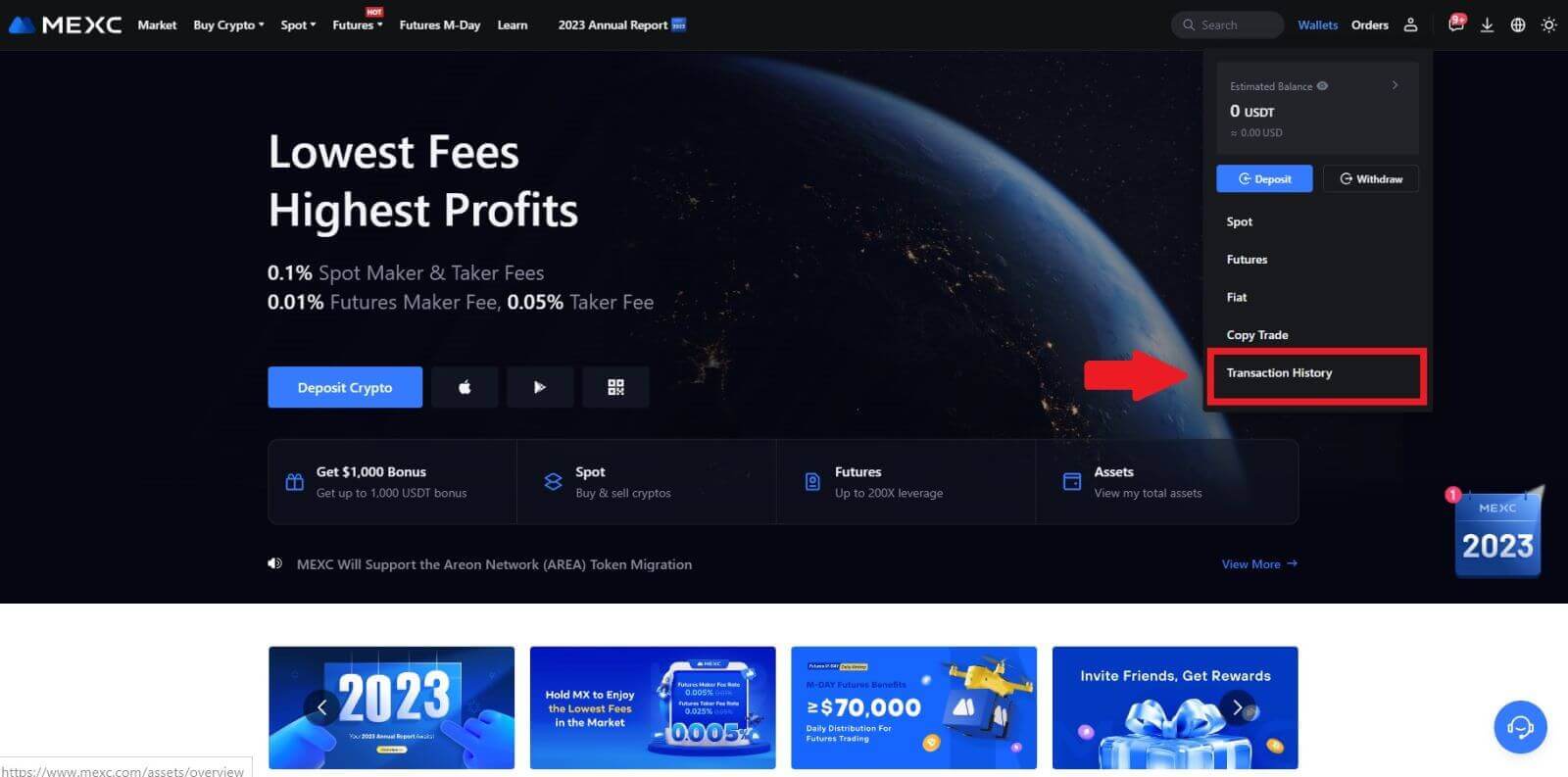
2. Klicken Sie auf [Auszahlung] und hier können Sie Ihren Transaktionsstatus einsehen.